Page 1

FaxCentre 2121
Bedienungsanleitung
Page 2

HERZLICHEN GLÜCKWUNSCH
Sie haben ein Kommunikationsgerät der neuesten Gerneration der Marke XEROX erworben, und wir
beglückwünschen Ihre Entscheidung. Als multifunktionales Gerät ermöglicht es, Faxnachrichten zu
senden, zu drucken, zu kopieren oder gleichermaßen zu scannen. Da das Gerät zudem offen ist für die
Kommunikation ins Internet, kann es Ihre anspruchsvollsten, professionellen Anforderungen erfüllen.
Die vorliegende Bedienungsanleitung beschreibt die Modelle:
Modell Ausstattung
• Farbscanner.
FAXCENTRE 2121
Das Gerät vereint Leistungstärke und Benutzerfreundlichkeit sowie eine einfache Bedienung dank des
Navigators, der Multitaskingfunktion und des Teilnehmerverzeichnisses mit direktem Zugriff.
Durch den Zugang zum Internet können Sie mit Ihrem neuen Gerät, je nach Modell:
• Fernkopien an/von E-Mail-Adressen mit der Funktion F@x to E-mail senden und empfangen,
• E-Mails senden und empfangen,
• SMS senden und empfangen
Nehmen Sie sich ein bißchen Zeit, um die Bedienungsanleitung durchzulesen. Sie werden dann die
vielseitigen Möglichkeiten Ihres neuen Gerätes besser kennen- und nutzen lernen.
Liste der Zubehörteile
Die nachfolgende, ergänzende Liste der Zubehörteile gilt für die Produktreihe:
• Papierkassette für 500 Blatt (097N01569).
• PCL/Postscript (Kit 097N01571).
1
.
2
• Faxmodem 33,6 kbps und Daten 56 kbps.
• Laserdrucker Schwarz & Weiß 20 ppm.
• LAN 10/100 Base T.
Zubehör
Am Ende der vorliegenden Bedienungsanleitung finden Sie die entsprechenden Bestellnummern für
die Verbrauchsmaterialien für Ihr Faxgerät.
1. Je nach Land und Netzbetreiber.
2. Die Zubehörliste kann ohne vorherige Ankündigung geändert werden.
Page 3

Inhaltsverzeichnis
INHALTSVERZEICHNIS
1INBETRIEBNAHME 1-1
Gerät in Betrieb nehmen 1-1
Aufstellort auswählen 1-1
Vorsichtsmaßnahmen beim Gebrauch 1-2
Zubehörteile auspacken 1-4
Geräteansicht 1-6
Zubehörteile einsetzen 1-7
Papierkassette des Druckers einsetzen 1-7
Ablage für Druckausgabe anbringen 1-8
Ablage für den Dokumenteneinzug einsetzen 1-8
Ablage für die Originalausgabe einsetzen 1-9
Papier einlegen 1-9
Manuelle Papierzuführung 1-10
Zusätzliche Papiervorratskassette einsetzen (Option) 1-11
Anschluss 1-13
Anschluss an das Telefonnetz und LAN 1-14
Netzanschluss und Stromversorgung 1-14
Einbau der Duplexdruckeinheit (modellabhängig oder optional) 1-15
2KURZANLEITUNG 2-1
Bedienfeld 2-1
Funktionsweise des Navigationssystems 2-2
Grundfunktion 2-2
Das Navigationssystem 2-2
Das Display 2-3
Funktionszugriff 2-4
Menügesteuerter Zugriff 2-4
Direkter Funktionsaufruf mit der Funktionsnummer 2-4
Funktionsübersicht 2-5
verzeichnis
Inbetriebnahme
3GERÄT EINSTELLEN 3-1
Ferngesteuerte konfiguration (modellabhängig) 3-1
Angeschlossener web-server 3-1
Erforderliche Bedingungen 3-2
Zugriff auf den Web-Server 3-2
Generelle Einstellungen 3-2
Vor dem Senden 3-2
Datum/Uhrzeit 3-2
Eigene Faxnummer/Namen eingeben 3-2
Art des Netzes 3-3
Ländereinstellung 3-3
Vorwahl (Amtskennziffer) 3-4
Sendebericht 3-4
Dokumente aus dem Speicher oder aus dem Einzug senden 3-5
Sparmodus 3-5
Vor dem Empfang 3-5
-1-
Bedienung Gerät einstellen KurzanleitungVerzeichnisWartung/PflegeSicherheit Inhalts-
Page 4

Inhaltsverzeichnis
Geschützter Faxempfang (Faxspeicher) 3-5
Papierloser Empfang 3-6
Anzahl der Ausdrucke 3-7
Rundsenden über ein zweites Faxgerät 3-7
Fax- oder PC-Empfang (abhängig vom Modell) 3-8
Technische Parameter 3-8
Einstellungen für ein lokales Netzwerk (abhängig vom Modell) 3-11
LAN einstellen 3-11
Automatische Konfiguration 3-11
Manuelle Konfiguration 3-12
IEEE-Adresse (oder Ethernetadresse) oder MAC 3-12
Netbios-Namen 3-12
Konfiguration des SNTP-Servers 3-13
Nachrichtenübermittlung und Internet 3-14
Zugangsparameter 3-14
Zugriff auf die Anschluss- und Nachrichtenparameter 3-15
Zugriff auf die Serverparameter 3-15
Authentifikation SMTP einstellen 3-15
Einstellungen 3-17
Allgemeine Einstellungen 3-17
Mails sortieren 3-18
Internet-Verbindung 3-20
Internet-Sofortverbindung 3-20
Programmierte Internet-Verbindung 3-20
Internet-Funktion sperren 3-20
SMS-Dienst 3-21
Einstellungen SMS 3-21
SMS senden 3-22
Löschen einer SMS 3-23
Empfangen von SMS 3-23
SMS lesen 3-23
SMS drucken 3-24
SMS Server 3-24
4VERZEICHNIS 4-1
Rufnummernverzeichnis erstellen 4-1
Einen neuen Eintrag hinzufügen 4-2
Verteilerlisten erstellen 4-3
Eine Liste hinzufügen 4-3
Teilnehmer in eine Liste hinzufügen oder löschen 4-4
Einen Eintrag oder eine Liste prüfen 4-5
Einen Eintrag oder eine Liste ändern 4-5
Einen Eintrag oder eine Liste löschen 4-6
Das Verzeichnis drucken 4-6
Ein Verzeichnis importieren 4-6
Eingabefelder der Datei 4-7
Vorgehensweise 4-8
Ein Verzeichnis exportieren 4-9
-2-
Page 5

Inhaltsverzeichnis
5BEDIENUNG 5-1
Senden 5-1
Dokumente einlegen 5-1
Scanner 5-1
Auflösung/Kontrast einstellen 5-2
Auflösung 5-2
Kontrast 5-2
Rufnummerneingabe für die Wahl 5-2
Mit dem Verzeichnis 5-2
Mit der Wahlwiederholungstaste 5-3
Senden an mehrere Empfänger 5-3
Senden über das Telefonnetz 5-4
Sofortiges Senden 5-4
Zeitversetztes Senden 5-4
Senden mit Lauthören des Wählvorgangs 5-5
Weiterleiten 5-5
Tx Weiterleiten 5-6
Senden über das Internet 5-7
Senden eines schwarz/weiß Dokumentes an eine E-Mail-Adresse 5-7
Senden eines Farbdokumentes an eine E-Mail-Adresse 5-7
Senden einer direkt auf der Tastatur eingegebenen Nachricht
an eine E-Mail-Adresse
Nach FTP scannen (modellabhängig) 5-9
Einfaches Ablegen einer Datei auf einem FTP Server 5-9
Rundsenden 5-9
Auftragsliste für Sendevorgänge 5-10
Einen Auftrag aus der Auftragsliste sofort ausführen 5-10
Auftragsliste prüfen oder ändern 5-11
Einen Auftrag aus der Auftragsliste löschen 5-11
Ein Dokument aus der Auftragsliste drucken 5-11
Auftragsliste drucken 5-11
Abbrechen einer laufenden Übertragung 5-11
Empfang 5-12
Empfang über das Telefonnetz 5-12
Empfang über das Internet 5-12
Kopieren 5-12
Lokale Kopien 5-12
Einfache Kopie 5-12
Vorbereitete Kopien 5-13
Spezielle Einstellungen für das Kopieren 5-13
Scannereinstellungen 5-14
Druckereinstellungen 5-15
Weitere Funktionen 5-16
Journale 5-16
Funktionsmenü drucken 5-16
Liste der Einstellungen drucken 5-16
Speichern einer Tastenfolge 5-17
Zum Speichern einer Tastenfolge (z.B. auf der Taste F1) 5-17
Zum direkten Senden eines Faxes an diese Gegenstellen
(die F1-Taste ist vorprogrammiert)
-3-
5-8
5-17
verzeichnis
Inbetriebnahme
Bedienung Gerät einstellen KurzanleitungVerzeichnisWartung/PflegeSicherheit Inhalts-
Page 6

Inhaltsverzeichnis
Drucken der Schriftarten (modellabhängig) 5-18
Zähler 5-18
Sendeabruf und Empfangsabruf (Polling) 5-18
Dokument für den Abruf vorbereiten 5-19
Empfangsabruf, Dokument bei einer Gegenstelle abrufen 5-19
Sperre 5-20
Sperrcode eingeben 5-20
Tastensperre 5-20
Rufnummernsperre 5-21
Sperren der Internet-Parameter 5-21
Sperren des SMS-Dienstes 5-21
Auf PC scannen (modellabhängig) 5-22
Abteilungscode 5-22
Verwaltung durch den Administrator 5-22
Aktivierung des Abteilungscodes 5-22
Deaktivierung des Abteilungscodes 5-23
Parametereinstellung der Abteilungscodes 5-23
Erstellung eines Abteilungscodes 5-24
Löschung eines Abteilungscodes 5-24
Ausdruck eines Abteilungscodes 5-25
Ausdruck des Abteilungsauszugs 5-25
Benutzung der Abteilungscodes durch die Abteilungen 5-26
Ausdruck eines Abteilungscodes 5-26
Fakturierungscode 5-27
Eingabe des Fakturierungscodes 5-27
Mailboxen (Fax MBX) 5-28
Mailboxen (MBX) verwalten 5-28
Eine Mailbox einrichten 5-28
Die Eigenschaften einer eingerichteten MBX ändern 5-29
Den Inhalt einer Mailbox drucken 5-29
Eine Mailbox löschen 5-29
Mailbox-Liste drucken 5-29
Speichern in einer Mailbox Ihres Faxgerätes 5-29
Senden zum Speichern in einer Mailbox eines entfernten Faxgerätes 5-30
Abruf einer Mailbox eines entfernten Faxgerätes 5-30
6WARTUNG/PFLEGE 6-1
Wartung 6-1
Grundsätzliches 6-1
Wechseln des Verbrauchsmaterials (toner und Trommel) 6-2
Verbrauchsmaterial wechseln 6-2
Reinigung 6-14
Drucker reinigen 6-14
Wartung 6-16
Scanner kalibrieren 6-16
Störungen 6-16
Probleme bei der Übertragung 6-16
Beim Senden aus dem Dokumenteneinzug 6-16
Beim Senden aus dem Speicher 6-17
Fehlercodes bei gescheiterten Übertragungen 6-17
-4-
Page 7

Inhaltsverzeichnis
Druckerfehler 6-20
Fehlermeldungen 6-20
Papierstau im Drucker 6-21
Papierstau im Bereich der Auffangbehälter 6-22
Störungen des Scanners 6-23
Papierstau im Dokumenteneinzug 6-23
Weitere mögliche Störungen 6-24
Verpackung und Transport des Gerätes 6-25
Technische Daten 6-26
Technische Daten des Gerätes 6-26
7SICHERHEIT UND UMWELT 7-1
Sicherheit 7-1
Warnhinweise 7-1
Stromversorgung 7-2
Für Bedienungskräfte zugängliche Bereiche 7-2
Wartung 7-2
Reinigung des Geräts 7-2
WARNUNG-Sicherheitshinweise zum Netzanschluss 7-3
Laser-sichereit 7-4
Betriessicheireit 7-4
Wartung 7-5
Ozon-sichereit 7-5
Verbrauchmaterialien 7-5
Sicherheitszertifizierung 7-6
Regulatorische informationen 7-6
Fax-funktion 7-7
Europa 7-7
Umwelt 7-8
Die Verpackung 7-8
Recycling und Entsorgung von Geräten 7-8
Europäische Union 7-8
Einsatz im Privathaushalt 7-8
Einsatz im Geschäftsbereich 7-9
Andere Länder 7-9
verzeichnis
Inbetriebnahme
Bedienung Gerät einstellen KurzanleitungVerzeichnisWartung/PflegeSicherheit Inhalts-
Dieses Gerät wurde unter Einhaltung der europäischen Normen I-CTR37 und CTR21 konzipiert und ist für den
Anschluss an das öffentliche Telefonnetz vorgesehen. Sollten Probleme auftreten, wenden Sie sich bitte zunächst an
Ihre Verkaufsstelle.
Die Konformität der Produkte mit der Richtlinie R&TTE 1999/5/EWG wird durch das CE-Zeichen bestätigt.
Die Benutzersicherheit entspricht der Richtlinie 73/23/EWG. Die elektromagnetische Verträglichkeit entspricht der
Richtlinie 89/336/EWG.
Der Hersteller bestätigt, dass die Produkte gemäß den Anforderungen des ANHANGS II der Richtlinien R&TTE 1999/
5/EWG gefertigt werden.CE.
-5-
Page 8

1 INBETRIEBNAHME
GERÄT IN BETRIEB NEHMEN
AUFSTELLORT AUSWÄHLEN
Die Auswahl eines geeigneten Aufstellortes unterstützt die Lebensdauer des Gerätes. Beachten Sie
die nachfolgenden Empfehlungen bei der Auswahl des Aufstellortes:
• Wählen Sie einen gut belüfteten Aufstellort aus.
• Falls sich in der Nähe des Aufstellortes eine Wand befindet, halten Sie einen Abstand von mindestens 25 cm ein, damit die obere Abdeckung bei Bedarf ungehindert geöffnet werden kann.
1-1
Page 9

• Stellen Sie sicher, dass am Aufstellort keine Amoniak- oder andere organische Gase austreten
können.
• Die geerdete Stromsteckdose (siehe Sicherheitshinweise im Kapitel Sicherheit und Umwelt), an
die das Gerät angeschlossen wird, muss sich in der Nähe des Gerätes befinden und gut zugänglich
sein.
• Beachten Sie, dass das Gerät keiner starken Sonneneinstrahlung ausgesetzt werden darf.
• Achten Sie darauf, dass das Gerät keinen Luftströmungen ausgesetzt wird, die von einer Klimaanlage, einer Heizung oder von Ventilatoren herrühren. Ebenso dürfen keine großen Temperaturschwankungen oder Schwankungen der Luftfeuchtigkeit vorkommen.
• Stellen Sie das Gerät auf einer stabilen, ebenen Fläche auf, auf der es keinen starken Vibrationen
ausgesetzt ist.
• Die Lüftungsschlitze des Gerätes dürfen nicht durch andere Gegenstände abgedeckt werden.
• Stellen Sie das Gerät nicht in der Nähe von Vorhängen, Wandbehängen oder anderen brennbaren
Gegenständen auf.
• Vermeiden Sie Aufstellorte, an denen Wasser oder andere Flüssigkeiten herabtropfen können.
• Der Aufstellort muss trocken, sauber und staubfrei sein.
Vorsichtsmaßnahmen beim Gebrauch
Bitte beachten Sie nachfolgende, wichtige Vorsichtsmaßnahmen für den Gebrauch des Gerätes.
Umgebungsbedingungen
In diesem Abschnitt sind die erforderlichen Umgebungsbedingungen für den Gebrauch des Gerätes
beschrieben:
• Umgebungstemperatur: 10 °C bis 35 °C mit Schwankungen von 10 °C/Stunde.
• Luftfeuchtigkeit: 20 bis 80 % relative Luftfeuchtigkeit (nicht kondensierend) mit Schwankungen
von 20 %/Stunde.
Gerät
In diesem Abschnitt sind die Vorsichtsmaßnahmen beschrieben, die beim Betrieb des Gerätes zu
beachten sind:
• Schalten Sie das Gerät während eines Druckvorgangs niemals aus, und öffnen Sie die Abdeckungen nicht.
• Verwenden Sie in der Nähe des Gerätes kein Gas oder andere, leicht entflammbare Flüssigkeiten
oder Gegenstände, die starke Magnetfelder erzeugen können.
• Wenn Sie den Netzstecker ziehen, ziehen Sie immer am Stecker und nicht an dem Netzkabel. Ein
beschädigtes Netzkabel ist eine mögliche Quelle für Brände oder Stromschläge.
• Berühren Sie das Netzkabel niemals mit feuchten Händen. Sie könnten einen Stromschlag
bekommen.
• Ziehen Sie stets den Netzstecker, bevor Sie das Gerät an einen anderen Platz stellen. Andernfalls
kann das Netzkabel beschädigt werden, und es besteht die Gefahr eines Brandes oder eines
Stromschlags.
• Ziehen Sie den Netzstecker, wenn Sie das Gerät für einen längeren Zeitraum nicht benutzen
möchten.
• Versuchen Sie niemals eine Platte oder eine befestigte Abdeckung zu entfernen. Das Gerät enthält
Hochspannungs-Stromkreise. Die Berührung solcher Teile kann Stromschläge verursachen.
Inbetriebnahme
1-2
Page 10
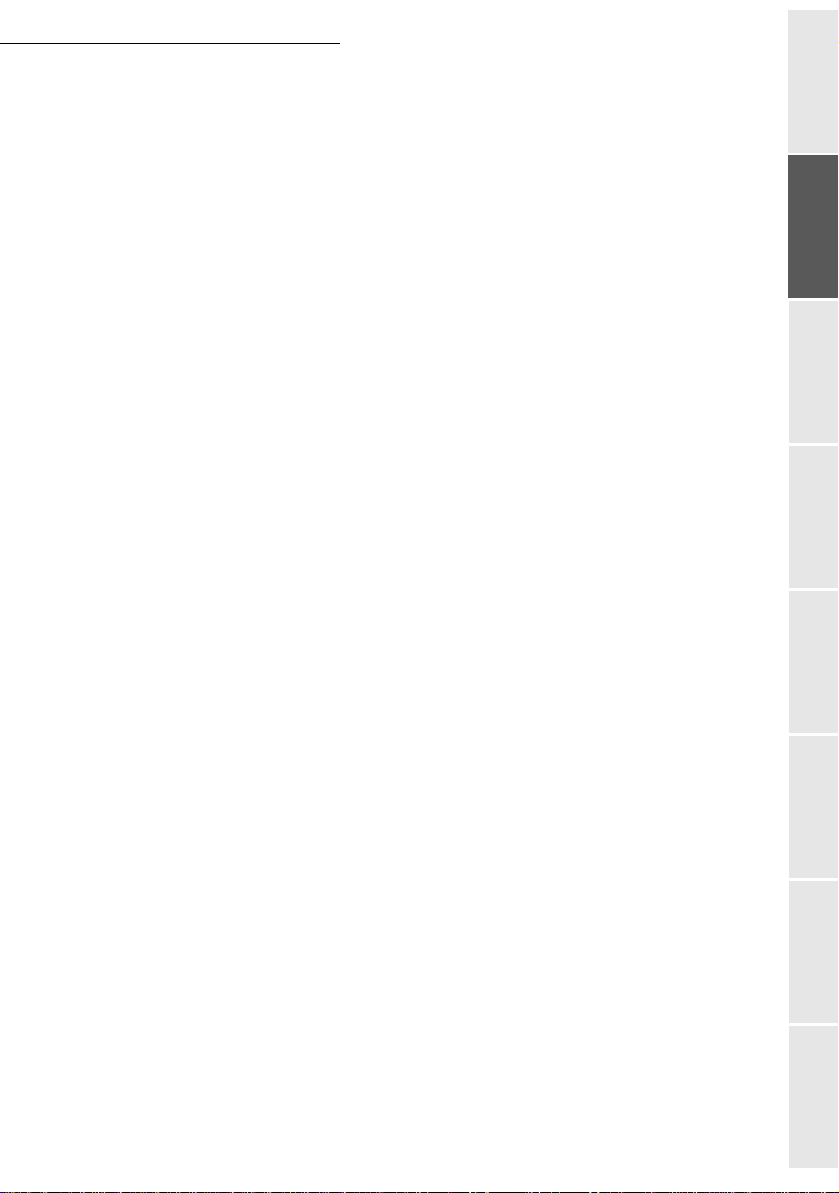
Inbetriebnahme
• Versuchen Sie niemals das Gerät selbst zu reparieren oder zu verändern. Dies kann zu
Brandgefahr oder Stromschlag führen.
• Stellen Sie nie schwere Gegenstände auf das Netzkabel, ziehen Sie niemals an dem Netzka-
bel, und knicken Sie es nicht. Dies kann zu Brandgefahr oder Stromschlag führen.
• Achten Sie darauf, dass das Gerät nicht auf das Netzkabel oder auf Verbindungskabeln
anderer, elektrischer Geräte gestellt wird. Am Gerät dürfen keine andere Netzkabel oder
Kabel angeschlossen werden. Dies könnte die Funktionalität des Gerätes beeinträchtigen
und einen Brand auslösen.
• Achten Sie darauf, dass keine Büroklammern, Heftklammern oder andere, kleine Metallge-
genstände durch die Lüftungsschlitze oder andere Öffnungen in das Innere des Gerätes fallen. Diese Gegenstände können einen Brand oder Stromschlag bewirken.
• Vermeiden Sie, dass Wasser oder andere Flüssigkeiten auf das Gerät oder in dessen unmit-
telbarer Nähe gelangen. Der Kontakt des Gerätes mit Wasser oder anderen Flüssigkeiten
kann zu Brandgefahr oder Stromschlag führen.
• Sollten versehentlich Metallgegenstände oder Flüssigkeiten in das Innere des Gerätes einge-
drungen sein, schalten Sie das Gerät sofort aus, ziehen Sie den Netzstecker, und setzen Sie
sich mit Ihrer Verkaufsstelle in Verbindung. Andernfalls kann dies zu Brandgefahr oder
Stromschlag führen.
• Falls das Gerät ungewöhnlich heiß wird, Rauch, ungewöhnliche Gerüche oder Geräusche
abgibt, ziehen Sie sofort den Netzstecker, und verständigen Sie Ihre Verkaufsstelle. Andernfalls kann dies zu Brandgefahr oder Stromschlag führen.
• Papier für den Druck: Verwenden Sie niemals bereits bedrucktes Papier; Tinten- oder
Tonerrückstände auf bereits einseitig bedrucktem Papier können die Druckeinheit des
Gerätes beschädigen.
Achtung - Stellen Sie das Gerät in einem gut belüftetem Raum auf. Während des
Druckbetriebes entsteht eine unerhebliche Ozonabsonderung. Bei extremer Nutzung kann der
Drucker in einem schlecht belüftetem Raum einen unangenehmen Geruch abgeben. Achten Sie
am Aufstellort auf eine gute Luftzirkulation, um einen sicheren Betrieb zu gewährleisten.
verzeichnis
Inbetriebnahme
1-3
Bedienung Gerät einstellen KurzanleitungVerzeichnisWartung/PflegeSicherheit Inhalts-
Page 11

ZUBEHÖRTEILE AUSPACKEN
Nehmen Sie die Teile aus den Plastikbeuteln, und überprüfen Sie das Zubehör auf
Vollständigkeit gemäß nachfolgender Abbildung.
7
6
Inbetriebnahme
8
1
2
5
4
1: Ablage Scannerausgabe
2: Ablage Druckerausgabe
3: Papiervorratskassette für den Drucker
4: Netzkabel (Ausführung landesabhängig)
5: Telefonkabel (Ausführung
landesabhängig)
1-4
3
6: Faxgerät/Drucker
7: Dokumentenablage/Einzug
8: CD-ROM (Bedienungsanleitung)
Page 12

Inbetriebnahme
Entfernen Sie die zwei Transportsicheiungen im Bereich der Papierzuführung.
verzeichnis
Inbetriebnahme
Drücken Sie auf die rechte Papierführung, um die beiden Papierführungen entsprechend
dem Papierformat nach links oder rechts zu verschieben. Entfernen Sie den Plastikstreifen
und das Klebeband im Eingangsbereich der Papierzuführung.
1-5
Bedienung Gerät einstellen KurzanleitungVerzeichnisWartung/PflegeSicherheit Inhalts-
Page 13

GERÄTEANSICHT
Inbetriebnahme
Dokumenten-
einzug des Scanners
Documentenführung,
einstellbar
Öffnungsknopf
Scanner
Ein-/Aus-
schalter
500 Blatt
Zusatzkassette
(Option)
Leser für
Mikrochipkarte
Scanner
Bedienfeld
Ablage für Ausgabe
der Originale/Vorlagen
Ablage für Ausgabe
der Ausdrucke
Drucker
Papiervorratskassette Drucker
Zusatzkassette
(Option)
Buchse
LAN
Buchse Telefonanschlussschnur
Telefonkabel
Buchse Netzkabel
Netzkabel
1-6
Page 14

Inbetriebnahme
ZUBEHÖRTEILE EINSETZEN
In diesem Abschnitt ist das Einsetzen der Zubehörteile des Gerätes beschrieben.
PAPIERKASSETTE DES DRUCKERS EINSETZEN
Schieben Sie die Kassette vorsichtig bis zum Anschlag in den Drucker, indem Sie sie links
und rechts in die Führungen setzen (siehe Abbildung).
verzeichnis
Inbetriebnahme
Setzen Sie die Abdeckung der Papierkassette ein.
1-7
Bedienung Gerät einstellen KurzanleitungVerzeichnisWartung/PflegeSicherheit Inhalts-
Page 15
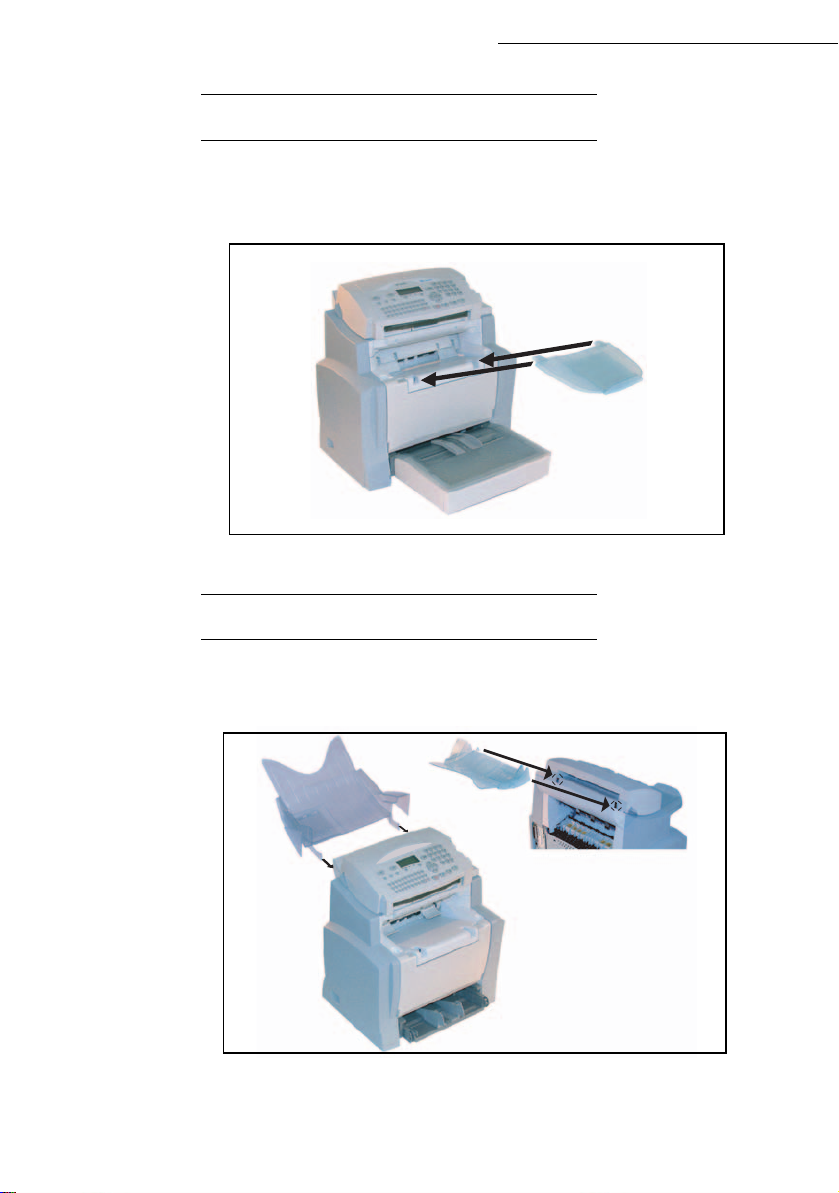
Inbetriebnahme
ABLAGE FÜR DRUCKAUSGABE ANBRINGEN
Biegen Sie mit beiden Händen den mittleren Bereich der Ablage nach oben, um die Nasen in die
Aussparungen im oberen Bereich des Druckers einzusetzen. Lassen Sie die Ablage los, damit sie
ihre ursprüngliche Form wieder einnimmt.
ABLAGE FÜR DEN DOKUMENTENEINZUG EINSETZEN
Befestigen Sie die Ablage für den Dokumenteneinzug im hinteren Bereich des Gerätes, indem
Sie die zwei Nasen in die dafür vorgesehenen Aussparungen einführen.
1-8
Page 16

Inbetriebnahme
ABLAGE FÜR DIE ORIGINALAUSGABE EINSETZEN
Befestigen Sie die Ablage für die Originalausgabe im vorderen, oberen Bereich des
Gerätes, indem Sie die zwei Nasen in die dafür vorgesehenen Aussparungen einführen.
1
2
1
2
PAPIER EINLEGEN
Drücken Sie auf die rechte Papierführung, um die beiden Papierführungen entsprechend
dem Papierformat nach links oder rechts zu verschieben.
verzeichnis
Inbetriebnahme
Legen Sie einen Stapel Papier in die Kassette ein. Wenn Sie Briefbögen einlegen, achten
Sie darauf, dass die zu bedruckende Seite nach oben zeigt.
1-9
Bedienung Gerät einstellen KurzanleitungVerzeichnisWartung/PflegeSicherheit Inhalts-
Page 17

Inbetriebnahme
Schieben Sie die Papierführungen dicht an die rechte und linke Kante des Papierstapels, damit
dieser festgehalten wird.
Zulässige Papiersorten für den Drucker:
Papierkassette, automatischer Einzug 60 bis 90 g/m
Manueller Einzug 60 bis 160 g/m
2
2
Setzen Sie die Abdeckung der Papierkassette wieder auf.
Achtung - Dem Papierspeicher kein Papier zuführen während die Maschine druckt.
MANUELLE PAPIERZUFÜHRUNG
Wenn Sie Spezialpapier bedrucken möchten, z.B. farbiges Papier von 60 bis max. 160 g/m2 oder Folien
(für Laserdrucker geeignet), müssen Sie die manuelle Einzelblattzuführung verwenden. Gehen Sie
dafür wie folgt vor:
Legen Sie das Blatt oder die Folie zwischen die Randsteller 1 und 2, die sich auf der Abdeckung
der Papierkassette befinden, und schieben Sie es bis zum Anschlag in den Drucker.
Bei Bedarf können Sie die Papierführungen 1 oder 2 entsprechend der Breite des Papiers oder
der Folie ausrichten.
1
2
1-10
Page 18

Inbetriebnahme
ZUSÄTZLICHE PAPIERVORRATSKASSETTE EINSETZEN
(OPTION)
Nehmen Sie die zusätzliche Papierkassette und das Papierfach aus der Verpackung. Entfernen
Sie die Klebestreifen für den Transportschutz der einzelnen Teile.
Setzen Sie das Gerät auf die zusätzliche
Papierkassette. Richten Sie die
Ankopplungsstifte der zusätzlichen
Papierkassette auf die entsprechenden
Aussparungen unterhalb des Druckers aus.
Nehmen Sie die Abdeckung des
Papierfaches ab.
verzeichnis
Inbetriebnahme
Drücken Sie auf die im Papierbehälter
befindliche Papierandrucksplatte, bis sie
einrastet.
1-11
Legen Sie einen Stapel von max. 500 Blatt in
das Papierfach. Achten Sie beim Auspacken
des Papiers darauf, dass die nach oben
zeigende Oberfläche beim Einlegen in das
Papierfach ebenfalls nach oben zeigt.
Bedienung Gerät einstellen KurzanleitungVerzeichnisWartung/PflegeSicherheit Inhalts-
Page 19

Inbetriebnahme
Setzen Sie die Abdeckung wieder ein, und schieben Sie das Papierfach in die zusätzliche
Papierkassette.
Anmerkung: Fassen Sie den Papierbehälter immer mit beiden Händen an, wenn Sie ihn aus der zusätzlichen Papierkassette
herausnehmen oder wieder einsetzen.
1-12
Page 20

Inbetriebnahme
ANSCHLUSS
A
1
Legende zu obiger Abbildung:
A: Buchse für Telefonanschluss
B: Buchse für Stromnetzanschluss
1: Telefonkabel (Ausführung landesabhängig)
2: Netzkabel (Ausführung landesabhängig)
Stellen Sie sicher, dass der Ein-/Ausschalter auf Position 0 (Aus) gestellt ist.
verzeichnis
Inbetriebnahme
B
2
Bedienung Gerät einstellen KurzanleitungVerzeichnisWartung/PflegeSicherheit Inhalts-
1-13
Page 21

Inbetriebnahme
ANSCHLUSS AN DAS TELEFONNETZ UND LAN
Stecken Sie das eine Ende der Telefonkabel (1) in die Buchse (A) des Fernkopierers und das
andere Ende in die Telefondose.
LAN-Anschluss (Modell-abhängig). Stecken Sie das eine Ende der LAN-Leitung (erhalten Sie
von Ihrem Netzwerkadministrator) in die Buchse (C) des Faxgerätes und das andere Ende in die
für das Faxgerät vorgesehene Steckdose des lokalen Netzwerks.
NETZANSCHLUSS UND STROMVERSORGUNG
Achtung - Beachten Sie die Sicherheitshinweise im Kapitel Sicherheit und Umwelt.
Stecken Sie das eine Ende des Netzkabels (2) in die Buchse (B) des Fernkopierers, und das
andere Ende in die Netzsteckdose.
Stellen Sie den Ein-/Ausschalter auf Position 1 (Ein).
Nach einigen Sekunden, sobald die Aufwärmphase des Druckers beendet ist, werden Datum und
Uhrzeit angezeigt.
Zum Einstellen der Sprache und der Uhrzeit, siehe Abschnitt Gerät einstellen, Seite 3-1.
1-14
Page 22

Inbetriebnahme
EINBAU DER DUPLEXDRUCKEINHEIT
(MODELLABHÄNGIG ODER OPTIONAL)
Nach Einbau der Duplexdruckeinheit können Sie empfangene Fax oder lokale Kopien im
Duplexmodus beidseitig bedrucken.
Schalten Sie das Gerät aus und ziehen Sie den Netzstecker.
Nehmen Sie die Duplexdruckeinheit aus der Verpackung und entfernen Sie den
Schutzfilm.
C
B
A
verzeichnis
Inbetriebnahme
Entfernen Sie die Abdeckung des Steckers (A) um ihn freizulegen.
Setzen Sie die beiden Kunststoffstifte (B) in die beiden dafür vorgesehenen Aufnahmen (C).
Anmerkung: Die Verlegung des Duplexdruckeinheites ist möglich nur nur, wenn Sie zuerst unter dem Gerät einen
Behälter zusätzliches Papier installiert haben.
1-15
Bedienung Gerät einstellen KurzanleitungVerzeichnisWartung/PflegeSicherheit Inhalts-
Page 23

Inbetriebnahme
Halten Sie die Einheit fest in den Aufnahmen. Schließen Sie die Stecker (E) in der Buchse (D)
des Gerätes an.
Kippen Sie gegen vor dem Duplexdruckeinheit bis zu ihrer Schließung am hinteren Teil des
Gerätes um.
D
E
Kippen Sie die Klappe mit den beiden Verriegelungsrasttasten blauen des Duplexdruckeinheites.
1-16
Page 24

Inbetriebnahme
Drücken Sie nacheinander fest auf die beiden blauen Rasttasten (F). Machen Sie dabei eine
Viertelumdrehung im Gegenuhrzeigersinn, um die Duplexdruckeinheit an der Rückseite
des Gerätes zu verriegeln.
F
F
verzeichnis
Inbetriebnahme
Nachdem die Einheit verriegelt wurde, schließen Sie die Klappe. Die Duplexdruckeinheit
ist betriebsbereit.
Schließen Sie den Netzstecker wieder an der Wandsteckdose an und schalten Sie das Gerät
über den Hauptschalter an der linken Seite ein.
1-17
Bedienung Gerät einstellen KurzanleitungVerzeichnisWartung/PflegeSicherheit Inhalts-
Page 25

2 KURZANLEITUNG
BEDIENFELD
Kurzanleitung
1.Taste : Manueller Verbindungsaufbau, Lauthören während der Faxübertragung.
2. Taste : Anlage zu einer auf der Tastatur eingegebenen E-Mail.
3. Taste : Scannerauflösung für Senden oder
Kopieren einstellen.
4. Taste : Kontrast einstellen.
5. Taste : Eine SMS senden.
6. Taste : Zugriff auf das Verzeichnis und auf
die Kurzwahlnummern.
7. Taste : Zugriff auf die zuletzt gewählten Rufnummern oder eingegebenen E-Mail-Adressen
nach Betätigen der Taste .
8. Taste : Rundsenden an mehrere Empfänger
(Fax, E-Mail oder SMS).
9. Numerisches Tastenfeld.
10.Taste : Senden von Fax oder Erstellen von
lokalen Kopien in Schwarz/Weiß.
11.Taste : Scan to e-mail (Internet-Fax senden).
12.Taste : Ein Farbdokument über das Internet
senden.
13.Taste : Abbruch der aktuellen Funktion.
14.Taste M: Zugriff auf die angebotenen Funktionen (MENÜS).
15.Taste OK: Bestätigen der angezeigten Auswahl.
16.Taste C: Rückkehr zum vorhergehenden Menü
und löschen der Eingabe.
17.Tasten
und
: Navigationstasten.
12
328
BC D EA
18.Buchstabentastatur.
19.Taste : Zugriff auf die Sonderzeichen.
20.Taste : Eingabe einer Zeilenschaltung oder
in die nächste Zeile positionieren.
21.Taste
Í
: Löscht das links vom Cursor befind-
liche Zeichen.
22.Taste
×
: Shift-Taste.
23.Taste : Caps Lock-Taste.
24.Tasten und : Speichern einer Tastenfolge.
Standardmäßig:
F1: Auf PC scannen,
F2: Nach FTP scannen
A Scannauflösung beim Faxsenden (Fein, SFein,
Foto).
B Anzeige "Leitung" :
Leuchtet: Übertragung läuft,
Blinkt: Verbindungsaufbau.
C Anzeige Papierstau im Drucker .
D Anzeige Vorrat "Toner" :
Leuchtet: Toner aufgebraucht,
Blinkt: WarnungToner ist bald aufgebraucht.
E Symbol Faxempfang:
* Leuchtet: Empfang möglich,
* Blinkt: Ein oder mehrere nicht gedruckte
Dokumente im Speicher oder Empfangsvorgang aktiv,
* Aus: Empfang nicht möglich.
1. Je nach Modell.
29 4 5
6
1
89
7
.
24
23
16
2122
2-1
20
1718 19
14
10111213 15
Page 26

FUNKTIONSWEISE DES NAVIGATIONSSYSTEMS
GRUNDFUNKTION
Mit dem Navigationssystem haben Sie Zugriff auf die im Display angezeigte Bedienerführung (Menü).
Das Navigationssystem
Der Navigator besteht aus 5 Tasten, mit denen Sie die angebotenen Menüfunktionen des Gerätes
ansteuern können.Menüs ansteuern
Kurzanleitung
Funktion Taste Symbol
Zugriff auf das Hauptmenü M
Auswählen der nächsten Menüzeile
Auswählen der vorhergehenden Menüzeile
Eingabe bestätigen und zum nächsten Menü
wechseln
Zum vorhergehenden Menü zurückkehren C
2-2
OK
Page 27

Kurzanleitung
Funktion Taste Symbol
Aktuelles Menü verlassen mit Bestätigung
der aktuellen Funktion
Aktuelles Menüs verlassen ohne Bestätigung der aktuellen Funktion
Positionieren innerhalb eines Eingabefeldes
Funktion Taste Symbol
Cursor nach rechts bewegen
Cursor nach links bewegen
Ihre Eingabe bestätigen OK
verzeichnis
Inbetriebnahme
Zeichenweise löschen durch Positionieren
des Cursors nach links
Ihre Eingabe bestätigen und zum
Ausgangsdisplay zurückkehren
Das Display
Das Display besteht aus zwei Zeilen à 16 Zeichen.
Der Cursor zeigt die ausgewählte Zeile.
1 VERZEICHNIS
2 EINSTELLUNGEN
Mit den Pfeiltasten
Auswahlmöglichkeiten die (nicht sichtbaren) Folgezeilen (3, 4, usw.) anzeigen.
und des Navigators können Sie bei Menüs mit mehr als zwei
C
Bedienung Gerät einstellen KurzanleitungVerzeichnisWartung/PflegeSicherheit Inhalts-
2-3
Page 28

FUNKTIONSZUGRIFF
Der Zugriff auf die Funktionen kann auf zweierlei Arten erfolgen:
• Menügesteuerter Zugriff.
• Direkter Funktionszugriff.
Menügesteuerter Zugriff
Sie können die Menüübersicht drucken, um die Nummer für den Direktaufruf einer Funktion zu
erfahren.
Drücken Sie die M-Taste, das Funktionsmenü wird angezeigt.
1 VERZEICHNIS
2 EINSTELLUNGEN
Positionieren Sie den Cursor mit Hilfe der Pfeiltasten des Navigators oder in die
gewünschte Menüzeile.
4 SMS-DIENST
5 AUSDRUCKE
Bestätigen Sie Ihre Auswahl mit der OK-Taste.
Positionieren Sie den Cursor mit den Pfeiltasten des Navigators oder innerhalb des
ausgewählten Menüs in die gewünschte Funktionszeile des entsprechenden Untermenüs.
51 MENUE
52 JOURNALE
Bestätigen Sie Ihre Auswahl mit der OK-Taste.
Kurzanleitung
Direkter Funktionsaufruf mit der Funktionsnummer
Sie können die Menüübersicht drucken (M 51 OK), um die Funktionsnummer für den Direktaufruf zu
erfahren.
Im Bereitschaftsmodus:
Drücken Sie nacheinander die M-Taste, geben Sie die Nummer der gewünschten Funktion ein,
und bestätigen Sie mit OK.
2-4
Page 29

Kurzanleitung
FUNKTIONSÜBERSICHT
HAUPTMENÜ 1: VERZEICHNIS
Funktionen Kurzbeschreibung der Funktion Seite
M 11 OK - NEUER KONTAKT Einen Namen im Verzeichnis eingeben S. 4-2
M 12 OK
M 13 OK
M 14 OK
M 15 OK
M 16 OK
M 161 OK S
M 162 OK L
M 17 OK
M 18 OK
M 21 OK - DATUM/ZEIT Datum und Uhrzeit eingeben S. 3-2
M 22 OK
M 23 OK
M 231 OK S
M 232 OK S
M 233 OK E
M 24 OK
M 241 OK P
M 242 OK A
M 243 OK PC Auswahlmöglichkeit für PC-Empfang S. 3-8
M 25 OK
M 251 OK T
M 2511 OK A
M 252 OK V
M 253 OK N
M 2531 OK K
M 2532 OK IP A
M 2533 OK S
M 2534 OK R
M 2535 OK IEEE-A
M 2536 OK N
M 2537 OK N
M 2538 OK W
M 2539 OK W
M 254 OK SNTP-S
M 2541 OK A
M 2542 OK P
- NEUE LISTE Eine Verteilerliste eingeben S. 4-3
- AENDERN Einen Eintrag oder eine Liste ändern S. 4-5
- LOESCHEN Einen Eintrag oder eine Liste löschen S. 4-6
- DRUCKEN Verzeichnis drucken S. 4-6
- ARCHIVIEREN Verzeichnis auf einer Chipkarte archivieren
PEICHERN Verzeichnis auf einer Chipkarte speichern S. 4-1
ADEN Verzeichnis von der Chipkarte laden S. 4-1
- IMPORTIEREN Das Importieren eines Verzeichnisses per eMail
- EXPORTIEREN Exportieren des Verzeichnisses per eMail S. 4-9
zulassen
S. 4-8
HAUPTMENÜ 2: EINSTELLUNGEN
Funktionen Kurzbeschreibung der Funktion Seite
- NUMMER/NAME Ihren Namen und Ihre Rufnummer eingeben S. 3-3
- SENDEN Einstellungen für das Senden
ENDEBERICHT Druckeinstellungen für den Sendebericht
ENDEART Senden vom Einzug oder Speicher S. 3-5
CO ZEIT Einstellen der kostengünstigen Tarifzeiten
(siehe M 381 OK)
(siehe M 32 OK)
- EMPFANGEN Einstellungen für den Empfang
APIERENDE Empfang bei Papierende zulassen S. 3-6
NZ. AUSDRUCK Anzahl Ausdrucke der empfangenen Dokumente S. 3-7
- NETZ Netzwerkparameter einstellen
ELEFONNETZ Parameter für das Telefonnetz einstellen
NSCHLUSSART Anschlussart einstellen S. 3-3
ORWAHL Aktivierung der autom. Vorwahl S. 3-4
ETZWERK Einstellung Parameter lokales Netwerk
ONFIGURATION Konfigurationsmodus einstellen S. 3-11
DRESSE IP-Adresse des Gerätes S. 3-12
UBNETZ MASKE Maske des Subnetzes S. 3-12
OUTER Adresse des Routers S. 3-12
DRESSE IEEE-Adresse (Ethernet) des Gerätes (nur prüfen) S. 3-12
ETBIOS 1-NAME NetBIOS-Name 1 S. 3-12
ETBIOS 2-NAME NetBIOS-Name 2 S. 3-12
INS 1 Adresse des Servers mit dem Namen NetBIOS 1 S. 3-12
INS 2 Adresse des Servers mit dem Namen NetBIOS 2 S. 3-12
ERVER Konfiguration des SNTP-Servers S. 3-13
DRESSE Adresse des SNTP-Servers S. 3-13
ORT Port des SNTP-Servers S. 3-13
S. 3-5
S. 3-5
verzeichnis
Inbetriebnahme
Bedienung Gerät einstellen KurzanleitungVerzeichnisWartung/PflegeSicherheit Inhalts-
2-5
Page 30

Kurzanleitung
HAUPTMENÜ 2: E
INSTELLUNGEN
Funktionen Kurzbeschreibung der Funktion Seite
M 2543 OK AKTIVIERUNG Zustand des SNTP-Servers S. 3-13
M 2544 OK Z
M 2545 OK S
M 29 OK
M 20 OK
M 201 OK L
M 202 OK T
M 203 OK S
EITZONE Zeitzone S. 3-13
OMMERZEIT Einstellung der Sommerzeitabweichung S. 3-13
- PARAMETER Technische Parameter S. 3-8
- LANDES KONFIG Landesbezogene Einstellungen S. 3-3
AND Die Auswahl des Landes legt die Standardeinstellun-
ELEFONNETZ Gesonderte Einstellung des Netzes
PRACHE Gesonderte Einstellung der Sprache
gen für Netz, Sprache und Tastatur fest
S. 3-3
S. 3-3
S. 3-4
HAUPTEMNÜ 3: FAX
Funktionen Kurzbeschreibung der Funktion Seite
M 31 OK - MIT EXTRAS Senden an einen oder mehrere Empfänger S. 5-4
M 32 OK
M 33 OK
M 34 OK
M 35 OK
M 36 OK
M 37 OK
M 38 OK
M 381 OK D
M 382 OK A
M 383 OK C
M 39 OK
M 391 OK W
M 3911 OK A
M 3912 OK E
M 3913 OK K
M 392 OK TX
M 3921 OK A
M 3922 OK E
- SPARMODUS Dokument während der kostengünstigen Tarifzeiten
- EMPFANGABRUF Abruf von Dokumenten S. 5-19
- SENDEABRUF Dokumente für den Abruf vorbereiten S. 5-19
- IN MBX Senden an eine Mailbox S. 5-30
- MBX-ABRUF Abruf einer Mailbox S. 5-30
- RELAIS Rundsenden S. 3-7
- FAXSPEICHER Faxspeicher verwalten S. 3-5
RUCKEN Im Speicher empfangene Faxnachrichten drucken S. 3-6
KTIVIERUNG Den geschützten Faxempfang aktivieren oder
senden
S. 3-5
S. 3-6
deaktivieren
ODE Einen Zugriffscode speichern S. 3-6
- FAX WEITERL. Weiterleitung eines Dokuments zu einem
EITERLEITUNG Weiterleitung empfangener Nachricht S. 5-5
KTIVIERUNG Aktivierung des Gateways S. 5-5
MPFÄNGER Wahl des Empfängers S. 5-6
OPIE Lokaler Druck der umgeleiteten Dokumente S. 5-6
WEITERL. Sendung mit systematischer Kopie an den
Verzeichniseintrag
S. 5-6
Verzeichniseintrag
KTIVIERUNG Aktivierung der Funktion S. 5-6
MPFÄNGER Wahl des Empfängers S. 5-6
HAUPTMENÜ 4: SMS-DIENST
Funktionen Kurzbeschreibung der Funktion Seite
M 41 OK - SMS SENDEN Sendet SMS S. 3-22
M 42 OK
M 43 OK
M 431 OK
M 432 OK SMS
M 433 OK A
M 44 OK
M 45 OK
- SMS LESEN Alle Empfangs-SMS ansehen - gelesen/neu S. 3-23
- SMS LOESCH. SMS löschen S. 3-23
AUSGEWAEHLT Wählt die zu löschenden SMS aus S. 3-23
LESEN Löschen aller gelesenen SMS
LLE Löschen aller empfangenen SMS S. 3-23
- SMS DRUCKEN SMS ausdrucken S. 3-24
- PARAMETER SMS-Parameter S. 3-21
2-6
S. 3-23
Page 31

Kurzanleitung
HAUPTMENÜ 4: SMS-D
IENST
Funktionen Kurzbeschreibung der Funktion Seite
M 451 OK AUTODRUCK Automatisches Drucken empfangenen S. 3-21
M 452 OK H
M 453 OK S
M 454 OK G
M 46 OK
M 461 OK SMS-
M 4611 OK S
M 4612 OK E
M 462 OK SMS-
M 4621 OK E
INWEISTON Akustisches Signal bei SMS-Empfang S. 3-21
ENDER NAME Soll Absender angezeigt werden? S. 3-21
ER..ADRESSE Geräteadresse S. 3-21
- SERVER SMS-Server-Parameter S. 3-24
ZENTR.1 Rufnummer der Haupt-SMS-Zentrale S. 3-24
ENDE-NR. Zenden nummer S. 3-24
MPFANGSNR Empfagen Nummer S. 3-24
ZENTR.2 Rufnummer der zweiten SMS-Zentrale S. 3-24
MPFANGSNR. Empfagen Nummer S. 3-24
HAUPTMENÜ 5: AUSDRUCKE
Funktionen Kurzbeschreibung der Funktion Seite
M 51 OK - MENUE Funktionsmenü drucken S. 5-16
M 52 OK
M 53 OK
M 54 OK
M 55 OK
M 56 OK
M 57 OK
M 58 OK
M 59 OK
- JOURNALE Übertragungsjournale drucken S. 5-16
- VERZEICHNIS Verzeichnis drucken S. 4-6
- EINSTELLUNGEN Liste der Einstellungen drucken S. 5-16
- AUFTRAEGE Auftragsliste drucken (siehe M 65 OK) S. 5-11
- MAILBOX-LISTE Liste der Mailboxen drucken (siehe M 75 OK) S. 5-29
- PCL ZEICHEN Druck interne PCL Zeichen S. 5-18
- SG SCRIPT ZEICH Druck interne SG Script Zeichen S. 5-18
- ABTEILUNGSCOD Eine Liste der Abteilungscodes drucken S. 5-26
verzeichnis
Inbetriebnahme
2-7
Bedienung Gerät einstellen KurzanleitungVerzeichnisWartung/PflegeSicherheit Inhalts-
Page 32

Kurzanleitung
HAUPTEMNÜ 6: AUFTRAEGE
Funktionen Kurzbeschreibung der Funktion Seite
M 61 OK - AUSFUEHREN Ausführen eines Auftrages aus der Auftragsliste S. 5-10
M 62 OK
M 63 OK
M 64 OK
M 65 OK
- AENDERN Ändern eines Auftrages aus der Auftragsliste S. 5-11
- LOESCHEN Löschen eines Auftrages aus der Auftragsliste S. 5-11
- DOK. DRUCKEN Drucken eines Dokumentes aus der Auftragsliste S. 5-11
- LISTE DRUCKEN Drucken der Auftragsliste S. 5-11
HAUPTMENÜ 7: MAILBOX
Funktionen Kurzbeschreibung der Funktion Seite
M 71 OK - MBX EINRICHT. Einrichten und ändern einer MBX S. 5-28
M 72 OK
M 73 OK
M 74 OK
M 75 OK
- DEPOT MAILBOX Dokument in einer Mailbox speichern S. 5-29
- DRUCK MAILBOX Drucken des Inhaltes einer MBX S. 5-29
- MBX LOESCHEN Löschen einer leeren MBX S. 5-29
- LISTE DRUCKEN Mailbox-Liste drucken S. 5-29
HAUPTMENÜ 8: SONDERFUNKT.
Funktionen Kurzbeschreibung der Funktion Seite
M 80 OK - KALIBRIEREN Scanner kalibrieren S. 6-16
M 81 OK
M 811 OK S
M 812 OK T
M 813 OK N
M 814 OK P
M 815 OK SMS
M 82 OK
M 821 OK G
M 822 OK G
M 823 OK G
M 824 OK E
M 84 OK
M 841 OK S
M 842 OK D
M 85 OK
M 87 OK
M 871 OK SCAN ZU PC PC gestenerter Scannermodus S. 5-22
M 872 OK S
M 88 OK
M 881 OK A
M 882 OK N
M 883 OK L
M 884 OK D
- SPERRE Zugriffssperre aktivieren S. 5-20
PERRCODE Code für Zugriffssperre S. 5-20
ASTATUR Tastensperre akitiveren S. 5-20
UMMERN Rufnummernsperre aktivieren S. 5-21
ARAMETER SPERRE Sperre für Internet-Parameter aktivieren S. 5-21
SPERREN SMS-Sperre aktivieren S. 5-21
- ZAEHLER Zählerstand anzeigen S. 5-18
EDRUCKTE S. Zähler für die Anzahl gedruckter Seiten S. 5-18
ESCANNTE S. Zähler für die Anzahl gescannte Seiten S. 5-18
ESENDETE S. Zähler für die Anzahl gesendeter Seiten S. 5-18
MPFANGENE S. Zähler für die Anzahl empfangener Seiten S. 5-18
- SCAN. UND DRUCK Scanner- und Druckereinstellungen S. 5-14
CANNER Scannereinstellungen S. 5-14
RUCKER Druckereinstellungen S. 5-14
- VERBRAUCHSMAT. Zustand des Verbrauchsmaterials S. 6-2
- SCAN ZU
CAN ZU FTP Versand des gescannten Dok. zu FTP Adr. S. 5-9
- ABTEILUNGSCOD Parameter der Abteilungscodes
KTIVIERUNG Aktivierung der Abteilungscodes S. 5-22
EUE ABTLG. Einen Abteilungscode erstellen oder ändern S. 5-23
OESCHEN Einen Abteilungscode löschen S. 5-24
RUCKEN Eine Liste der Abteilungscodes drucken S. 5-25
2-8
Page 33

Kurzanleitung
HAUPTMENÜ 9: INTERNET
Funktionen Kurzbeschreibung der Funktion Seite
M 91 OK - PROVIDER Auswahl des Providers S. 3-15
M 92 OK
- EINSTELLUNGEN Initialisierung Ihres Providers
M 921 OK VERBINDUNG Verbindungsparameter des Internet-Providers S. 3-15
M 9211 OK R
M 9212 OK I
M 9213 OK P
M 922 OK N
M 9221 OK I
M 9222 OK P
M 9223 OK EM
M 923 OK S
UFNUMMER Rufnummer des Providers
DENTIFIZIE Identifizierung des Providers
ASSWORT Passwort des Providers
ACHRUEBER Parameter für die Nachrichtenübermittlung S. 3-15
DENTIFIZIE Identifizierung der Nachrichtenzentrale
ASSWORT Passwort der Nachrichtenzentrale
AIL ADR. E-Mail-Adresse der Nachrichtenzentrale
ERVER Parameter für den SMTP, POP3 und DNS S. 3-15
M 9231 OK SMTP SMTP-Server
M 9232 OK POP3 POP3-Server
M 9233 OK DNS 1 DNS primär
M 9234 OK DNS 2 DNS sekundär
M 924 OK A
M 9241 OK A
M 93 OK
M 94 OK
UTHENT. SMTP Zugriff auf die SMTP-Authentifizierungsparameter S. 3-15
KTIVIERUNG Aktivierung SMTP Authentifizierung
- SOFORTZUGR. Direkter Zugriff auf den Provider
- EINSTELLUNG Internet-Einstellungen
M 941 OK VERBIND.ART Verbindungsart einstellen S. 3-17
M 942 OK S
M 943 OK Z
M 944 OK Q
M 945 OK D
M 95 OK
M 96 OK
A. Diese Menüs/Funktionen erscheinen nur, wenn Sie bereits einen Provider eingestellt haben.
ENDEART Sendeart einstellen S. 3-18
EITRAUM Verbindungsdauer einstellen S. 3-18
UITTUNG Druck einer Ablieferungsquittung einstellen S. 3-18
RUCKEN Internet-Parameter drucken S. 3-18
- E-MAIL E-Mail senden
- SORTIERE MAILS Empfangsart einstellen
A
A
A
A
A
verzeichnis
Inbetriebnahme
S. 3-20
S. 5-8
S. 3-18
2-9
Bedienung Gerät einstellen KurzanleitungVerzeichnisWartung/PflegeSicherheit Inhalts-
Page 34

3 GERÄT EINSTELLEN
Um einen guten Empfang bzw. eine gute Sendung zu erreichen, empfiehlt es sich, Ihr Gerät korrekt
einzustellen.
Die Parameter Ihres Gerätes lassen sich lokal durch das Navigieren durch die Menüs oder
ferngesteuert konfigurieren.
Die ferngesteuerte Konfiguration erfolgt mithilfe des Web-Servers, der über einen vernetzten PC
angeschlossen ist.
FERNGESTEUERTE KONFIGURATION
MODELLABHÄNGIG)
(
ANGESCHLOSSENER WEB-SERVER
Sie können ferngesteuert die gleichen Parameter wie lokal konfigurieren.
3-1
Page 35

Erforderliche Bedingungen
Um Ihr Gerät ferngesteuert konfigurieren zu können, müssen Sie:
• Über einen Web-Browser verfügen (für einen optimalen Betrieb Internet Explorer Version 4 oder
darüber).
• Die verstellbaren Parameter des lokalen Netzes Ihres Gerätes definieren (IP-Adresse, Maske des
Unternetzes etc.). Diese Parameter werden Ihnen von Ihrem Netzwerkadministrator angegeben.
Wenn Sie diese Daten vorliegen haben, sehen Sie zum Ausfüllen der notwendigen Felder unter
dem entsprechenden, siehe Abschnitt LAN einstellen, Seite 3-11 nach.
Zugriff auf den Web-Server
Rufen Sie von einem vernetzten PC aus einen Web-Browser auf.
Geben Sie die entsprechende IP-Adresse des Endgerätes, das Sie konfigurieren möchten, in das
Feld Adresse ein.
Bestätigen Sie mit Enter.
Nun wird das Zugangsfenster angezeigt. Wählen Sie dort die gewünschte Sprache der
Benutzeroberfläche.
Verändern Sie die Parameter Ihrer Wahl und bestätigen Sie anschließend.
GENERELLE EINSTELLUNGEN
Gerät einstellen
Bei der ersten Inbetriebnahme müssen Datum und Uhrzeit, telefonnetz sowie Sprache eingestellt und
die anderen, nachfolgend aufgeführten Parameter überprüft werden.
VOR DEM SENDEN
Datum/Uhrzeit
Das aktuelle Datum und die Uhrzeit können an Ihrem Faxgerät jederzeit geändert werden.
Zum Ändern des Datums und der Uhrzeit:
Geben Sie nacheinander die entsprechenden Ziffern ein, um das gewünschte Datum und die
Uhrzeit einzustellen,
(zum Beispiel für den 8. November 2006 um 9.33 Uhr, drücken Sie die Tasten
0 8 1 1 0 6 0 9 3 3), bestätigen Sie dann mit der OK-Taste.
Eigene Faxnummer/Namen eingeben
Sie können Ihr Faxgerät so einstellen, dass Ihre Faxrufnummer und Ihr Name/Firmenname auf allen
gesendeten Fernkopien gedruckt werden. Dafür müssen diese Angaben gespeichert (Nummer und
Name), und auf dem Faxgerät die Einstellung
Technische Parameter, Seite 3-8).
KOPFZEILE SENDEN aktiviert werden (siehe Abschnitt
3-2
M 21 OK - EINSTELLUNGEN / DATUM/ZEIT
Page 36

Gerät einstellen
Art des Netzes
Zum Speichern Ihrer Faxrufnummer und Ihres Namens:
M 22 OK - EINSTELLUNGEN / NUMMER/NAME
Geben Sie Ihre Faxrufnummer (max. 20 Ziffern) ein, und bestätigen Sie mit der OK-Taste.
Geben Sie Ihren Namen (max. 20 Zeichen) ein, und bestätigen Sie mit der OK-Taste.
verzeichnis
Ihr Faxgerät kann an einen Hauptanschluss oder an einer Nebenstelle (Telefonanlage)
angeschlossen werden. Die entsprechende Art des Netzes muss eingestellt werden.
Zum Einstellen der Art des Netzes:
M 2511 OK - EINSTELLUNGEN / NETZ / TELEFONNETZ / ANSCHLUSSART
Wählen Sie die gewünschte Option NEBENSTELLE oder HAUPTANSCHLUSS, und
bestätigen Sie mit der OK-Taste.
Ländereinstellung
Durch diese Einstellungen kann Ihr Faxgerät in verschiedenen, voreingestellten Ländern und
Sprachen eingesetzt werden.
Länder
Durch die Auswahl eines Landes werden eingestellt:
• die Parameter für das entsprechende öffentliche Telefonnetz und
• die Standardsprache.
Zum Einstellen des Landes:
Wählen Sie die gewünschte Option aus, und bestätigen Sie mit der OK-Taste.
Netz
Mit dieser Funktion können Sie das gewünschte, öffentliche Telefonnetz separat einstellen, damit
das Faxgerät im öffentlichen Telefonnetz des jeweiligen Landes gemäß den landesüblichen
Normen betrieben werden kann.
Anmerkung: Diese Einstellung unterscheidet sich von der Parametereinsellung ANSCHLUSSART (S. 3-3), mit der
eine Auswahl zwischen Hauptanschluss oder Nebenstelle erfolgen kann.
Zum Auswählen des Netzes:
M 202 OK - EINSTELLUNGEN / LANDES KONFIG / TELEFONNETZ
Wählen Sie die gewünschte Option aus, und bestätigen Sie mit der OK-Taste.
M 201 OK - EINSTELLUNGEN / LANDES KONFIG / LAND
Inbetriebnahme
Bedienung Gerät einstellen KurzanleitungVerzeichnisWartung/PflegeSicherheit Inhalts-
3-3
Page 37

Sprache
Mit dieser Funktion können Sie eine andere Sprache einstellen, als die, die mit der Einstellung LAND
automatisch vorgegeben wird.
Zum Einstellen der Sprache:
M 203 OK - EINSTELLUNGEN / LANDES KONFIG / SPRACHE
Wählen Sie die gewünschte Option aus, und bestätigen Sie mit der OK-Taste.
Vorwahl (Amtskennziffer)
Sie benötigen diese Funktion, wenn Ihr Faxgerät an einer Nebenstelle einer Telefonanlage
angeschlossen ist. Sie können die automatische Ergänzung einer Vorwahl (zu definierende
Amtskennziffer) programmieren, um automatisch in das öffentliche Telefonnetz zu gelangen. Die
Bedingungen hierfür sind, dass:
• die internen Rufnummern, für die keine Amtskennziffer erforderlich ist, kurze Rufnummern sind,
kleiner als die angegebene Minimallänge (zu definieren, z.B. in Deutschland weniger als
8 Ziffern),
• die externen Rufnummern, für die die Amtskennziffer benötigt wird, lange Rufnummern sind,
größer oder gleich der angegebenen Minimallänge (zu definieren, z.B. in Deutschland mehr als 8
Ziffern).
Die Programmierung der Vorwahl (AKZ) erfolgt in zwei Schritten:
• definieren der Minimallänge (größer oder gleich) der externen Rufnummern,
• definieren der Vorwahlnummer (AKZ), um das interne Telefonnetz zu verlassen. Diese Vorwahlnummer wird automatisch ergänzt, sobald eine externe Rufnummer eingegeben wird.
Achtung - Wenn Sie eine Vorwahlnummer (AKZ) programmiert haben, dürfen Sie beim
Speichern von Rufnummern im Verzeichnis die Vorwahlnummer (AKZ) nicht miteingeben: sie
wird automatisch bei jeder externen Rufnummer ergänzt.
Gerät einstellen
Minimallänge und Vorwahl (AKZ) einstellen
Sie können die Standardeinstellung für die Minimallänge der externen Rufnummern ändern, und
mit der OK-Taste bestätigen. Die Minimallänge kann zwischen 1 und 30 eingestellt werden.
Geben Sie die für Ihre Telefonanlage erforderliche Vorwahl (AKZ) ein, um in das öffentliche
Telefonnetz zu gelangen (max. 5 Zeichen), und bestätigen Sie mit der OK-Taste.
Sendebericht
Bei Faxübertragungen über das öffentliche Telefonnetz können Sie einen Sendebericht drucken.
Für den Druck von Sendeberichten stehen Ihnen verschiedene Optionen zur Verfügung:
MIT, es wird ein Sendebericht gedruckt, wenn die Übertragung erfolgreich abgewickelt werden
•
konnte, oder wenn der Sendevorgang endgültig abgebrochen wurde (es wird jedoch pro Sendevorgang nur ein einziger Bericht gedruckt),
•
OHNE, es wird kein Sendebericht gedruckt, alle Übertragungen werden aber von Ihrem Faxgerät
im Sendejournal erfasst (siehe Abschnitt Journale, Seite 5-16),
• IMMER, für jeden Sendevorgang wird ein Sendebericht gedruckt (auch bei gescheiterten Sendevorgängen),
•
IM FEHLERFALL, ein Sendebericht wird nur gedruckt, wenn der Sendevorgang gescheitert ist,
und die Übertragungsversuche endgültig abgebrochen wurden.
3-4
M 252 OK - EINSTELLUNGEN / NETZ / VORWAHL
Page 38

Gerät einstellen
Beim Speichersenden wird automatisch jedem Sendebericht ein verkleinertes Bild der ersten
Dokumentenseite zugeordnet.
Zum Auswählen der Art des Sendeberichtes:
M 231 OK - EINSTELLUNGEN / SENDEN / SENDEBERICHT
Wählen Sie die gewünschte Option aus MIT, OHNE, IMMER oder IM FEHLERFALL, und
bestätigen Sie mit der OK-Taste.
verzeichnis
Dokumente aus dem Speicher oder aus dem Einzug senden
Sie können einstellen, ob Ihre Dokumente vom Speicher oder aus dem Einzug gesendet werden:
•vom Speicher, die Übertragung erfolgt erst nachdem das Dokument in den Speicher eingele-
sen und die Rufnummer eingegeben wurde. Die Originale stehen dann wieder zur Verfügung,
•vom Einzug des Scanners, seitenweise nacheinander (siehe Abschnitt Dokumente einle-
gen, Seite 5-1), die Übertragung erfolgt nach der Rufnummerneingabe. In diesem Modus
können auch umfangreiche Dokumente gesendet werden (deren Umfang die Kapazität des
Speichers übersteigt).
Zur Auswahl der Sendeart für Ihre Dokumente:
M 232 OK - EINSTELLUNGEN / SENDEN / SENDEART
Wählen Sie die gewünschte Option aus: SPEICHER oder EINZUG, und bestätigen Sie mit
der OK-Taste.
Anmerkung: In der Einstellung "Einzug" enthält der Sendebericht keine verkleinerte Abbildung.
Sparmodus
Mit dieser Funktion können Sie Ihre Faxübertragungen auf die kostengünstigen Tarifzeiten
verlegen und dadurch Ihre Übertragungsgebühren reduzieren.
Im Lieferzustand sind die kostengünstigen Tarifzeiten für Verbindungen ins öffentliche
Telefonnetz (Niedrigtarifzeiten) auf 19.00 bis 7.30 Uhr eingestellt. Sie können diese Einstellung
gemäß Ihren Anforderungen ändern.
Kostengünstige Tarifzeiten ändern:
M 233 OK - EINSTELLUNGEN / SENDEN / ECO ZEIT
Geben Sie den gewünschten Zeitraum ein, und bestätigen Sie mit der OK-Taste.
Sparmodus nutzen:
M 32 OK - FAX / SPARMODUS
Geben Sie die Rufnummer des Empfängers ein, und bestätigen Sie mit der OK-Taste.
Inbetriebnahme
Bedienung Gerät einstellen KurzanleitungVerzeichnisWartung/PflegeSicherheit Inhalts-
VOR DEM EMPFANG
Geschützter Faxempfang (Faxspeicher)
Beim geschützten Faxempfang werden Ihre Dokumente vertraulich im Speicher aufbewahrt und
nicht sofort beim Empfang ausgedruckt.
3-5
Page 39

Gerät einstellen
An der Kontrolllampe "Fax Messages" können Sie den Status des geschützten Faxspeichers erkennen:
• Leuchtet konstant: Es sind keine Dokumente im Speicher des Faxgerätes, und der geschützte Faxempfang ist aktiviert.
• Blinkt: Im Speicher Ihres Faxgerätes sind Dokumente oder das Gerät empfängt gerade Faxnachrichten.
• Aus: Speicher ist voll, das Faxgerät kann keine neuen Dokumente mehr empfangen.
Der Empfang vertraulicher Dokumente kann durch einen vierstelligen Zugriffscode geschützt werden.
Sobald dieser Zugriffscode eingerichtet ist, wird er vom Gerät verlangt, um:
• empfangene Faxnachrichten aus dem Faxspeicher zu drucken,
• den geschützten Faxempfang zu aktivieren oder zu deaktivieren.
Einen Zugriffscode speichern
M 383 OK - FAX / FAXSPEICHER / CODE
Geben Sie den gewünschten Code ein (4 Ziffern), und bestätigen Sie mit der OK-Taste.
Den geschützten Faxempfang aktivieren oder deaktivieren
M 382 OK - FAX / FAXSPEICHER / AKTIVIERUNG
Wenn Sie für den geschützten Faxempfang einen Zugriffscode gespeichert haben, geben Sie
diesen Code ein, und bestätigen Sie mit der OK-Taste.
Wählen Sie die gewünschte Option aus: MIT oder OHNE, und bestätigen Sie mit der OK-Taste.
Im Speicher empfangene Faxnachrichten drucken
M 381 OK - FAX / FAXSPEICHER / DRUCKEN
Wenn Sie für den geschützten Faxempfang einen Zugriffscode eingestellt haben, geben Sie den
Code ein, und bestätigen Sie mit der OK-Taste.
Die im Speicher empfangenen Dokumente werden ausgedruckt.
Papierloser Empfang
Ihr Faxgerät bietet Ihnen die Möglichkeit den Empfang von Dokumenten anzunehmen oder
abzuweisen, wenn der Drucker nicht funktionsbereit ist (z.B. kein Papier).
Wenn der Drucker Ihres Faxgerätes nicht verfügbar ist, stehen Ihnen zwei Empfangsmodi zur
Auswahl:
• Empfangsmodus
• Empfangsmodus
Zum Einstellen des Empfangsmodus:
Wählen Sie die gewünschte Option aus: MIT PAPIER oder OHNE PAPIER, und bestätigen Sie
mit der OK-Taste.
Anmerkung: Wenn kein Papier mehr vorhanden ist, hören Sie ein akustisches Signal (Piep), und es erscheint eine Meldung auf
dem Display.
Die empfangenen Faxnachrichten werden dann im Speicher aufbewahrt (das Symbol "Fax Messages" blinkt)
und, sobald Papier eingelegt ist, ausgedruckt.
IN SPEICHER: Empfangene Faxnachrichten werden im Speicher abgelegt,
KEIN EMPF.: Ihr Faxgerät weist ankommende Rufe ab.
M 241 OK - EINSTELLUNGEN / EMPFANGEN / PAPIERENDE
3-6
Page 40

Gerät einstellen
Anzahl der Ausdrucke
Sie können von empfangenen Dokumenten mehrere Ausdrucke (1 bis 99) erstellen.
Zum Einstellen der Anzahl der Ausdrucke für die empfangenen Dokumentenseiten:
M 242 OK - EINSTELLUNGEN / EMPFANGEN / ANZ. AUSDRUCK
Geben Sie die gewünschte Ziffer ein, entsprechend der Anzahl gewünschter Ausdrucke,
und bestätigen Sie mit der OK-Taste.
Ihr Faxgerät druckt von jedem empfangenen Dokument die eingestellte Anzahl von Ausdrucken.
Rundsenden über ein zweites Faxgerät
Sie können von Ihrem Faxgerät aus das Rundsenden eines Dokumentes veranlassen, d.h.anhand
einer vorbereiteten Verteilerliste über ein anderes Faxgerät ein Dokument an Ihre
Ansprechpartner senden.
Um diese Funktion ausführen zu können, müssen sowohl das sendende Faxgerät als auch das
Relais- Faxgerät über die Funktion "Rundsenden" verfügen.
Für das Rundsenden müssen Sie dem Relais- Faxgerät das Sendedokument und die Nummer der
Verteilerliste zur Verfügung stellen. Das Relais- Faxgerät überträgt dann selbständig das
Dokument an alle Teilnehmer, die in der vorgegebenen Verteilerliste enthalten sind.
Sobald das Rundsenden aktiviert ist, und das Dokument vom Relais- Faxgerät empfangen wurde,
wird dieses Dokument zunächst gedruckt, bevor es an alle in der Liste enthaltenen
Ansprechpartner übermittelt wird.
Zum Einstellen des Rundsendens auf Ihrem Faxgerät:
Legen Sie das Dokument für das Rundsenden ein (siehe Abschnitt Dokumente einlegen,
Seite 5-1).
Wählen Sie M 37 OK - FAX / RELAIS.
Geben Sie die Rufnummer des Relais- Faxgerätes ein, bei dem Sie das Rundsenden
aktivieren möchten, oder verwenden Sie eine der anderen Möglichkeiten für die
Rufnummereingabe (siehe Abschnitt Rufnummerneingabe für die Wahl, Seite 5-2), und
bestätigen Sie mit der OK-Taste.
Geben Sie die Nummer der Verteilerliste ein, die vom Relais- Faxgerät verwendet werden
soll, und bestätigen Sie mit der OK-Taste.
Neben der aktuellen Uhrzeit können Sie den gewünschten Übertragungszeitpunkt für das
Dokument eingeben. Bestätigen Sie dann mit der OK-Taste.
Sie können bestimmen, ob das Dokument vom EINZUG oder SPEICHER gesendet werden
soll, und anschließend mit der OK-Taste bestätigen.
Sie können die Seitenanzahl des Sendedokumentes eingeben.
Drücken Sie die Taste , um das Rundsenden zu aktivieren.
Das im Einzug befindliche Dokument wird sofort oder zu einem späteren Zeitpunkt (je nach
Einstellung) an das Relais- Faxgerät gesendet. Dieses führt dann die Rundsendeaktion aus.
verzeichnis
Inbetriebnahme
Bedienung Gerät einstellen KurzanleitungVerzeichnisWartung/PflegeSicherheit Inhalts-
3-7
Page 41

Fax- oder PC-Empfang (abhängig vom Modell)
M 243 OK - EINSTELLUNGEN / EMPFANGEN / PC
Mit diesem Menü und in Verbindung mit einer entsprechenden Software auf Ihrem PC (Software im
Lieferumfang oder optional erhältlich, je nach Modell) können Sie das Empfangsgerät für die
Dokumente auswählen:
• das Faxgerät,
•der PC,
• der PC, wenn er verfügbar ist, andernfalls das Faxgerät.
Nähere Informationen entnehmen Sie bitte der Bedienungsanleitung, die dem Software-Kit beiliegt.
TECHNISCHE PARAMETER
Bei Auslieferung sind in Ihrem Faxgerät bereits Standardeinstellungen vorhanden. Sie können jedoch
die technischen Parameter ändern, um sie Ihren individuellen Erfordernissen anzupassen.
Zum Einstellen der technischen Parameter:
M 29 OK - EINSTELLUNGEN / PARAMETER
Wählen Sie den gewünschten Parameter aus, und bestätigen Sie mit der OK-Taste.
Mit den Tasten oder können Sie die Einstellungen der gewünschten Funktion gemäß
nachfolgender Übersicht ändern und dann mit der OK-Taste bestätigen.
Gerät einstellen
Parameter Einstellung Bedeutung
1 - AUFLOESUNG
2 - KOPFZEILE
SENDEN
3 - SENDEGESCHWINDIGKEIT
4 - ECHOSCHUTZ
6 - ÜBERSEEMODUS
7 - ANZEIGE
VERBIND.
1 - NORMAL
2 - FEIN
3 - S-FEIN
4 - FOTO
1 - MIT
2 - OHNE
1 - 33600
2 - 14400
3 - 12000
4 - 9600
5 - 7200
6 - 4800
7 - 2400
1 - MIT
2 - OHNE
1 - MIT
2 - OHNE
1 - GESCHW.
2 - SEITENNUMM.
Standard-Einstellung für die Auflösung der Sendedokumente.
Wenn diese Funktion aktiviert ist, werden Ihre Sendedokumente beim Empfänger mit einer Kopfzeile gedruckt, die
Ihren Namen, Ihre Rufnummer, das Datum und die Anzahl
gesendeter Seiten enthält.
Auswahl der Sendegeschwindigkeit für Faxübertragungen.
Bei guten Leitungsverbindungen (ohne Echos) erfolgen die
Verbindungen in der Regel mit maximaler Geschwindigkeit.
Für manche Übertragungen kann es jedoch erforderlich sein,
die Sendegeschwindigkeit zu verringern.
Wenn diese Funktion aktiviert ist, wird bei Fernverbindungen
das Echo in der Leitung vermindert.
Bei manchen Fernverbindungen (über Satelliten) kann das
Echo in der Leitung die Kommunikation erschweren.
Auswahlmöglichkeit zur Anzeige der Übertragungsgeschwindigkeit oder der Seitennummer der gerade
übertragenen Seite.
3-8
Page 42

Gerät einstellen
Parameter Einstellung Bedeutung
8 - ENERGIE
SPAREN
10 - KOPFZEILE
EMPFANG
11 - EMPFANGSGESCHWINDIGKEIT
12 - RUFSIGNALE
20 - ECM (FEHLERKORREKTUR)
70 - NET GUELTI
71 - NET AKTIV
72 - DATEN
GESCHWINDIGKEIT
73 - E-MAIL
ERWEITERN
1 - OHNE
2 - NACH
5 MINUTEN
3 - NACH
15 MINUTEN
4 - NACH
30 MINUTEN
5 - ZEITBEREICH
1 - MIT
2 - OHNE
1 - 33600
2 - 14400
3 - 9600
4 - 4800
5 - 2400
2 BIS 9
1 - MIT
2 - OHNE
06:01 - 21:59
GANZE WOCHE
MO BIS FR
1 - 56000
2 - 33600
3 - 14400
4 - 12000
5 - 9600
6 - 7200
7 - 4800
8 - 2400
9 - 1200
0 - 600
1 - MIT
2 - OHNE
Das Gerät schaltet bei NICHT Gebrauch nach Ablauf der
eingestellten Frist (in Minuten) oder innerhalb des von Ihnen
definierten Zeitraumes automatisch in den Spar-Modus.
Alle von Ihrem Fernkopierer empfangenen Dokumente
werden mit einer Kopfzeile gedruckt, die den Namen und die
Rufnummer des Absenders (wenn verfügbar) sowie das
Datum des Ausdruckes (Empfangsdatum von Ihrem
Fernkopierer) und die Anzahl empfangener Seiten enthält.
Auswahl der Empfangsgeschwindigkeit für
Faxübertragungen.
Bei guten Leitungsbedingungen (ohne Echos) erfolgen die
Verbindungen in der Regel mit maximaler Geschwindigkeit.
Für manche Übertragungen kann es jedoch notwendig sein,
die Empfangsgeschwindigkeit zu verringern.
Anzahl der Rufsignale bis das Gerät den Anruf automatisch
annimmt.
Bei aktivierter Funktion können Übertragungsfehler,
verursacht durch gestörte Leitungswege im Telefonnetz,
behoben werden. Diese Funktion wird bei schlechten oder
gestörten Leitungsbedingungen verwendet. Die
Übertragungsdauer kann durch diese Einstellung verlängert
werden.
Ermöglicht die Einstellung des Zeitraumes währenddessen das
Fax periodisch eine Verbindung zum Internet aufbaut.
Diese Einstellung ist nur Möglich, wenn die "Verbindungsart"
(
M 941) auf Regelmässig eingestellt wurde.
Ermöglicht die Einstellung der Tage währeddessen eine
Verbindung zum Internet aufgebaut werden soll.
Diese Einstellung ist nur Möglich, wenn die "Verbindungsart"
(
M 941) auf Regelmässig eingestellt wurde.
Auswahl der maximalen Geschwindigkeit für
Internet-Verbindungen. Bei guten Leitungsbedingungen
(ohne Echos) erfolgen die Verbindungen in der Regel mit
maximaler Geschwindigkeit.
Für manche Internet-Verbindungen kann es jedoch
notwendig sein, die Geschwindigkeit zu verringern (schlechte
Leitungsbedingungen oder falsche Einstellungen bei den
Provider-Parametern).
Bei aktivierter Funktion, kann während einer Verbindung die
Internet-Adresse eines Fax-Teilnehmers (falls vorhanden)
automatisch in das Verzeichnis übernommen werden.
verzeichnis
Inbetriebnahme
Bedienung Gerät einstellen KurzanleitungVerzeichnisWartung/PflegeSicherheit Inhalts-
3-9
Page 43

Parameter Einstellung Bedeutung
A
A
A
1 - MIT
2 - OHNE
1 - MIT
2 - OHNE
1 - IMAGE
2 - PDF
AUTOM.
100 FULL
100 HALF
10 FULL
10 HALF
1 - MIT
2 - OHNE
9100
30 MIN
15 SEK
1 - NEIN
2 - LETTER/A4
1 - NUR KIT PC
2 - KIT PCL/PC
Wenn der Fernkopierer eine E-Mail mit einer für ihn nicht
verarbeitbaren Anlage empfängt, löscht er die Nachricht aus
dem Briefkasten des Providers, druckt und übermittelt an den
Absender der Nachricht eine Meldung, dass das Dokument
nicht verarbeitet werden konnte.
Bei Erhalt einer E-Mail, wird die Anlage nicht aus dem
Briefkasten gelöscht. Das Faxgerät druckt eine Meldung,
dass das Dokument nicht verarbeitet werden kann
einschließlich der Aufforderung, diese Nachricht über einen
PC abzuholen.
Diese Funktion ist nur sinnvoll, wenn Sie Zugriff auf eine
PC-Ausstattung haben. Der Speicherbereich, der Ihnen von
Ihrem Provider zur Verfügung gestellt wird, ist begrenzt.
Wenn Sie Ihren Briefkasten nicht regelmäßig leeren, kann im
Laufe der Zeit die Speicherkapazität erschöpft und der
Empfang neuer Nachrichten nicht mehr möglich sein.
Die Verarbeitung und den Druck, der mit
Internet-Dokumenten empfangenen Anlagen, zulassen oder
verweigern.
Standardformat der über das Internet gesendeten Dokumente:
PDF: Monochrom oder Farbe.
IMAGE: Monochrom (TIFF) oder Farbe (JPEG).
Zur Definition der Geschwindigkeit des
Kommunikationsendgerätes in Abhängigkeit des
verwendeten LAN-Netzes.
Hellt den Druck auf um Toner zu sparen.
Nummer des Druckerports im Netz RAW.
Wartezeit bevor das im Druck befindliche Dokument
abgebrochen wird, falls ein Fehler des Druckers im Modus
von PC drucken aufgetreten ist.
Wartezeit der Daten vom PC bevor der Druckauftrag des PC
abgebrochen wird.
Ändern des Seitenformats.
Drucken im GDI-Modus.
Drucken im PCL/Postscript-Modus.
74 - MAILBOX
LOESCHEN
75 - ANLAGE TEXT
76 - FORMAT
ANHANG
A
77 - LAN-GESCHWINDIGKEIT
80 - TONER
SPAREN
90 - PORT RAW
91 - WARTEZEIT
FEHLER DR
92 - WARTEZEIT
DATEN DR
93 - FORMAT
WECHSELN
A
A
A
94 - PRINT.CLASS.
Gerät einstellen
A. Je nach Modell oder Option.
3-10
Page 44

Gerät einstellen
EINSTELLUNGEN FÜR EIN LOKALES NETZWERK (ABHÄNGIG VOM MODELL)
Ihr Faxgerät gehört zu einer neuen Generation von Faxgeräten. Sie können es wie einen PC in ein
lokales Netzwerk einbinden. Dank der integrierten Netzwerkkarte können Sie jetzt Ihre
Nachrichten über einen lokalen SMTP/POP3-Server versenden (im Unternehmensnetz oder nach
außen, abhängig von den Einstellungen Ihres Mailservers).
Um alle zur Verfügung stehenden Netzwerkdienste nutzen zu können, sind die nachfolgend
beschriebenen Einstellungen durchzuführen:
• Die Einstellungen für das lokale Netzwerk, um Ihr Faxgerät im lokalen Netz einzubinden,
• die Einstellungen für die Nachrichtenübermittlung, damit Ihre E-Mails automatisch über
den Mailserver verwaltet werden.
Achtung - Obwohl diese Einstellungen recht einfach sind, setzen Sie dennoch eine gute
Kenntnis Ihrer Netzwerkkonfiguration voraus. Falls es in Ihrem Unternehmen einen
Netzwerkadministrator gibt, raten wir, ihn für die nachfolgend beschriebenen Einstellungen zu
Hilfe zu holen.
LAN EINSTELLEN
Automatische Konfiguration
Der Hersteller empfiehlt eine manuelle Konfiguration des Gerätes aufzuführen.Sie können
durchaus die automatische Konfiguration der Parameter für das lokale Netz verwenden, wenn
sich in Ihrem lokalen Netz ein Nachrichtenserver der Art DHCP oder BOOTP befindet, der
Adressen an die im Netz vorhandenen Peripheriegeräte dynamisch vergeben kann.
Für die automatische Konfiguration der lokalen Netzwerkparameter:
Wählen Sie AUTOMATISCH, und bestätigen Sie mit der OK-Taste. Das Gerät sucht im
Prüfen Sie, wenn die Meldung AUTOKONFIG. IN BETRIEB nicht mehr im Display
M 2531 OK - EINSTELLUNGEN / NETZ / NETZWERK / KONFIGURATION
lokalen Netz nach einem DHCP oder BOOTP Server, der ihm eigenständig die benötigten
Parameter zuweisen kann (das Display zeigt
angezeigt ist, ob die Parameter für die IP-Adresse, die Subnetzmaske und den Router
ordnungsgemäß eingetragen sind. Ist dies nicht der Fall, müssen Sie eine manuelle
Konfiguration vornehmen (siehe nächster Abschnitt).
AUTOKONFIG. IN BETRIEB).
verzeichnis
Inbetriebnahme
Bedienung Gerät einstellen KurzanleitungVerzeichnisWartung/PflegeSicherheit Inhalts-
3-11
Page 45

Manuelle Konfiguration
Für die manuelle Konfiguration Ihres Faxgerätes müssen Ihnen die notwendigen Informationen für das
Einstellen eines Peripheriegerätes vorliegen (IP-Adresse, Subnetzmaske und Gateway-Adresse).
Für die manuelle Konfiguration der lokalen Netzeinstellungen:
M 2531 OK - EINSTELLUNGEN / NETZ / NETZWERK / KONFIGURATION
Wählen Sie MANUELL, und bestätigen Sie mit der OK-Taste.
IP-Adresse
M 2532 OK - EINSTELLUNGEN / NETZ / NETZWERK / IP ADRESSE
Geben Sie die IP-Adresse für Ihr Faxgerät ein, und bestätigen Sie mit der OK-Taste.
Subnetzmaske
M 2533 OK - EINSTELLUNGEN / NETZ / NETZWERK / SUBNETZ MASKE
Geben Sie die Adresse Ihres Subnetzes ein, und bestätigen Sie mit der OK-Taste.
Router-Adresse
M 2534 OK - EINSTELLUNGEN / NETZ / NETZWERK / ROUTER
Geben Sie die IP-Adresse des Netzwerkrouters ein, und bestätigen Sie mit der OK-Taste.
IEEE-Adresse (oder Ethernetadresse) oder MAC
Gerät einstellen
Die Ethernet-(Netzwerk-)karte Ihres Faxgerätes enthält bereits eine Ethernetadresse, die Sie nicht
ändern, aber abfragen können.
Netbios-Namen
Mit diesen Namen, die mit den Netz-Optionen verfügbar sind, können Sie Ihr Faxgerät von einem PC
aus identifizieren, der in einem lokalen Netz eingebunden ist (zum Beispiel unter dem Namen
"IMP-NETZ-1").
Geben Sie den gewünschten Namen ein (max. 15 Zeichen), und bestätigen Sie mit der OK-Taste.
Bei der Verwendung der Server WINS1 und WINS2 zusammen mit den Netzwerkoptionen kann auf
Geräte in anderen Teilnetzwerken über deren Netbios-Namen zugegriffen werden.
Diese 2 Adressen müssen für die Funktion Scan To Disk eingegeben werden.
Geben Sie die IP-Adresse der Server ein und validieren Sie mit OK.
M 2535 OK - EINSTELLUNGEN / NETZ / NETZWERK / IEEE-ADRESSE
M 2536 OK - EINSTELLUNGEN / NETZ / NETZWERK / NETBIOS 1-NAME
M 2537 OK - EINSTELLUNGEN / NETZ / NETZWERK / NETBIOS 2-NAME
M 2538 OK - EINSTELLUNGEN / NETZ / NETZWERK / WINS 1
M 2539 OK - EINSTELLUNGEN / NETZ / NETZWERK / WINS 2
3-12
Page 46

Gerät einstellen
Konfiguration des SNTP-Servers
Das Gerät kann automatisch die richtige Uhrzeit einstellen, indem es sich mit einem SNTP-Server
verbindet.
Adresse des Servers
M 2541 OK - EINSTELLUNGEN / NETZ / SNTP-SERVER / ADRESSE
Geben Sie den Namen des SNTP-Servers ein und validieren Sie mit OK.
Dieser Name kann eine IP-Adresse, eine DNS-Adresse oder ein NetBIOS-Name sein.
Port des Servers
M 2542 OK - EINSTELLUNGEN / NETZ / SNTP-SERVER / PORT
Geben Sie die Port-Nummer des Servers ein und validieren Sie mit OK.
Standard-Port ist der Port 123.
Aktivierung des Server-Zugriffs
M 2543 OK - EINSTELLUNGEN / NETZ / SNTP-SERVER / AKTIVIERUNG
Wählen Sie zum Aktivieren des SNTP-Servers MIT im Rollmenü aus und validieren Sie
mit OK.
Zeitzone
M 2544 OK - EINSTELLUNGEN / NETZ / SNTP-SERVER / ZEITZONE
Wählen Sie in der Popup-Liste die Zeitzone aus, in der sich das Gerät befindet, und
validieren Sie mit OK.
Wenn Sie die automatische Umstellung Sommer-Winterzeit aktiviert haben (Menü 212) , wird
die ZEITZONE-Einstellung automatisch initialisiert.
verzeichnis
Inbetriebnahme
Sommerzeit
M 2545 OK - EINSTELLUNGEN / NETZ / SNTP-SERVER / SOMMERZEIT
Wählen Sie in der Popup-Liste den Wert Winterzeit, Sommerzeit +1 oder Sommerzeit +2
aus und validieren Sie mit OK.
Anmerkung: Dieses Menü erscheint nicht, wenn das Menü 212 aktiviert ist.
3-13
Bedienung Gerät einstellen KurzanleitungVerzeichnisWartung/PflegeSicherheit Inhalts-
Page 47

NACHRICHTENÜBERMITTLUNG UND INTERNET
Mit Ihrem Faxgerät können Sie über das Internet Dokumente per E-Mail weltweit senden und
empfangen.
Eine E-Mail ist eine elektronische Nachricht, die über das Internet an eine E-Mail-Adresse übertragen
wird (die E-Mail-Adresse ist ein persönlicher Internet-Briefkasten).
Den Zugang zum Internet erhalten Sie über einen Internet-Provider. Der Provider stellt einen Server
oder Rechner zur Verfügung, auf den Sie über Ihren Telefonanschluss zugreifen können und Zugang
zu Ihrem Internet-Briefkasten erhalten.
Bevor Sie weltweit über das Internet kommunizieren können, müssen Sie:
• einen Internet-Vertrag bei einem Internet-Provider abschließen,
• überprüfen, dass alle Geräteeinstellungen mit den von Ihrem Provider ausgehändigten Daten
übereinstimmen,
• bei Bedarf, die Einstellungen für den Internet-Zugang eingegeben haben.
Anschließend haben Sie über Ihren Provider Zugang zum Internet und können Internet-Faxe oder
E-Mails senden und empfangen. Das Senden und Empfangen erfolgt während der gleichen
Internetverbindung.
ZUGANGSPARAMETER
Gerät einstellen
Sie müssen alle Zugangsparameter, die für Ihre Identifikation im Internet erforderlich sind, eingeben
bzw. zumindest überprüfen. Diese Zugangsdaten werden Ihnen von Ihrem Provider ausgehändigt,
sobald Sie einen Internet-Vertrag abgeschlossen haben.
Die Zugangsparameter sind in 4 Kategorien unterteilt:
• Anschlussparameter, diese Parameter definieren die Rufnummer, die Anschlusskennung und
das persönliche Anschluss-Kennwort (Passwort),
• Nachrichtenparameter, diese Parameter definieren die Nachrichten-Identifikation, das persönliche Nachrichten-Kennwort (Passwort) und die E-Mail-Adresse,
• Server, zur Eingabe des Namens oder der IP-Adresse der SMTP-Server (Senden) und POP3-Server (Empfang in Ihrer Mailbox) im Internet und der Adresse für die Server Primär-DNS und
Sekundär-DNS. Diese Adresse besteht aus 4 Gruppen mit max. 3 Ziffern, die durch Punkte
getrennt sind,
• Authentifikation SMTP, ermöglicht den Einsatz des Authentifikationsprotokolls, falls der ver-
wendete SMTP Server für das Versenden von E-Mails danach verlangt.
Wenn Sie die Einstellung Zugangsprovider
Nachrichtenparametern die Serverparameter automatisch angeboten.
ANDERE aktiviert haben, werden nach den Anschluss- und
3-14
Page 48

Gerät einstellen
Zugriff auf die Anschluss- und Nachrichtenparameter
M 91 OK - INTERNET / PROVIDER
Wählen Sie den Internet-Provider in der angebotenen Liste aus: KEIN ZUGRIFF,
PROVIDER 1, PROVIDER 2, PROVIDER 3, PROVIDER 4, PROVIDER 5, PROVIDER 6
oder NETZWERK, und bestätigen Sie mit der OK-Taste.
Durch die Einstellung
dem Gerät sperren.
KEIN ZUGRIFF können Sie die Nutzung der Internet-Funktionen auf
M 921 OK - INTERNET / EINSTELLUNGEN / VERBINDUNG
Geben Sie die RUFNUMMER ein, und bestätigen Sie mit der OK-Taste.
Geben Sie die ANSCHLUSS-IDENTIFIZIERUNG
OK-Taste.
1
ein, und bestätigen Sie mit der
Geben Sie das PASSWORT für den Anschluss ein, und bestätigen Sie mit der OK-Taste.
M 922 OK - INTERNET / EINSTELLUNGEN / NACHRUEBER
Geben Sie die NACHRICHTEN-IDENTIFIZIERUNG ein, und bestätigen Sie mit der
OK-Taste.
Geben Sie das NACHRICHTEN-PASSWORT ein, und bestätigen Sie mit der OK-Taste.
Geben Sie die E-MAIL-ADRESSE ein, und bestätigen Sie mit der OK-Taste.
Zugriff auf die Serverparameter
verzeichnis
Inbetriebnahme
M 923 OK - INTERNET / EINSTELLUNGEN / SERVER
Geben Sie den SMTP SERVER ein, und bestätigen Sie mit der OK-Taste.
Geben Sie den POP3 SERVER ein, und bestätigen Sie mit der OK-Taste.
Geben Sie die DNS 1 (primär) ein, und bestätigen Sie mit der OK-Taste.
Geben Sie die DNS 2 (sekundär), und bestätigen Sie mit der OK-Taste.
Authentifikation SMTP einstellen
M 924 OK - INTERNET / EINSTELLUNGEN / AUTHENT. SMTP
Im Menü
bestätigen Sie mit der OK-Taste.
Im Menü
Identifikation für alle Nachrichten beizubehalten oder
Identifizierung einzugeben und bestätigen Sie mit der Taste OK. Haben Sie
gewählt, führen Sie die beiden folgenden Schritte aus.
AKTIVIEREN wählen Sie MIT um die Authentifikation SMTP zu aktivieren und
PARAMETER wählen Sie JEDES NACHR.CENTER, um die Einstellungen der
Geben Sie die IDENTIFIZIERUNG ein und bestätigen Sie mit der OK-Taste.
Geben Sie das PASSWORT ein und bestätigen Sie mit der OK-Taste.
1. Wenn die Identifizierung 16 Zeichen überschreitet, wird der Text automatisch nach links verschoben.
3-15
Bedienung Gerät einstellen KurzanleitungVerzeichnisWartung/PflegeSicherheit Inhalts-
SPEZIAL AUTHENT., um andere Werte zur
SPEZIAL AUTHENT.
Page 49

Gerät einstellen
Beispiel der Internet-Parameter für das Faxgerät (Modem 56 kbps)
Von Ihrem Provider erhalten Sie folgende Zugangsdaten:
RUFNUMMER: 08 60 00 10 00
ANSCHLUSS-IDENTIFIZIERUNG: sg048944@wn.net
ANSCHLUSS-PASSWORT: *****
NACHRICHTEN-IDENTIFIZIERUNG:
demo jt12
NACHRICHTEN-PASSWORT: *****
E-MAIL-ADRESSE: demo2@gofornet.com
SERVER:
SMTP mail.gofornet.com
POP mail.gofornet.com
DNS 1 103.195.014.001
DNS 2 103.195.014.002
Obige Angaben sind nur Beispiele und haben keinen Anspruch auf Funktionalität.
Tragen Sie dann die entsprechenden Daten in folgenden MENÜS in Ihrem Faxgerät ein:
91 PROVIDER PROVIDER 1
ANSCHLUSS
9211 RUFNUMMER 0860001000
9212 IDENTIFIZIERUNG sg048944@wn.net
9213 PASSWORT *****
NACHRICHTEN
9221 IDENT NACHR. demo jt 12
9222 PASSWORT NACHR. *****
9223 E-MAIL ADRES. demo2@gofornet.com
SERVER
9231 SMTP mail.gofornet.com
9232 POP3 mail.gofornet.com
9233 DNS 1 103.195.014.001
9234 DNS 2 103.195.014.002
3-16
Page 50

Gerät einstellen
9241 AKTIVIERUNG Mit oder ohne
Das Gerät ist jetzt eingestellt. Drucken Sie die Parameter zur Überprüfung aus, indem Sie die
Tasten M, 9, 4, 5 und OK drücken.
EINSTELLUNGEN
Die Einstellungen sind in mehreren Kategorien unterteilt:
•die allgemeinen Einstellungen, die die Art und Häufigkeit der Internet-Verbindungen
sowie die Übertragungsart der Sendedokumente definieren,
•das Sortieren der empfangenen Mails, um die Weiterbearbeitung der in Ihrem Inter-
net-Briefkasten gespeicherten E-Mails festzulegen.
Allgemeine Einstellungen
Es stehen Ihnen zwei Arten von Einstellungen zur Verfügung, um:
• die Art und die Häufigkeit der Verbindungen zu Ihrem Internet-Provider einzustellen.
ZU VORGEG. ZEITP.
REGELMAESSIG
AUF WUNSCH
AUTHENT. SMTP
Eine Internet-Verbindung wird täglich um 9.00 Uhr,
12.30 Uhr und 17.00 Uhr
Eine Internet-Verbindung wird alle 3 Stundena aufgebaut
(Standardwert).
Die Internet-Verbindung erfolgt auf Wunsch durch
SOFORT ZUGRIFF (siehe Abschnitt
Internet-Verbindung, Seite 3-20).
a
aufgebaut.
verzeichnis
Inbetriebnahme
a. Um Überschneidungen beim Internet-Zugang zu vermeiden, erfolgt der tatsächliche, automati-
sche Verbindungsaufbau mit einer Differenz zum programmierten Zeitpunkt von ca. plus/minus
12 Minuten.
• die Sendeart über das Internet zu definieren.
SOFORT
Die Übertragung des Dokumentes erfolgt sofort bei jedem
Verbindungsaufbau.
Das Senden erfolgt ausschließlich gemäß den
BEI VERBINDUNGEN
programmierten Verbindungseinstellungen
VORGEGEBENEN ZEITPUNKTEN
oder REGELMÄSSIG.
ZU
Sie können jederzeit den Status der Geräteeinstellungen überprüfen, indem Sie die Einstellungen
drucken.
Zugriff auf die Auswahl der Verbindungsart
M 941 OK - INTERNET / EINSTELLUNG / VERBIND.ART
Wählen Sie eine der angebotenen Verbindungsarten aus: ZU VORGEGEBENEN
ZEITPUNKTEN
, REGELMÄSSIG oder AUF WUNSCH, und bestätigen Sie mit der OK-Taste.
3-17
Bedienung Gerät einstellen KurzanleitungVerzeichnisWartung/PflegeSicherheit Inhalts-
Page 51

Gerät einstellen
Verbindungszeitpunkte ändern (für Einstellung: REGELMAESSIG)
M 943 OK - INTERNET / EINSTELLUNG / ZEITRAUM
Wenn der Modus REGELMAESSIG eingestellt ist, müssen Sie die gewünschten Zeitpunkte über
die Zifferntasten eingeben (mögliche Einstellwerte zwischen 00.01 Uhr und 23.59 Uhr) und mit
der OK-Taste bestätigen.
Alle drei Stunden erfolgt eine Internet-Verbindung (Standardwert).
Verbindungszeitpunkte ändern (für Einstellung: ZU VORGEG. ZEITP.)
M 943 OK - INTERNET / EINSTELLUNG / ZEITPUNKTE
Wenn der Modus ZU VORGEG. ZEITP. eingestellt ist, positionieren Sie den Cursor mit den
und unter die Ziffer, die Sie ändern möchten. Geben Sie die gewünschte(n)
Tasten
Uhrzeit(en) über die Zifferntasten ein (mögliche Einstellwerte zwischen 00.01 Uhr und 23.59
Uhr), und bestätigen Sie mit der OK-Taste.
Zugriff auf die Auswahl der Sendeart
M 942 OK - INTERNET / EINSTELLUNG / SENDEART
Wählen Sie eine der angebotenen Sendearten aus: SOFORT oder BEI VERBINDUNGEN, und
bestätigen Sie mit der OK-Taste.
Zugriff auf die Auswahl für den Druck einer Empfangsquittung
M 944 OK - INTERNET / EINSTELLUNG / QUITTUNG
Wählen Sie eine der angebotenen Optionen für die Empfangsquittung: MIT, OHNE, IMMER oder
IM FEHLERFALL, und bestätigen Sie mit der OK-Taste.
Zugriff auf den Ausdruck der Internet-Einstellungen
M 945 OK - INTERNET / EINSTELLUNG / DRUCKEN
Die Internet-Einstellungen werden gedruckt.
Diese Einstellungen können auch zusammen mit den anderen Geräteeinstellungen gedruckt werden
(siehe Abschnitt Liste der Einstellungen drucken, Seite 5-16).
Mails sortieren
Mit dieser Funktion können Sie die Art der Weiterbearbeitung der in Ihrem Internet-Briefkasten
gespeicherten Dokumente einstellen.
Sie haben drei Auswahlmöglichkeiten:
NUR F@X: Mit dieser Einstellung können Sie mit Ihrem Faxgerät E-Mails abholen und drucken,
•
NUR PC: Mit dieser Einstellung bleiben Ihre E-Mails in Ihrem Internet-Briefkasten, bis sie von
•
einem PC abgeholt werden (mit dem Faxgerät können diese E-Mails dann nicht abgeholt werden),
•
MIT PC bietet folgende Möglichkeiten:
- wenn der PC und das Faxgerät zwei unterschiedliche Adressen haben, werden alle Mails, oder
nur die Mails, die für das Faxgerät unverarbeitbare Anlagen enthalten, an einen PC weitergeleitet,
- wenn der PC und das Faxgerät die gleiche Adresse verwenden, kann das Faxgerät dem PC als
E-Mail-Drucker dienen.
M 96 OK - INTERNET / SORTIERE MAILS
3-18
Page 52

Gerät einstellen
Modus Nur F@X
Wählen Sie die Menüoption NUR F@X, und bestätigen Sie mit der OK-Taste.
Es werden alle E-Mails abgeholt und gedruckt.
Modus Nur PC
Wählen Sie die Menüoption NUR PC, und bestätigen Sie mit der OK-Taste.
Die E-Mails werden weder abgeholt noch gedruckt, der Zugriff kann nur über einen PC erfolgen.
Nach jeder Internet-Verbindung wird die Anzahl, der in Ihrem Internet-Briefkasten vorhandenen
E-Mails, auf dem Display angezeigt.
Modus Mit PC
Wählen Sie die Menüoption MIT PC, und bestätigen Sie mit der OK-Taste.
Sie können dann einstellen, dass Ihre E-Mails an einen PC weitergeleitet werden oder, dass das
Faxgerät als E-Mail-Drucker dient.
Um die E-Mails an einen PC weiterzuleiten:
Wählen Sie die Menüoption MIT PC SENDEN, und bestätigen Sie mit der OK-Taste.
Geben Sie die E-Mail-Adresse des PC’s ein, an den die E-Mails weitergeleitet werden
sollen, und bestätigen Sie mit der OK-Taste.
Wählen Sie die gewünschte Option gemäß nachfolgender Tabelle aus, und bestätigen Sie
mit der OK-Taste.
verzeichnis
Inbetriebnahme
Menü Beschreibung
ALLE MAILS Alle E-Mails werden an den PC weitergeleitet.
Das Faxgerät holt die verarbeitbaren Mails ab und druckt sie. E-Mails
MAILS UNLESBAR
Um das Faxgerät als E-Mail-Drucker einzusetzen:
mit Anlagen, die das Faxgerät nicht verarbeiten kann, werden
automatisch an die Mailbox des PC’s weitergeleitet.
Wählen Sie die Menüoption OHNE PC SENDEN, und bestätigen Sie mit der OK-Taste.
Wählen Sie die gewünschte Option gemäß nachfolgender Tabelle aus, und bestätigen Sie
mit der OK-Taste.
Menü Beschreibung
Die bereits abgeholten und vom Faxgerät verarbeiteten E-Mails (ohne
MAILS LOESCHEN
MAILS BEHALTEN
Nach jeder Internet-Verbindung wird die Anzahl, der noch in Ihrem Internet-Briefkasten
vorhandenen E-Mails, auf dem Display angezeigt.
Anlagen, die spezielle Softwareanwendungen erfordern) werden
gelöscht nachdem sie auf dem Faxgerät ausgedruckt wurden.
Die vom Faxgerät abgeholten und verarbeiteten E-Mails werden
nicht gelöscht.
3-19
Bedienung Gerät einstellen KurzanleitungVerzeichnisWartung/PflegeSicherheit Inhalts-
Page 53

INTERNET-VERBINDUNG
Eine Internet-Verbindung erfolgt über den Provider. Während der gleichen Verbindung können
Dokumente sowohl gesendet als auch empfangen werden.
Eine Verbindung wird wie folgt abgewickelt:
• Alle zum Senden vorbereiteten Internet-Faxnachrichten werden an den Internet-Briefkasten der
Gegenstelle(n) übertragen.
Handelt es sich bei dem Empfangsgerät um einen Computer, wird die gesendete Fernkopie als
Anlage zu einer E-Mail empfangen.
• Empfang aller Internet-Fernkopien und E-Mails, die in Ihrem persönlichen Internet-Briefkasten
abgelegt sind.
Sie können eine Sofortverbindung oder eine automatische Verbindung zu den programmierten
Zeitpunkten oder Uhrzeiten veranlassen. Der Start einer programmierten Internet-Verbindung
erfolgt in Abhängigkeit der aktuellen, auf Ihrem Gerät programmierten Einstellungen.
Internet-Sofortverbindung
Sie haben zwei Möglichkeiten, um eine Internet-Sofortverbindung herzustellen:
Über das Menü:
Über die Taste:
Drücken Sie zwei Mal auf die Taste .
Gerät einstellen
M 93 OK - INTERNET / SOFORTZUGR.
Programmierte Internet-Verbindung
Das Auslösen einer programmierten Internet-Verbindung ist abhängig von den programmierten
Einstellungen Ihres Gerätes, im Besonderen von den allgemeinen Einstellungen (siehe Abschnitt
Allgemeine Einstellungen, Seite 3-17).
INTERNET-FUNKTION SPERREN
Wenn Sie die Internet-Funktionen nicht benützen möchten:
Wählen Sie die Option KEIN ZUGRIFF aus der Liste der Internet-Provider, und bestätigen Sie
mit der OK-Taste.
3-20
M 91 OK - INTERNET / PROVIDER
Page 54

Gerät einstellen
SMS-DIENST
Dank der -Taste können Sie SMS an Teilnehmer weltweit senden. Eine SMS (Short Message
Service) ist ein Dienst für Kurzmitteilungen an Mobiltelefone oder andere, SMS-kompatible
Geräte.
Die erlaubte Anzahl Zeichen pro Nachricht ist abhängig vom Dienstanbieter und dem Land, aus
dem Sie Ihre SMS senden (z. B. Deutschland 160 Zeichen, Italien 640 Zeichen).
Der SMS-Dienst ist abhängig vom Land und Dienstanbieter.
Achtung - Der SMS-Dienst hat gesonderte Tarife.
EINSTELLUNGEN SMS
In diesem Menü können Sie mehrere Optionen festlegen:
• Ankommende SMS automatisch drucken,
• Aktivieren einer akustischen Meldung bei ankommenden SMS,
• Aktivieren des Versendens Ihrer Senderdaten,
• Adresse des Endgerätes.
Die Adresse des Endgerätes muss nur dann geändert werden, wenn mehrere Endgeräte an der
Leitung angeschlossen wurden. Dadurch kann bei Eingang einer SMS zwischen den beiden
Geräten unterschieden werden.
Möchten Sie, dass der Kommunicationspartner die SMS auf das Gerät Ihrer Wahl schickt, sollten
Sie ihm Ihre Rufnummer und die Zusatzadresse des Zielgerätes mitteilen.
Fügt der Kommunicationspartner nicht die Zusatzadresse eines Endgerätes hinzu, geht die SMS
zum Gerät mit der Adresse 0.
M 45 OK - SMS-DIENST / PARAMETER
Angekommene SMS automatisch drucken.
M 451 OK - SMS-DIENST / PARAMETER / AUTODRUCK
Wählen Sie MIT oder OHNE automatischen Druck und bestätigen Sie mit der OK-Taste.
Aktivieren der akustischen Meldung bei ankommenden SMS.
M 452 OK - SMS-DIENST / PARAMETER / HINWEISTON
Wählen Sie MIT oder OHNE akustische Meldung und bestätigen Sie mit der OK-Taste.
Absender der SMS anzeigen.
M 453 OK - SMS-DIENST / PARAMETER / SENDER NAME
Wählen Sie MIT oder OHNE Absenderanzeige und bestätigen Sie mit der OK-Taste.
Adresse des Endgerätes.
M 454 OK - SMS-DIENST / PARAMETER / GER..ADRESSE
Geben Sie die Nummer des Endgerätes ein und bestätigen Sie mit der OK-Taste.
verzeichnis
Inbetriebnahme
Bedienung Gerät einstellen KurzanleitungVerzeichnisWartung/PflegeSicherheit Inhalts-
3-21
Page 55

Gerät einstellen
SMS SENDEN
So wird eine SMS gesendet:
Drücken Sie die -Taste,
Geben Sie den Text der Nachricht über die Buchstabentastatur ein.
Für die Texteingabe steht Ihnen eine komfortable Tastatur mit Editierfunktionen zur Verfügung:
• Verwenden Sie für Großbuchstaben die Taste
• Verwenden Sie zum Positionieren im Eingabefeld die Tasten und ,
• Drücken Sie für die wortweise Positionierung im Text die Taste C
tasten,
• Drücken Sie zur Eingabe einer Zeilenschaltung die Taste ,
• Verwenden Sie zum zeichenweisen Löschen (mit gleichzeitiger Positionierung des Cursors nach
links) die Taste Í oder C.
Bestätigen Sie Ihre Texteingabe mit der Taste: .
Wählen Sie die Rufnummer des Empfängers (Mobiltelefon oder jedes andere, SMS-kompatible
Gerät) auf eine der folgenden Weisen:
• Geben Sie die Rufnummer über die Zifferntastatur ein,
• Geben Sie die Anfangsbuchstaben des Empfängernamens ein,
• Drücken Sie die Taste , bis der gewünschte Empfänger angezeigt wird (die Ansprechpartner
sind in alphabetischer Reihenfolge sortiert),
• Drücken Sie die Taste , um den Empfänger anzuzeigen. Das Display zeigt den Empfänger der
zuletzt gesendeten SMS-Mitteilung, mit den Tasten
auswählen.
Sie können eine SMS an nur einen oder an mehrere Empfänger senden. Zum Senden einer SMS:
• An einen einzigen Empfänger: Bestätigen Sie mit der Taste .
• An mehrere Empfänger:
- Drücken Sie die Taste , und geben Sie die Nummer des nächsten Empfängers ein,
- Wiederholen Sie den vorhergehenden Bedienschritt, bis alle gewünschten Empfänger
eingegeben sind (max. 10 Empfänger). Bestätigen Sie nach Eingabe des letzten Empfängers
mit der Taste .
Das Display zeigt während des Sendevorgangs
Wenn das Display die Meldung
abgeschlossen, und die Rufnummer des Empfängers ist unter der Taste gespeichert.
• Wenn das Display SMS anzeigt, bedeutet dies, dass die SMS noch in der Auftragsliste auf Wartestellung liegt und ein weiterer Sendeversuch in wenigen Minuten erfolgt. Um den Sendevorgang
sofort auszuführen oder das Senden abzubrechen, siehe Abschnitt Auftragsliste für Sendevor-
gänge, Seite 5-10.
• Sie können das Sende-/Empfangsjournal drucken (M 52 OK - AUSDRUCKE / JOURNALE,
S. 2-7), um zu prüfen, ob der Versand der SMS korrekt abgewickelt wurde.
SMS-VERSAND nicht mehr anzeigt, ist der SMS-Sendevorgang
× oder die Taste ,
TRL und eine der Navigations-
und können Sie eine andere Nummer
SMS-VERSAND, die SMS-Übertragung läuft.
3-22
Page 56

Gerät einstellen
LÖSCHEN EINER SMS
Um eine SMS zu löschen verfahren Sie wie folgt:
M 43 OK - SMS-DIENST / SMS LOESCH.
Wählen Sie die SMS aus, die Sie löschen möchten.
M 431 OK - SMS-DIENST / SMS LOESCH. / AUSGEWAEHLT
Wählen Sie mittels der Tasten und AUSWAHL und bestätigen Sie mit der
OK-Taste.
Wählen Sie mittels der Tasten und eine Nachricht und bestätigen Sie mit der
OK-Taste.
Löschen bereits gelesener Nachrichten
M 432 OK - SMS-DIENST / SMS LOESCH. / SMS LESEN
Wählen Sie mittels der Tasten und GELESENE NACHR. und bestätigen Sie mit der
OK-Taste.
Bestätigen Sie mit der OK-Taste.
Löschen aller gespeicherten Nachrichten.
M 433 OK - SMS-DIENST / SMS LOESCH. / ALLE
Wählen Sie mittels der Tasten und ALLE und bestätigen Sie mit der OK-Taste.
Bestätigen Sie mit der OK-Taste.
EMPFANGEN VON SMS
verzeichnis
Inbetriebnahme
Empfangene SMS Nachrichten werden nacheinander gedruckt (Sie können diese Einstellung
über M 451 OK - AUTODRUCK). Schalten Sie den automatischen Druck aus, werden die
Nachrichten automatisch gespeichert.
SMS lesen
Aufrufen über Menü:
• Direktaufruf:
Drücken Sie die Taste .
Wählen Sie mittels der Tasten und SMS LESEN und bestätigen Sie mit der
Wählen Sie mittels der Tasten und eine Nachricht und bestätigen Sie mit der
Lassen Sie mittels der Tasten und die Nachricht zum Lesen durch das Display
Bedienung Gerät einstellen KurzanleitungVerzeichnisWartung/PflegeSicherheit Inhalts-
M 42 OK - SMS-DIENST / SMS LESEN
OK-Taste.
OK-Taste.
rollen.
3-23
Page 57

SMS drucken
Aufrufen über Menü:
• Direktaufruf:
Drücken Sie die Taste .
Wählen Sie mittels der Tasten und SMS DRUCKEN und bestätigen Sie mit der OK-Taste.
Wählen Sie mittels der Tasten und AUSWAHL (um die zu druckenden Nachrichten
auszuwählen) oder
mit der OK-Taste.
Bestätigen Sie mit der OK-Taste.
In diesem Menü können Sie die Nummern für Senden und Empfangen Ihrer SMS Zentren festlegen,
die Ihnen von Ihrem Netzbetreiber angegeben werden. Sie können zwei SMS Zentren festlegen, ein
hauptsächliches und ein sekundäres. Das sekundäre kann nur für den SMS Empfang verwendet werden.
Aufrufen des Server-Modus:
Festlegen der Nummer für SMS Zentrum 1:
Gerät einstellen
M 44 OK - SMS-DIENST / SMS DRUCKEN
ALLE (um alle im Speicher befindlichen SMS zu drucken) und bestätigen Sie
SMS SERVER
M 46 OK - SMS-DIENST / SERVER
M 461 OK - SMS-DIENST / SERVER / SMS-ZENTR.1
Sendenummer festlegen:
M 4611 OK - SMS-DIENST / SERVER / SMS-ZENTR.1 / SENDE-NR.
Geben Sie die Sendenummer Ihres hauptsächlichen SMS Zentrums ein und bestätigen Sie mit
der OK-Taste.
Empfangsnummer festlegen:
M 4612 OK - SMS-DIENST / SERVER / SMS-ZENTR.1 / EMPFANGSNR
Geben Sie die Empfangsnummer Ihres hauptsächlichen SMS Zentrums ein und bestätigen Sie
mit der OK-Taste.
Festlegen der Nummern des SMS Zentrum 2:
M 462 OK - SMS-DIENST / SERVER / SMS-ZENTR.2
Empfangsnummer festlegen:
M 4621 OK - SMS-DIENST / SERVER / SMS-ZENTR.2 / EMPFANGSNR.
Geben Sie die Empfangsnummer Ihres sekundären SMS Zentrums ein und bestätigen Sie mit der
OK-Taste.
3-24
Page 58

4 VERZEICHNIS
Ihr Faxgerät bietet Ihnen die Möglichkeit ein Rufnummernverzeichnis Ihrer Geschäftspartner
sowie Verteilerlisten anzulegen.
• Es stehen Ihnen 500 Speicherplätze zur Verfügung, um die Namen Ihrer Geschäftspartner
sowie deren Rufnummern zu speichern.
• Sie können auch mehrere Geschäftspartner in einer Liste zusammenfassen und bis zu 32 Ver-
teilerlisten erstellen.
Verteilerlisten werden mittels der Dateneinträge, der bereits im Rufnummernverzeichnis erfassten Geschäftspartner, erstellt.
Das Rufnummernverzeichnis sowie die Verteilerlisten können Sie:
• erstellen,
• prüfen,
• den Inhalt ändern,
• löschen,
• das Verzeichnis drucken.
RUFNUMMERNVERZEICHNIS ERSTELLEN
Die nachfolgend aufgeführten Eingabefelder werden bei jedem neuen Eintrag in das Verzeichnis
angeboten. Die Eingabefelder Name, Tel. oder E-Mail Adresse müssen unbedingt ausgefüllt
werden.
•
NAME des Geschäftspartners,
RUFNUMMER, Faxrufnummer des Geschäftspartners,
•
E-MAIL-Adresse, z.B.: meier@mitteilungszentrale.com,
•
oder
• FTP-Adresse, zum Beispiel: 134.1.22.9,
• Wenn Sie keine E-MAIL-Adresse eingegeben haben, können Sie eine FTP-Adresse eingeben
(um die Archivierung durchzuführen),
FORMAT: Als Standard für den Anhang als PDF oder Image (tiff oder jpeg).
•
4-1
Page 59

Verzeichnis
• KURZWAHL, diese Nummer wird vom Faxgerät automatisch zugeordnet (kann bei Bedarf geändert werden), sie ermöglicht Ihnen einen direkten Zugriff auf die Einträge im Verzeichnis,
•
GESCHWINDIGKEIT: Sendegeschwindigkeit für Faxübertragungen. Sie können für jeden Teilneh-
mereintrag die Faxübertragungsgeschwindigkeit festlegen. Die Auswahlmöglichkeiten für die
Sendegeschwindigkeit sind 2400, 4800, 7200, 9600, 12000, 14400 und 33600 Bits pro Sekunde.
Bei guten Leitungsbedingungen (ohne Echos) kann die maximale Geschwindigkeit verwendet
werden.
Für die Einträge in den beiden Feldern
oder ) bestimmen, ob das Dokument über das Telefonnetz oder über das Internet gesendet wird.
TEL. und E-MAIL, können Sie mit der Bestätigungstaste (
EINEN NEUEN EINTRAG HINZUFÜGEN
M 11 OK - VERZEICHNIS / NEUER KONTAKT
Sie können jetzt einen neuen Eintrag eingeben, tragen Sie als erstes den Namen des Teilnehmers
ein, und bestätigen Sie mit der OK-Taste.
Anmerkung: Mit der Taste können Sie die Eingabe jederzeit abbrechen (im Teilnehmerverzeichnis und während des
Erstellens einer Verteilerliste).
Geben Sie die Rufnummer des Faxgerätes
der OK-Taste.
1
Ihres Geschäftspartners ein, und bestätigen Sie mit
Geben Sie die E-Mail-Adresse Ihres Geschäftspartners ein (wenn vorhanden), und bestätigen Sie
mit der OK-Taste.
Auf dem Display erscheint die diesem Eintrag automatisch zugeordnete Kurzwahlnummer.
Wenn Sie mit dieser Nummer nicht einverstanden sind, geben Sie eine andere, noch freie
Kurzwahlnummer ein, und bestätigen Sie mit der OK-Taste.
Sie können die Option MIT Direktwahltaste auswählen, wenn Sie einem Gesprächspartner einen
Buchstaben (für die Direktwahl) zuordnen möchten. Der erste, verfügbare Buchstabe wird
automatisch angeboten. Wenn Sie diesen Buchstaben ändern möchten, blättern Sie im Alphabet
mit den Tasten
oder , und bestätigen Sie mit der OK-Taste.
Falls nötig, können Sie die gewünschte Sendegeschwindigkeit für Übertragungen zu dieser
Gegenstelle auswählen und mit der OK-Taste bestätigen.
Oder gehen Sie folgendermaßen vor, um eine FTP-Adresse zuzuweisen:
Geben Sie keine E-Mail-Adresse ein.
Geben Sie die FTP-Adresse des Geschäftspartners ein und bestätigen Sie mit der Taste OK (zum
Beispiel: 134.1.22.9).
Geben Sie den Namen des FTP-Anwenders ein (zum Beispiel: Schmidt).
Geben Sie das Paßwort des FTP-Anwenders ein.
Geben Sie eventuell das Zielverzeichnis der Dateien auf dem FTP-Server ein (wenn dieses Feld
nicht ausgefüllt wird, werden die Dateien direkt im Stammverzeichnis abgelegt) (zum Beispiel:
Servername / Schmidt).
Definieren Sie das Format der Anlage (Bild oder PDF) und bestätigen Sie mit der OK-Taste.
1. Wenn Ihr Faxgerät an einer Telefonanlage angeschlossen ist, kann die Eingabe einer Amtskennziffer sowie ggf. einer Wähl-
pause erforderlich sein (wird durch einen "/" Schrägstrich innerhalb der Rufnummer dargestellt), außer Sie haben die Vor-
wahlnummer (AKZ) bereits programmiert (siehe Abschnitt Vorwahlnummer eingeben)
4-2
Page 60

Verzeichnis
Auf dem Display erscheint die diesem Eintrag automatisch zugeordnete
Kurzwahlnummer. Wenn Sie mit dieser Nummer nicht einverstanden sind, geben Sie eine
andere, noch freie Kurzwahlnummer ein, und bestätigen Sie mit der OK-Taste.
Sie können die Option MIT Direktwahltaste auswählen, wenn Sie einem Gesprächspartner
einen Buchstaben (für die Direktwahl) zuordnen möchten. Der erste, verfügbare
Buchstabe wird automatisch angeboten. Wenn Sie diesen Buchstaben ändern möchten,
blättern Sie im Alphabet mit den Tasten
Falls nötig, können Sie die gewünschte Sendegeschwindigkeit für Übertragungen zu dieser
Gegenstelle auswählen und mit der OK-Taste bestätigen.
VERTEILERLISTEN ERSTELLEN
Eine Verteilerliste wird auf Basis der im Verzeichnis bereits gespeicherten Einträge erstellt.
Für jede Verteilerliste sind nachfolgende Eingabefelder auszufüllen:
NAME der Liste,
•
LAUFENDE NR., diese Nummer wird automatisch vom Faxgerät zugeordnet. Sie ermöglicht
•
Ihnen einen schnellen Zugriff auf die gewünschte Liste,
• GRUPPE ERSTELLEN, in diesem Eingabefeld erscheint die Liste der Speicherplatznum-
mern von den Teilnehmereinträgen, die Bestandteil dieser Liste sind,
• LISTENNUMMER, die zusammengestellte Verteilerliste kann mit einer Nummer gekenn-
zeichnet werden. Verteilerlisten erscheinen im Verzeichnis mit der Kennzeichnung (L).
In einer Liste können sowohl Faxteilnehmer als auch Internet-Ansprechpartner zusammengefasst
werden.
Der gleiche Teilnehmereintrag kann in verschiedenen Listen verwendet werden.
Achtung - Es ist nicht möglich eine bestehende Verteilerliste in eine andere Verteilerliste zu
übernehmen.
verzeichnis
oder , und bestätigen Sie mit der OK-Taste.
Inbetriebnahme
EINE LISTE HINZUFÜGEN
Zum Hinzufügen einer weiteren Liste:
M 12 OK - VERZEICHNIS / NEUE LISTE
Jetzt kann eine neue Liste erstellt werden, geben Sie zuerst den Namen der Liste ein, und
bestätigen Sie mit der OK-Taste.
Anmerkung: Sie können das Erstellen einer Liste jederzeit wieder abbrechen, indem Sie die Taste drücken. Ferner,
müssen Sie nicht gleich während der Erstellung einer Liste alle Angaben eingeben, Sie können die noch
nicht vollständige Liste auch durch Drücken der Taste speichern.
Es erscheint das leere Feld EMPFÄNGER 1, geben Sie in dieses Feld die Speicherplatznummern
(Kurzwahl) der Teilnehmer ein, die Sie in die Liste aufnehmen möchten.
4-3
Bedienung Gerät einstellen KurzanleitungVerzeichnisWartung/PflegeSicherheit Inhalts-
Page 61

Verzeichnis
Sie haben dann drei Möglichkeiten, siehe nachfolgende Tabelle, für die Auswahl und
gleichzeitige Übernahme von einem oder mehreren Teilnehmern in die Liste, bestätigen Sie
anschließend mit der OK-Taste.
Ausgehend ... Vorgehensweise
Geben Sie über die Buchstabentastatur die
ersten Zeichen des gewünschten
vom Teilnehmernamen
Teilnehmernamens ein, fügen Sie weitere
Buchstaben ein, bis der komplette Name des
gewünschten Teilnehmers auf dem Display
erscheint.
von der Speicherplatznummer
Geben Sie die Speicherplatznummer des
gewünschten Teilnehmers ein.
Drücken Sie die Taste , und wählen Sie mit
vom Teilnehmerverzeichnis
den Tasten
Teilnehmer innerhalb der gespeicherten
Einträge aus.
oder den gewünschten
Wiederholen Sie diesen Bedienschritt für alle weiteren Teilnehmer, die Sie in die Liste
aufnehmen möchten, und bestätigen Sie die zusammengestellte Liste mit der OK-Taste.
Anmerkung: Sie können beim Hinzufügen von Teilnehmern jederzeit die Übernahme in die Liste abbrechen, indem Sie die
Taste drücken.
Die der Liste automatisch zugeordnete Nummer erscheint auf dem Display. Möchten Sie diese
Nummer nicht beibehalten, geben Sie eine andere, noch freie Nummer ein, und bestätigen Sie
mit der OK-Taste.
Bestätigen Sie die erfasste Liste mit der Taste .
TEILNEHMER IN EINE LISTE HINZUFÜGEN ODER LÖSCHEN
M 13 OK - VERZEICHNIS / AENDERN
Wählen Sie die gewünschte Verteilerliste (L) mit den Tasten und aus, und bestätigen
Sie Ihre Auswahl mit der OK-Taste.
4-4
Page 62

Verzeichnis
Zeigen Sie das Feld EMPFÄNGER 1 an, indem Sie die OK-Taste drücken. Sie können
dann, wie in nachfolgender Tabelle beschrieben, einen Teilnehmer hinzufügen oder
löschen:
Zum ... Vorgehensweise
Geben Sie die Speicherplatznummer des Teilnehmers ein, der
Hinzufügen
hinzugefügt werden soll, und bestätigen Sie mit der OK-Taste.
Wiederholen Sie obigen Bedienschritt für jeden weiteren
Teilnehmer, der hinzugefügt werden soll.
Positionieren Sie den Cursor mit den Tasten oder auf die
Speicherplatznummer, die gelöscht werden soll.
Löschen
Drücken Sie die C-Taste, um die Speicherplatznummer aus der Liste
zu löschen.
Wiederholen Sie die 2 letzten Bedienschritte für jeden Teilnehmer,
der aus der Liste gelöscht werden soll.
Drücken Sie die Taste , um die neue Verteilerliste zu bestätigen.
verzeichnis
Inbetriebnahme
EINEN EINTRAG ODER EINE LISTE
PRÜFEN
Drücken Sie die Taste .
Das alphabetisch sortierte Verzeichnis wird angezeigt.
Wählen Sie den gewünschten Eintrag oder die gewünschte Verteilerliste (L) aus.
EINEN EINTRAG ODER EINE LISTE
ÄNDERN
M 13 OK - VERZEICHNIS / AENDERN
Das alphabetisch sortierte Verzeichnis wird angezeigt.
Wählen Sie mit den Pfeiltasten oder den gewünschten Teilnehmereintrag oder die
gewünschte Verteilerliste (L) aus, und bestätigen Sie mit der OK-Taste.
Ändern Sie das/die betreffende(n) Feld(er) des Verzeichniseintrages oder der
Verteilerliste, und bestätigen Sie jede Änderung mit der OK-Taste.
Anmerkung: Die Änderungen können auch mit der Taste bestätigt werden; in diesem Fall wird das Menü verlas-
sen, und Sie haben keinen Zugriff mehr auf die weiteren Eintragsfelder.
4-5
Bedienung Gerät einstellen KurzanleitungVerzeichnisWartung/PflegeSicherheit Inhalts-
Page 63

Verzeichnis
EINEN EINTRAG ODER EINE LISTE LÖSCHEN
M 14 OK - VERZEICHNIS / LOESCHEN
Das alphabetisch sortierte Verzeichnis wird angezeigt.
Wählen Sie mit den Pfeiltasten oder den gewünschten Teilnehmereintrag oder die
gewünschte Verteilerliste (L) aus, und bestätigen Sie mit der OK-Taste.
Drücken Sie nochmals die OK-Taste, um das Löschen zu bestätigen.
Der Eintrag oder die Verteilerliste werden aus dem Verzeichnis gelöscht.
DAS VERZEICHNIS DRUCKEN
Sie können alle im Verzeichnis gespeicherten Rufnummern drucken, d.h. die Einträge aller
Geschäftspartner und alle vorhandenen Verteilerlisten.
Zum Drucken des Verzeichnisses:
M 15 OK - VERZEICHNIS / DRUCKEN
Das alphabetisch sortierte Verzeichnis wird gedruckt.
EIN VERZEICHNIS IMPORTIEREN
Sie können auf Ihrem Faxgerät ein Verzeichnis importieren, das als PC-Datei vorliegt. Es ist jedoch zu
beachten, dass eine spezielle Dateiaufbereitung nötig ist, und die Datei nicht mehr als 250 Einträge
beinhalten darf.
Diese Datei wird als Anlage einer E-Mail empfangen und ist dementsprechend zu verarbeiten. Die
Quelle für das Importieren des Verzeichnisses ist also das Netz.
Achtung - Beim Importieren eines Verzeichnisses wird das vorhandene Verzeichnis vollständig
gelöscht.
4-6
Page 64

Verzeichnis
EINGABEFELDER DER DATEI
Die Datei, die die Verzeichnisinformationen enthält, muss zeilenweise in fünf Felder aufgeteilt
sein, die durchgängig in der gesamten Datei durch ein besonderes Separatorzeichen voneinander
getrennt sind (z.B. ein Tabulatorsprung, ein Komma oder ein Strichpunkt). Jede Zeile muss durch
eine Zeilenschaltung (Return) abgeschlossen sein.
Felder Inhalte
Einmaliger Name in Ihrem Verzeichnis, max. Länge 20 Zeichen. Dieses Feld
Name
Faxrufnummer
E-MailAdresse
SchnellAufruf
Geschwindigkeit
ist zwingend erforderlich. Innerhalb des Namens/Firmennamens darf das
Separatorzeichen nicht verwendet werden.
Ohne Leerschritt und Punkt, die max. Länge der Faxrufnummer kann
30 Zeichen betragen (einschl. der Zeichen * und #). Dieses Feld kann auch
ohne Eintrag (leer) sein, z.B., wenn Sie nur E-Mails und nie Fernkopien an
diese Gegenstelle senden.
Max. Länge 80 Zeichen, innerhalb der E-Mail-Adresse darf das, in der Datei
verwendete, Separatorzeichen ebenfalls nicht vorkommen. Im diesem Feld
werden alle Zeichen angenommen, es kann aber auch ohne Eintrag sein.
Sie können die Buchstaben A bis Z, jeweils nur ein Mal innerhalb des gesamten
Verzeichnisses, einer speziellen Gegenstelle zuordnen. Durch Eingabe des
Schnellaufrufbuchstabens können Sie dann die jeweilige Gegenstelle schnell
auswählen. Wie die beiden zuvor genannten Felder, kann auch dieses Feld ohne
Eintrag sein.
Übertragungsgeschwindigkeit für Faxübertragungen über das Festnetz. Wenn
Sie keine Geschwindigkeit angeben, gilt die voreingestellte Geschwindigkeit
als maximale Geschwindigkeit. Dieses Feld kann auch ohne Eintrag sein, wenn
Ihre Faxübertragungen über einen Faxserver abgewickelt werden.
verzeichnis
Inbetriebnahme
Achtung - In mindestens eines der Felder Faxrufnummer oder E-Mail-Adresse muss ein
Eintrag vorhanden sein. Um eine Leerzeile zu erzeugen, geben Sie das Separatorzeichen 4 Mal
hintereinander ein.
Beispiel:
Meier;0911123456;hans.meier@t-online.de;M;14.4
Anton;0871445566;;@;8
Optik Bergner;089112233;optik.bergner@t-online.de;U;8
Anmerkung: Das alleinstehende Zeichen @ bedeutet, dass diesem Eintrag keine Taste zugeordnet wurde.
4-7
Bedienung Gerät einstellen KurzanleitungVerzeichnisWartung/PflegeSicherheit Inhalts-
Page 65

Verzeichnis
Die Geschwindigkeit ist mittels einer Ziffer verschlüsselt gemäß nachfolgender Tabelle:
Geschwindigkeit Kennziffer
600 7
1200 6
2400 5
4800 4
7200 3
9600 2
12000 1
14400 0
33600 8
Achtung - Das Separatorzeichen muss immer eingegeben werden, auch wenn in einem Feld kein
Eintrag erfolgt. In obigem Beispiel wurde z.B. als Separatorzeichen der Strichpunkt verwendet, und für
die Gegenstelle "Anton" weder eine E-Mail-Adresse noch ein Buchstabe für den Schnellaufruf
eingegeben.
VORGEHENSWEISE
Um das Verzeichnis zu importieren:
M 17 OK - VERZEICHNIS / IMPORTIEREN
Wählen Sie die Option MIT, um das Importieren eines Verzeichnisses zu gestatten.
Bereiten Sie das Verzeichnis in einer Datei, wie zuvor beschrieben, auf einem PC vor. Damit die
Datei als Verzeichnis erkannt werden kann, muss der Dateiname unbedingt den Begriff
directory und als Dateinamenserweiterung .csv enthalten, zum Beispiel:
müllerdirectory01.csv, Erdmanndirectory.csv oder einfach directory.csv.
Bereiten Sie dann eine E-Mail vor, und fügen Sie Ihre Verzeichnisdatei als Anlage bei. Geben
Sie die E-Mail-Adresse Ihres Faxgerätes ein, und senden Sie die Nachricht über den Server Ihres
Netzbetreibers.
Ihr Faxgerät empfängt dann beim nächsten Verbindungsaufbau zum Server des Netzbetreibers
die E-Mail, die als Anlage das Verzeichnis enthält, und fügt diese Datei in das Verzeichnis ein.
Wiederholen Sie diese Bedienschritte so oft wie nötig, z.B., wenn Sie mehrere Faxgeräte im
Einsatz haben und alle Geräte mit dem gleichen Verzeichnis auszustatten sind.
Achtung - Sobald Sie ein Verzeichnis importieren, wird das vorhandene Verzeichnis vollständig
gelöscht. Wenn auf Ihrem Faxgerät bereits ein aktuelles Verzeichnis gespeichert ist, empfehlen wir
Ihnen die Funktion Importieren zu sperren, um die auf Ihrem Faxgerät vorhandenen
Verzeichniseinträge zu schützen.
Zum Sperren der Funktion Importieren:
M 17 OK - VERZEICHNIS / IMPORTIEREN
Wählen Sie die Option OHNE, um das Importieren eines Verzeichnisses zu sperren.
4-8
Page 66

Verzeichnis
EIN VERZEICHNIS EXPORTIEREN
Umgekehrt können Sie auch das auf Ihrem Faxgerät vorhandene Verzeichnis als Textdatei
exportieren, und diese an einen beliebigen Empfänger über das Netz (PC oder Fax) senden. Der
Empfänger erhält das Verzeichnis als Anlage zu einer E-Mail, die Dateibezeichnung lautet
directoryxxx.csv.
Um das Verzeichnis zu exportieren:
M 18 OK - VERZEICHNIS / EXPORTIEREN
Geben Sie die E-Mail-Adresse des PCs oder die Rufnummer der Faxgegenstelle ein, an die
das Teilnehmerverzeichnis exportiert werden soll.
Bestätigen Sie mit OK-Taste.
Wiederholen Sie die Bedienschritte so oft wie nötig, zum Beispiel, wenn das gleiche
Verzeichnis auf allen eingesetzten Faxgeräten verwendet werden soll oder, um die gleiche
Datei an mehrere PC-Benutzer in Ihrem lokalen Netz zu übertragen.
verzeichnis
Inbetriebnahme
4-9
Bedienung Gerät einstellen KurzanleitungVerzeichnisWartung/PflegeSicherheit Inhalts-
Page 67

5 BEDIENUNG
SENDEN
Die Faxnachrichten können sowohl vom Dokumenteneinzug als auch vom Speicher über das
öffentliche Telefonnetz gesendet werden.
Die Dokumente, die über das Internet übertragen werden, werden zuerst in den Speicher eingelesen,
und dann während einer Internet-Verbindung übertragen.
Über das Telefonnetz werden Ihre Faxnachrichten in schwarz/weiß übertragen.
Über das Internet können Sie Ihre Dokumente in schwarz/weiß (TIFF-Format) oder in Farbe
(JPEG-Format) übertragen.
Scanner
Papier-
führung
DOKUMENTE EINLEGEN
Legen Sie Ihre Originaldokumente in
den Dokumenteneinzug:
- Bedruckte Seite nach unten gerichtet,
- erste Seite ganz unten im Stapel.
Richten Sie die Papierführung entspre-
chend der Dokumentenbreite aus.
Nehmen Sie Ihre Originaldokumente
nach dem Einlesen wieder aus der
Dokumentenablageschale heraus.
5-1
Page 68

Bedienung
Achtung - Wenn das Sendedokument falsch herum eingelegt wird, erhält der Empfänger ein weißes,
unbeschriebenes Blatt.
Anmerkung: Da die Rufnummer des Empfängers meistens auf dem Sendedokument angegeben ist, können Sie, bevor Sie das
Dokument einlegen, erst die Rufnummer eingeben.
AUFLÖSUNG/KONTRAST EINSTELLEN
Auflösung
Für die Auflösung Ihrer Sendedokumente stehen Ihnen drei Einstellungen zur Verfügung.
Die Auswahl der Auflösung ist abhängig von der Art des Sendedokumentes:
NORMAL: Auf dem Display wird kein Symbol angezeigt, verwenden Sie diese Einstellung für
•
Vorlagen von guter Qualität, ohne Abbildungen und kleinen Details,
• FEIN: Unterhalb der Displayanzeige erscheint FEIN, verwenden Sie diese Einstellung für Vorlagen mit Abbildungen oder mit kleinen Schriftzeichen,
• SUPER FEIN: Unterhalb der Displayanzeige erscheint SFEIN, verwenden Sie diese Einstellung
für Vorlagen mit Abbildungen (mit sehr feinen Linien) oder mit sehr kleinen Schriftzeichen (vorausgesetzt, dass das Empfangsgerät diesen Modus verarbeiten kann),
•
FOTO: Unterhalb der Displayanzeige erscheint FOTO, diese Einstellung ist für fotographische
Vorlagen zu verwenden.
Zum Einstellen der Auflösung:
Drücken Sie die Taste sooft, bis die gewünschte Auflösung eingestellt ist. Das Symbol auf
dem Display zeigt die gewählte Einstellung.
Kontrast
Wenn das Dokument zu hell oder zu dunkel ist, können Sie den Kontrast einstellen. Bei einem blassen
Dokument, muss der Kontrast erhöht werden. Ist das Dokument zu dunkel, muss der Kontrast
vermindert werden.
Um den Kontrast einzustellen:
Drücken Sie die Taste mehrmals, um den Kontrast zu erhöhen oder zu vermindern. Die
Konstrasteinstellung wird durch die Position des Cursors auf dem Display angezeigt.
RUFNUMMERNEINGABE FÜR DIE WAHL
Mit dem Verzeichnis
Alphabetische Suche
Geben Sie über die Buchstabentastatur die Anfangsbuchstaben des Teilnehmernamens ein,
geben Sie weitere Buchstaben ein, bis der komplette Name des gewünschten Teilnehmers auf
dem Display erscheint.
5-2
Page 69

Bedienung
Suche über Speicherplatz
Drücken Sie die Taste .
Ihr Faxgerät zeigt die im Verzeichnis gespeicherten Einträge und Verteilerlisten in
alphabetischer Reihenfolge an.
dann
Verwenden Sie die Pfeiltasten
Verteilerlisten zu blättern, und den Cursor auf den gewünschten Eintrag oder die gewünschte
Verteilerliste zu positionieren.
oder
Drücken Sie die Taste .
Geben Sie dann den Buchstaben für den Direktaufruf ein, den Sie für den Ansprechpartner
festgelegt haben (siehe Abschnitt M 11 OK - Verzeichnis / Neuer kontakt, Seite 4-2).
Auf dem Display erscheint der Name des Empfängers, der diesem Buchstaben zugeordnet ist.
oder
Geben Sie die dem gewünschten Eintrag oder der gewünschten Verteilerliste zugeordnete
Speicherplatznummer ein.
Das Display zeigt den Namen des Teilnehmers oder der Verteilerliste, der/die auf diesem
Speicherplatz gespeichert ist.
Mit der Wahlwiederholungstaste
Sie können eine der zehn zuletzt gewählten Fax- oder Internet-Rufnummern wiederholt anwählen.
verzeichnis
oder des Navigators, um innerhalb der Einträge und
Inbetriebnahme
Zum Anwählen einer Faxrufnummer (Tel. im Verzeichnis)
Drücken Sie die Taste .
Das Display zeigt die zuletzt gewählte Rufnummer.
Verwenden Sie die Pfeiltasten oder des Navigators, um bei Bedarf eine andere
Nummer auszuwählen.
Zum Anwählen einer E-Mail-Adresse
Drücken Sie die Taste , dann die Taste .
Das Display zeigt die zuletzt gewählte E-Mail-Adresse.
Verwenden Sie die Pfeiltasten oder des Navigators, um bei Bedarf eine andere
E-Mail-Adresse auszuwählen.
Senden an mehrere Empfänger
Sie können die Wahl auch so vorbereiten, damit ein Dokument gleichzeitig an mehrere
Empfänger übertragen wird.
Achtung - Dies ist nur möglich, wenn das Gerät auf Senden vom Speicher eingestellt ist (siehe
Abschnitt Dokumente aus dem Speicher oder aus dem Einzug senden, Seite 3-5).
5-3
Bedienung Gerät einstellen KurzanleitungVerzeichnisWartung/PflegeSicherheit Inhalts-
Page 70

Geben Sie die Faxrufnummer oder die E-Mail-Adresse ein, oder verwenden Sie das Verzeichnis
oder die Taste (siehe vorhergehenden Abschnitt).
Drücken Sie die Taste und geben Sie die nächste Rufnummer oder die nächste Verteilerliste ein.
Wiederholen Sie den vorhergehenden Bedienschritt, bis alle gewünschten Rufnummern oder
Verteilerlisten eingegeben sind (max. 10 Rufnummern oder Verteilerlisten).
Bestätigen Sie die Eingabe des letzten Empfängers mit OK, oder je nach gewünschter
Funktion.
SENDEN ÜBER DAS TELEFONNETZ
Sofortiges Senden
Legen Sie das Dokument ein (siehe Abschnitt Dokumente einlegen, Seite 5-1).
Geben Sie die Faxrufnummer des Empfängers ein, oder verwenden Sie die anderen
Möglichkeiten für die Rufnummerneingabe (siehe Abschnitt Rufnummerneingabe für die
Wahl, Seite 5-2) und drücken Sie die Taste .
Das Symbol "Leitung" blinkt während des Verbindungsaufbaus und leuchtet konstant, sobald
die Faxverbingung hergestellt ist.
Nach abgeschlossener Übertragung erscheint die Bereitschaftsanzeige.
Bedienung
Zeitversetztes Senden
Mit dieser Funktion können Sie ein Dokument zu einem späteren Zeitpunkt senden.
Um einen zeitversetzten Sendeauftrag vorzubereiten, müssen Sie die Rufnummer der Gegenstelle, den
Sendezeitpunkt, die Art des Dokumenteneinlesens und die Anzahl der Seiten programmieren.
Zum Programmieren eines zeitversetzten Sendeauftrages:
Legen Sie das Dokument ein (siehe Abschnitt Dokumente einlegen, Seite 5-1).
Wählen Sie M 31 OK - FAX / MIT EXTRAS.
Geben Sie die Rufnummer der Gegenstelle ein, zu welcher Sie eine zeitversetzte Übertragung
programmieren möchten, oder verwenden Sie eine der anderen Möglichkeiten für die
Rufnummerneingabe (siehe Abschnitt Rufnummerneingabe für die Wahl, Seite 5-2) und
bestätigen Sie mit der OK-Taste.
Geben Sie, neben der aktuellen Uhrzeit, den zeitversetzten Sendezeitpunkt für das Dokument
ein, und bestätigen Sie mit der OK-Taste.
Stellen Sie bei Bedarf den Kontrast ein, und bestätigen Sie mit der OK-Taste.
Wählen Sie die Art des Einlesens für das Dokument aus, EINZUG oder SPEICHER, und
bestätigen Sie mit der OK-Taste (siehe Abschnitt Dokumente aus dem Speicher oder aus dem
Einzug senden, Seite 3-5).
5-4
Page 71

Bedienung
Sie können jetzt die Anzahl der Seiten des Sendedokumentes eingeben und mit der
OK-Taste bestätigen.
Drücken Sie die Taste , um das zeitversetzte Senden zu bestätigen.
Das Dokument wird zum programmierten Zeitpunkt gesendet.
Senden mit Lauthören des Wählvorgangs
verzeichnis
Mit dieser Funktion können Sie über den Lautsprecher den Verbindungsaufbau während einer
Faxübertrangung mitverfolgen. In diesem Fall beträgt die maximale Sendegeschwindigkeit
14400 bps.
Mit dieser Funktion können Sie zum Beispiel:
• mithören, ob das Empfangsgerät besetzt ist, und den Sendevorgang erst dann starten, wenn
die Leitung frei ist,
• den Übertragungsverlauf überwachen, wenn die Rufnummer ungewiss ist oder sich eventu-
ell geändert haben könnte usw.
Für die manuelle Wahl:
Legen Sie das Dokument in den Dokumenteneinzug ein.
Drücken Sie die Taste .
Wenn nötig, können Sie die Lautstärke mit den Pfeiltasten oder des Navigators
ändern.
Wenn noch nicht erfolgt, geben Sie die Rufnummer des Empfängers ein (oder siehe
Abschnitt Mit der Wahlwiederholungstaste, Seite 5-3, um die zuletzt gewählte
Rufnummer erneut anzuwählen).
Sobald Sie den Pfeifton der Faxgegenstelle hören, ist die Leitung frei, und Sie können die
Übertragung starten.
Drücken Sie die Taste , um den Sendevorgang zu starten.
Wenn Sie den Sendeberichtdruck auf Ihrem Gerät eingestellt haben (siehe Abschnitt Generelle
Einstellungen, Seite 3-2), erscheint auf diesem Sendebericht keine verkleinerte Abbildung der
ersten Seite des Sendedokumentes, es wird jedoch angegeben, dass eine manuelle Wahl erfolgte.
Weiterleiten
Diese Funktion gestattet das Weiterleiten empfangener Faxnachrichten an einen Kontakt aus dem
Telefonbuch. Um dies Funktion einzusetzen, sollten Sie zwei Vorgänge auslösen: Festlegen der
Adresse, an welche das Fax weitergeleitet werden soll und aktivieren der Funktion Weiterleiten.
Inbetriebnahme
Bedienung Gerät einstellen KurzanleitungVerzeichnisWartung/PflegeSicherheit Inhalts-
Weiterleiten aktivieren
M 3911 OK - FAX / FAX WEITERL. / WEITERLEITUNG / AKTIVIERUNG
Wählen Sie mit den Tasten und des Navigators die Option >>3911 MIT.
Bestätigen Sie mit der OK-Taste.
Anmerkung: Bei Auswahl der Option OHNE sind die Menüs 3912 und 3913 nicht in der Funktionsübersicht enthalten,
wenn Sie diese ausdrucken.
5-5
Page 72

Bedienung
Den Empfänger für die Weiterleitung bestimmen
M 3912 OK - FAX / FAX WEITERL. / WEITERLEITUNG / EMPFÄNGER
Wählen Sie mit den Tasten und des Navigators den Empfänger im Verzeichnis aus (wenn
keine Namen im Verzeichnis eingetragen sind, zeigt das Display
Sie die Nummer des Empfängers direkt ein oder speichern Sie seinen Namen und seine
Rufnummer im Verzeichnis (siehe Abschnitt Einen neuen Eintrag hinzufügen, Seite 4-2.
Anmerkung: Sie können eine Fernkopie an die E-Mail-Adresse eines im Verzeichnis gespeicherten Empfängers weiterleiten,
falls der Ansprechpartner per Fax nicht erreichbar ist; die Fernkopie wird dann als Anlage im von Ihnen zuvor
definierten Dateiformat übertragen (S. 3-10 für die Einstellung des Dateiformates für Anlagen).
M 3913 OK - FAX / FAX WEITERL. / WEITERLEITUNG / KOPIE
VERZEICHNIS LEER), geben
Wählen Sie mit den Tasten und des Navigators die Kopie-Option (lokaler Ausdruck der
auf Ihrem System weitergeleiteten Dokumente)
MIT oder OHNE aus.
Bestätigen Sie mit der OK-Taste.
Achtung - E-Mails können nur an E-Mail-Adressen weitergeleitet werden, die Konfiguration des
Festnetzes ermöglicht keine Weiterleitung an ein Faxgerät.
Tx Weiterleiten
Mit dieser Funktion kann das Gerät so eingestellt werden, dass jedes gesendete Dokument (Fax oder
E-Mail) auch an einen anderen Empfänger gesendet wird. Dieser wird aus den Verzeichniseinträgen
Ihres Gerätes gewählt. Es kann sich um eine Faxnummer, eine E-Mail-Adresse oder eine FTP-Adresse
handeln.
M 3921 OK - FAX / FAX WEITERL. / TX WEITERL. / AKTIVIERUNG
Wählen mit den Tasten oder des Navigators MIT oder OHNE aus und bestätigen Sie mit
der OK-Taste.
Anmerkung: Wenn S ie OHNE wählen, wird das Menü 3922 nicht angezeigt.
M 3922 OK - FAX / FAX WEITERL. / TX WEITERL. / EMPFÄNGER
Wählen Sie den Empfänger im Verzeichnis aus und bestätigen Sie mit der OK-Taste.
Die Funktion wird aktiviert. Ab jetzt wird eine Kopie jedes gesendeten Dokumentes an den
ausgewählten Empfänger gesendet.
Der Modus Senden einer Kopie an den Empfänger hängt vom Kurzwahlnummerntyp im
Verzeichnis ab:
• Wenn die Kurzwahlnummer eine Telefonnummer oder eine gemischte Nummer (Tel + E-Mail
oder Tel + FTP) ist, wird die Kopie per Fax an die Telefonnummer des Empfängers übertragen.
• Wenn die Kurzwahlnummer eine E-Mail-Adresse oder eine FTP-Nummer ist, wird die Kopie im
IP-Modus an die E-Mail- oder FTP-Adresse des Empfängers übertragen.
Achtung - Die Übertragungsfunktion funktioniert nicht im Zuführungsmodus und im
PC-Kit-Modus.
5-6
Page 73

Bedienung
SENDEN ÜBER DAS INTERNET
Senden eines schwarz/weiß Dokumentes an eine E-Mail-Adresse
Legen Sie das Dokument ein (siehe Abschnitt Dokumente einlegen, Seite 5-1).
Drücken Sie die Taste , und geben Sie die E-Mail-Adresse des Empfängers ein,
oder wählen Sie eine andere Möglichkeit der Rufnummerneingabe (siehe Abschnitt
Rufnummerneingabe für die Wahl, Seite 5-2).
Stellen Sie gegebenenfalls den Kontrast und die Auflösung ein (siehe Abschnitt
Auflösung/Kontrast einstellen, Seite 5-2).
Drücken Sie die Taste .
Das Dokument wird eingelesen und gespeichert, es wird bei der nächsten
Internet-Verbindung gesendet.
Wenn das Empfangsgerät ein PC ist, empfängt es eine E-Mail, die als Anlage Ihre Faxnachricht
im TIFF-Format enthält.
Wenn die Gegenstelle mit einem Internet-fähigen Faxgerät ausgestattet ist, empfängt sie die
Fernkopie als Papierausdruck.
Senden eines Farbdokumentes an eine E-Mail-Adresse
Legen Sie das Dokument ein (siehe Abschnitt Dokumente einlegen, Seite 5-1).
Drücken Sie die Taste , und geben Sie die E-Mail-Adresse des Empfängers ein,
oder verwenden Sie eine der anderen Möglichkeiten für die Rufnummerneingabe (siehe
Abschnitt Rufnummerneingabe für die Wahl, Seite 5-2).
Stellen Sie bei Bedarf den Kontrast und die Auflösung ein (siehe Abschnitt Auflösung/
Kontrast einstellen, Seite 5-2).
verzeichnis
Inbetriebnahme
Drücken Sie die Taste .
Das Dokument wird eingelesen und gespeichert, es wird bei der nächsten
Internet-Verbindung gesendet.
Wenn das Empfangsgerät ein PC ist, empfängt es eine E-Mail, die als Anlage Ihre Faxnachricht
im JPEG-Format enthält.
Wenn die Gegenstelle mit einem Internet-fähigen Faxgerät ausgestattet ist, empfängt sie die
Fernkopie als Papierausdruck.
5-7
Bedienung Gerät einstellen KurzanleitungVerzeichnisWartung/PflegeSicherheit Inhalts-
Page 74

Senden einer direkt auf der Tastatur eingegebenen Nachricht an eine E-Mail-Adresse
Sie können eine Nachricht direkt auf der Buchstabentastatur eingeben und an einen E-Mail-Briefkasten
senden. Sie können dieser, auf der Tastatur erfassten, Nachricht eine Anlage beifügen (die Anlage ist
ein gescanntes Papierdokument).
Zugriff über das Menü:
Direkter Zugriff:
Drücken Sie die Taste .
Dann, zum Senden an die E-Mail-Adresse:
Geben Sie die E-Mail-Adresse des Empfängers ein, oder verwenden Sie eine der anderen
Eingabemöglichkeiten (siehe Abschnitt Rufnummerneingabe für die Wahl, Seite 5-2).
Geben Sie bei Bedarf die Adresse eines Kopienempfängers (CC:) ein, und bestätigen Sie mit
der OK-Taste.
Geben Sie den Betreff (höchstens 80 Zeichen) ein, und bestätigen Sie mit der OK-Taste.
Geben Sie mit Hilfe der alphabetischen Tastatur den Text ein (100 Zeilen à 80 Zeichen), und
bestätigen Sie mit der OK-Taste.
Für die Texteingabe stehen Ihnen folgende Bearbeitungsfunktionen zur Verfügung:
• für die Eingabe von Großbuchstaben: Verwenden Sie die Umschalttaste (Taste ×) oder die Caps
lock-Taste (Taste ),
•zum Positionieren im Eingabefeld: Verwenden Sie die Tasten
•um ein Zeichen zu löschen (mit Positionierung des Cursors nach links): Verwenden Sie die
Tas te n Í oder C,
•für eine wortweise Positionierung innerhalb des Textes: Drücken Sie die Taste und eine der
Pfeiltasten des Navigators,
• zur Eingabe einer Zeilenschaltung: Drücken Sie die Taste .
Nach der Texteingabe haben Sie zwei Möglichkeiten:
Sie können die auf der Buchstabentastatur erfasste Mail direkt senden. Drücken Sie
die OK-Taste; die Mail wird gespeichert und bei der nächsten Internet-Verbindung übertragen.
Der Empfänger erhält eine E-Mail.
Sie können der Mail eine Anlage (gescanntes Dokument) beifügen:
- Legen Sie das Dokument, das als Anlage vorgesehen ist, in den Dokumenteneinzug des
Scanners ein (erste Seite ganz unten im Stapel, mit der bedruckten Seite Richtung Gerät).
- Drücken Sie die Taste .
- Stellen Sie, je nach Dokument,
bestätigen Sie mit der OK-Taste.
- Stellen Sie bei Bedarf mit den Pfeiltasten oder den Kontrast ein, und bestätigen Sie mit
der OK-Taste.
Das Dokument wird gescannt, und die gesamte Mail gespeichert. Die Mail wird einschließlich der
Anlage bei der nächsten Internetverbindung übertragen.
Der Empfänger erhält eine E-Mail mit einer Anlage.
S&W oder FARBE mit den Pfeiltasten oder ein, und
5-8
M 95 OK - INTERNET / E-MAIL
und ,
Bedienung
Page 75

Bedienung
NACH FTP SCANNEN (MODELLABHÄNGIG)
Z. B. zum Archivieren können Sie mit der Funktion "nach FTP" scannen Ihre TIFF, JPEG oder
PDF Dokumente auf einem FTP Server ablegen.
Um mit dem FTP Server verbunden zu werden müssen Sie den Benutzernamen und das Passwort
kennen.
Beim Versenden der Dateien verbindet das Sie Gerät mit dem FTP Server über den festgelegten
Daten der die Verbindung.
Anmerkung: Diese Funktion ist standardmäßig in die Taste F2 des Tastenfelds einprogrammiert.
Einfaches Ablegen einer Datei auf einem FTP Server
Legen Sie das Dokument auf den Scanner (siehe Abschnitt Dokumente einlegen,
Seite 5-1).
Wählen Sie M 872 OK - SONDERFUNKT. / SCAN ZU / SCAN ZU FTP oder drücken
Sie die Taste F2 und drücken Sie dann die OK-Taste.
Anmerkung: Die Taste F2 ist standardmäßig mit der Funktion Nach FTP scannen konfiguriert.
Geben Sie die Adresse der FTP Servers ein oder wählen Sie sie aus dem Telefonbuch durch
Drücken der Taste .
Geben Sie den FTP Benutzernamen ein (nicht notwendig, wenn sich die Adresse im
Telefonbuch befindet).
Geben Sie das FTP Passwort ein (nicht nötig, falls die Adresse aus dem Telefonbuch
gewählt wurde).
Bestätigen Sie mit der OK-Taste.
Wählen Sie SCAN SW um ein Dokument schwarz/weiß zu senden oder SCAN FARBE um
ein Farbdokument zu Senden. Bestätigen Sie mit der OK-Taste (Diese Einstellung kann
jederzeit während der Sendevorbereitung mit der Taste Farbe durchgeführt werden).
Geben Sie die Bezeichnung des Anhangs ein und bestätigen Sie mit der OK-Taste.
Falls notwendig, ändern Sie das Datenformat des Anhangs: PDF oder BILD und bestätigen
Sie mit der OK-Taste.
Haben Sie das Scannen auf dem Flachbett begonnen, können Sie weitere Seiten scannen.
Legen Sie die weitere Seite auf, wählen Sie
FOLGENDE und bestätigen Sie mit OK.
verzeichnis
Inbetriebnahme
Bedienung Gerät einstellen KurzanleitungVerzeichnisWartung/PflegeSicherheit Inhalts-
Rundsenden
Um diese Art des Sendens durchzuführen, müssen Sie zunächst eine Gruppe einrichten, die
ausschließlich FTP Adressen enthält.
Führen Sie dann das Gleiche durch wie für Einzelsenden, mit dem Unterschied, dass Sie im
Telefonbuch eine Gruppe FTP Adressen und nicht eine Einzeladresse wählen.
5-9
Page 76

Bedienung
AUFTRAGSLISTE FÜR SENDEVORGÄNGE
Mit dieser Funktion erhalten Sie eine Übersicht aller zum Senden anstehenden Dokumente,
einschließlich der zum Abruf vorbereiteten Dokumente, zeitversetzte Sendeaufträge usw.
Sie können:
• die Auftragsliste prüfen oder ändern. Die in der Auftragsliste gespeicherten Dokumente sind
wie folgt gekennzeichnet:
fortlaufende Nummer (Rangordnung) in der Auftragsliste / Status des Dokumentes / Rufnummer
der Gegenstelle.
Der Status der Dokumente kann wie folgt aussehen:
- SND: Senden,
- REL: Relais senden (Rundsenden),
- ABS: Vorbereitet für den Abruf (Sendeabruf),
- ABE: Empfangsabruf,
- MBX: Senden an eine Mailbox,
- ABE: Abruf von Mailboxen,
- KOM: Auftrag, der gerade ausgeführt wird,
- VERB: Internet-Verbindung,
- NET: Internet-Übertragung,
- SMS: Senden von SMS,
• einen in der Auftragsliste gespeicherten Sendeauftrag sofort ausführen,
• ein zum Senden oder für den Abruf vorbereitetes und gespeichertes Dokument drucken,
• die Auftragsliste drucken, um den Status der vorbereiteten Dokumente zu prüfen. Folgende
Angaben sind ersichtlich:
- die fortlaufende Auftragsnummer innerhalb der Auftragsliste (Rangordnung),
- die Rufnummer oder der Name des Dokumentenempfängers,
- der vorgesehene Sendezeitpunkt (Fax),
- die für das Dokument vorbereitete Auftragsart: Senden aus dem Speicher, zeitversetztes
Senden, für den Abruf vorbereitetes Dokument,
- die Anzahl der Dokumentenseiten,
- die Dokumentengröße (Speicherbelegung in Prozenten),
• einen Sendeauftrag aus der Auftragsliste löschen.
Einen Auftrag aus der Auftragsliste sofort ausführen
M 61 OK - AUFTRAEGE / AUSFUEHREN
Wählen Sie das gewünschte Dokument in der Auftragsliste aus, und bestätigen Sie Ihre Auswahl
mit der Taste OK oder , damit der ausgewählte Sendeauftrag sofort ausgeführt wird.
5-10
Page 77

Bedienung
Auftragsliste prüfen oder ändern
Wählen Sie das gewünschte Dokument in der Auftragsliste aus, und bestätigen Sie Ihre
Auswahl mit der OK-Taste.
Sie können jetzt die programmierten Sendevorgaben für diesen Auftrag ändern, und die
Änderungen mit der Taste
bestätigen.
M 62 OK - AUFTRAEGE / AENDERN
verzeichnis
Einen Auftrag aus der Auftragsliste löschen
M 63 OK - AUFTRAEGE / LOESCHEN
Wählen Sie das gewünschte Dokument in der Auftragsliste aus, und bestätigen Sie Ihre
Auswahl mit der OK-Taste.
Ein Dokument aus der Auftragsliste drucken
M 64 OK - AUFTRAEGE / DOK. DRUCKEN
Wählen Sie das gewünschte Dokument in der Auftragsliste aus, und bestätigen Sie Ihre
Auswahl mit der OK-Taste.
Auftragsliste drucken
M 65 OK - AUFTRAEGE / LISTE DRUCKEN
Die Übersicht aller Aufträge, ** AUFTRAGSLISTE ** genannt, wird gedruckt.
ABBRECHEN EINER LAUFENDEN ÜBERTRAGUNG
Das Abbrechen einer laufenden Übertragung ist jederzeit möglich, unabhängig von der Art des
Sendevorgangs. Der Abbruch erfolgt jedoch auf unterschiedliche Weise, abhängig davon, ob das
Dokument an einen oder mehrere Empfänger gesendet wird.
• Bei einem Sendevorgang aus dem Speicher an nur einen Empfänger, wird das Dokument
aus dem Speicher gelöscht.
• Bei einem Sendevorgang an mehrere Empfänger, wird nur der Empfänger aus der Auftrags-
liste gelöscht, deren Übertragung zum Zeitpunkt des Abbruchs gerade ausgeführt wurde.
Um eine laufende Übertragung abzubrechen:
Drücken Sie die Taste .
Im Display werden Sie aufgefordert das Abbrechen durch nochmaliges Betätigen der
Taste zu bestätigen.
Drücken Sie die Taste , um den Abbruch des aktuellen Sendevorgangs zu bestätigen.
Wenn Sie den Sendeberichtdruck eingestellt haben (siehe Abschnitt Sendebericht, Seite 3-4),
wird der Sendebericht gedruckt. Im Sendebericht erscheint die Angabe, dass der Abbruch der
Übertragung durch den Bediener erfolgte.
Inbetriebnahme
Bedienung Gerät einstellen KurzanleitungVerzeichnisWartung/PflegeSicherheit Inhalts-
5-11
Page 78

EMPFANG
Der Empfang von Internet-Dokumenten erfolgt automatisch sobald eine Internet-Verbindung
hergestellt wird.
Der Empfang von Faxnachrichten über das Telefonnetz erfolgt sukzessiv in Abhängigkeit des
Faxempfangs.
EMPFANG ÜBER DAS TELEFONNETZ
Der Faxempfang ist abhängig von den Einstellungen Ihres Gerätes.
EMPFANG ÜBER DAS INTERNET
Unabhängig von der Art des empfangenen Dokumentes, erfolgt der Empfang automatisch sobald eine
Internet-Verbindung hergestellt wird.
Empfangene Dokumente, die keine Fernkopien sind (Textdateien, DTP, usw.), können von Ihrem
Faxgerät nicht verarbeitet werden. Sie können jedoch dieses (oder diese) Dokument(e) in Ihrer
Internet-Mailbox aufbewahren, bis Sie es/sie mit einem Computer abholen oder automatisch
weiterleiten können (siehe Abschnitt Mails sortieren, Seite 3-18).
Bedienung
KOPIEREN
Das Gerät bietet die Möglichkeit Kopien in einfacher oder mehrfacher Ausfertigung, von ein- oder
mehrseitigen Vorlagen, zu erstellen.
Einfache Kopie
Legen Sie das Dokument ein mit der bedruckten Seite Richtung Gerät (siehe Abschnitt
Dokumente einlegen, Seite 5-1).
Drücken Sie zwei Mal die Taste .
LOKALE KOPIEN
5-12
Page 79

Bedienung
Vorbereitete Kopien
Legen Sie das Dokument mit der bedruckten Seite Richtung Gerät ein (siehe Abschnitt
Dokumente einlegen, Seite 5-1).
Drücken Sie die Taste .
Geben Sie die Anzahl gewünschter Kopien ein, und bestätigen Sie mit der OK-Taste.
Wählen Sie die Auflösung SCHNELL, QUALITAET oder FOTO mit Hilfe der Tasten
oder aus, und bestätigen Sie mit der OK-Taste.
Stellen Sie mit Hilfe der Tasten oder und der Zifferntastatur den gewünschten Wert
für das Zoomen, von
Stellen Sie die gewünschte Ausgabeart ein: KOPIEN SORTIERT oder NICHT SORTIERT,
und bestätigen Sie mit der OK-Taste.
Stellen Sie mit Hilfe der Tasten oder und der Zifferntastatur die gewünschten
Ursprungswerte ein, und bestätigen Sie mit der OK-Taste.
Stellen Sie mit Hilfe der Tasten oder den gewünschten Kontrast ein, und bestätigen
Sie mit der OK-Taste.
Stellen Sie mit Hilfe der Tasten oder den gewünschten Helligkeitswert ein, und
bestätigen Sie mit der OK-Taste.
Wählen Sie mit Hilfe der Tasten oder die gewünschte Papierstärke aus: NORMAL,
DICK, und bestätigen Sie mit der OK-Taste.
Wählen Sie mit Hilfe der Tasten oder die Papierkassette aus: AUTOMATISCH,
OBERE oder UNTERE, und bestätigen Sie mit der OK-Taste.
verzeichnis
Inbetriebnahme
25% BIS 400% ein, und bestätigen Sie mit der OK-Taste.
SPEZIELLE EINSTELLUNGEN FÜR DAS KOPIEREN
Falls Sie mit der Qualität der Kopien nicht mehr zufrieden sind, können Sie eine Kalibrierung
ausführen. Näheres hierzu, siehe Abschnitt Scanner kalibrieren, Seite 6-16.
Ferner stehen Ihnen zahlreiche Einstellungsmöglichkeiten zur Verfügung, um die Qualität der
Kopien zu verbessern.
Einstellungsparameter für den Scanner:
•Die
AUFLOESUNG zum Einstellen der Auflösung für den Kopierbetrieb.
ZOOM-Einstellungen für die Verkleinerung oder Vergrößerung von Dokumentenberei-
•Die
chen, durch Auswahl der Koordinaten und des Zoomfaktors für diesen speziellen Dokumentenausschnitt.
• Die Einstellung der Ausgabeart durch die Auswahl
TIERT
.
• Die Einstellung
• Die Einstellung
• Die Einstellung
RAENDER L/R, um die Ränder der Originalvorlage nach links oder rechts zu verschieben.
•
NULLPUNKT zur Auswahl der Koordinaten für dieses Dokument.
KONTRAST zur Auswahl des Kontrastes für den Kopierbetrieb.
HELLIGKEIT zur Aufhellung oder Schwärzung des Originalvorlage.
5-13
KOPIEN SORTIERT oder NICHT SOR-
Bedienung Gerät einstellen KurzanleitungVerzeichnisWartung/PflegeSicherheit Inhalts-
Page 80

Einstellungsparameter für den Drucker:
•
PAPIER: Zum Einstellen der Papiersorte, die standardmäßig verwendet wird.
FACH: Zum Einstellen des Papierfachs, das standardmäßig verwendet wird.
•
RAENDER L/R: Um die Ränder des Dokumentes nach links oder rechts zu verschieben.
•
Achtung - Alle mit diesem Menü durchgeführten Einstellungen gelten für das Gerät als
Standardeinstellungen.
Den Zugriff auf die Einstellungsmöglichkeiten erhalten Sie über:
Wählen Sie die gewünschte Komponente aus: SCANNER oder DRUCKER, und bestätigen Sie
Ihre Auswahl mit der OK-Taste.
Blättern Sie mit den Tasten oder des Navigators in den Einstellungen, um sie wie
nachfolgend beschrieben zu ändern.
Scannereinstellungen
Auflösung
Wählen Sie mit den Pfeiltasten oder die gewünschte Auflösung SCHNELL, QUALITAET
oder FOTO.
Bestätigen Sie die Einstellung mit der OK-Taste.
Zoom
Mit dem Gerät können Sie einen definierten Dokumentenbereich verkleinern oder vergrößern,
Einstellungsmöglichkeiten von 25 bis 400 %:
Geben Sie über die Zifferntasten den gewünschten Zoomfaktor ein.
Bestätigen Sie Ihre Eingabe mit der OK-Taste.
Bedienung
M 84 OK - SONDERFUNKT. / SCAN. UND DRUCK
Ausgabeart
Stellen Sie die gewünschte Ausgabeart ein, KOPIEN SORTIERT oder NICHT SORTIERT.
Bestätigen Sie Ihre Auswahl mit der OK-Taste.
Scannbereich
Falls nötig, können Sie den Scannbereich des Scanners ändern.
Durch Eingabe neuer X- und Y-Werte in mm (X < 210 und Y < 286) können Sie den Scannbereich,
wie in nachfolgender Abbildung gezeigt, verschieben.
Scannbereich
y
OBERES ENDE
OBERES ENDE
x
Ansicht von oben: Zu scannende Seite von unten
UNTERES ENDE
UNTERES ENDE
Wählen Sie mit den Pfeiltasten oder die X- und Y-Koordinaten aus.
5-14
Page 81

Bedienung
Geben Sie die gewünschten Koordinaten über die Zifferntasten ein, oder verwenden Sie
die Pfeiltasten
und .
Bestätigen Sie die Einstellung mit der OK-Taste.
Kontrast
Stellen Sie den gewünschten Kontrast mit den Pfeiltasten und ein.
Bestätigen Sie die Einstellung mit der OK-Taste.
Helligkeit
Stellen Sie die gewünschte Helligkeit mit den Pfeiltasten und ein.
Bestätigen Sie die Einstellung mit der OK-Taste.
Ränder
Wenn Sie die Seitenränder des Originaldokumentes nach links oder rechts verschieben möchten:
Mit den Tasten und die gewünschte Randverschiebung links/recht (in Schritten von
0,5 mm) einstellen.
Bestätigen Sie die Einstellung mit der OK-Taste.
Druckereinstellungen
Papier
Wählen Sie mit den Tasten und die gewünschte Einstellung für das verwendete
Papier,
NORMAL oder DICK.
Bestätigen Sie die Einstellung mit der OK-Taste.
Anmerkung: 1) Bei Auswahl der Papiereinstellung DICK, ist die Druckgeschwindigkeit langsamer.
2) Verwenden Sie den manuellen Einzug für Papierstärken von mehr als 90 g/m2.
verzeichnis
Inbetriebnahme
Papierfach
Wählen Sie mit den Tasten und das gewünschte Papierfach, AUTOMATISCH,
OBEN oder UNTEN.
Bestätigen Sie die Einstellung mit der OK-Taste.
Ränder
Wenn Sie die Seitenränder Ihres Dokumentes nach links oder rechts verschieben möchten:
Stellen Sie mit den Tasten und die gewünschte Randverschiebung links/rechts (in
Schritten von 0,5 mm) ein.
Bestätigen Sie die Einstellung mit der OK-Taste.
5-15
Bedienung Gerät einstellen KurzanleitungVerzeichnisWartung/PflegeSicherheit Inhalts-
Page 82

WEITERE FUNKTIONEN
JOURNALE
Im Sende- und Empfangsjournal sind die letzten 30 Übertragungsvorgänge Ihres Faxgerätes aufgelistet
(sowohl Sende- als auch Empfangsvorgänge).
Nach 30 Einträgen wird das Journal automatisch gedruckt. Sie können aber auch vor Erreichen der
30 Einträge jederzeit einen Journalausdruck veranlassen.
Jedes Journal (Sende- oder Empfangsjournal) enthält in Tabellenform folgende Angaben:
• Datum und Uhrzeit des Sende- oder Empfangsvorgangs,
• die Rufnummer der Gegenstelle oder die E-Mail-Adresse,
• die Einstellung der Auflösung (Normal, Fein, SFein oder Foto),
• die Anzahl der gesendeten oder empfangenen Seiten,
• die Übertragungsdauer,
• das Ergebnis des Sende- oder Empfangsvorgangs:
gung fehlerfrei erfolgte,
oder
Informationscodes für besondere Übertragungen (Abruf, manuelle Wahl etc.),
• Ursache für das Fehlschlagen einer Übertragung (z.B.: die Gegenstelle antwortet nicht).
Um die Journale zu drucken:
Das Sende- und Empfangsjournal wird auf der gleichen Seite gedruckt.
KORREKT wird angegeben, wenn die Übertra-
M 52 OK - AUSDRUCKE / JOURNALE
Bedienung
FUNKTIONSMENÜ DRUCKEN
Sie können jederzeit eine Übersicht des Funktionsmenüs Ihres Faxgerätes drucken.
Um das Funktionsmenü zu drucken:
M 51 OK - AUSDRUCKE / MENUE
LISTE DER EINSTELLUNGEN DRUCKEN
Sie können jederzeit die Liste der Geräteeinstellungen drucken, um die geänderten Parameter zu
überprüfen (z.B. nach Änderung der Standardeinstellungen).
Zum Drucken der Liste der Einstellungen:
M 54 OK - AUSDRUCKE / EINSTELLUNGEN
Das Faxgerät druckt die Liste der aktuellen Geräteeinstellungen.
5-16
Page 83

Bedienung
SPEICHERN EINER TASTENFOLGE
Sie haben die Möglichkeit eine häufig verwendete Tastenfolge zu speichern (z.B. für das direkte
Senden eines Faxes an eine oder mehrere Gegenstellen, oder um diese Gegenstelle anzurufen,
oder für den Zugriff auf ein spezielles Menü ...).
Die Tastenfolge kann (wahlweise) auf eine der Tasten F1 oder F2 gespeichert werden.
Durch Betätigen einer der F-Tasten wird dann automatisch die gespeicherte Tastenfolge ausgeführt.
Anmerkung: Standardmäßig ist die Funktion Auf PC scannen in die Taste F1 und die Funktion Nach FTP scannen in
die Taste F2
Zum Speichern einer Tastenfolge (z.B. auf der Taste F1)
Drücken Sie die Taste M und dann F1: Es erfolgt der Einstieg in die Menüs.
Ab jetzt wird jede Tastenbetätigung in die F1-Taste übernommen.
Drücken Sie die F1-Taste, um die eingegebene Tastenfolge zu speichern, wenn Sie sich
Beispiel: Zum Speichern der Tastenfolge auf der F1-Taste, um ein Fax an mehrere Gegenstellen
zu senden:
Drücken Sie die Tasten M dann F1.
Drücken Sie die Tasten 3, 1 und dann OK.
Geben Sie die Faxrufnummer der ersten Gegenstelle ein.
Drücken Sie die Taste , und geben Sie die nächste Rufnummer oder Verteilerliste ein.
Wiederholen Sie den vorhergehenden Bedienschritt, bis alle gewünschten Rufnummern
Drücken Sie die F1-Taste: Die Tastenfolge wird gespeichert.
einprogrammiert.
noch in den Menüs befinden. Das Speichern der Tastenfolge erfolgt automatisch, wenn Sie
das Menü bereits verlassen haben.
oder Verteilerlisten eingegeben sind.
verzeichnis
Inbetriebnahme
Zum direkten Senden eines Faxes an diese Gegenstellen
F1-Taste ist vorprogrammiert)
(die
Drücken Sie die F1-Taste.
Legen Sie das Dokument ein (siehe Abschnitt Dokumente einlegen, Seite 5-1).
Drücken Sie die Taste .
5-17
Bedienung Gerät einstellen KurzanleitungVerzeichnisWartung/PflegeSicherheit Inhalts-
Page 84

Bedienung
DRUCKEN DER SCHRIFTARTEN (MODELLABHÄNGIG)
Sie können jederzeit eine Liste der im Gerät installierten Schriftarten drucken.
Um PCL® Schriften zu drucken:
M 57 OK - AUSDRUCKE / PCL ZEICHEN
UM SG Script Schriften zu drucken:
M 58 OK - AUSDRUCKE / SG SCRIPT ZEICH
Ihr Fax druckt die Liste der Schriftarten.
ZÄHLER
Sie können jederzeit die Zähler des Gerätes abfragen.
Für den Zugriff auf die Zähler:
M 82 OK - SONDERFUNKT. / ZAEHLER
Die Zähler geben Ihnen Auskunft über die Anzahl:
• gedruckter Seiten,
M 821 OK - SONDERFUNKT. / ZAEHLER / GEDRUCKTE S.
• erstellter Seiten,
M 822 OK - SONDERFUNKT. / ZAEHLER / GESCANNTE S.
• gesendeter Seiten,
M 823 OK - SONDERFUNKT. / ZAEHLER / GESENDETE S.
• empfangener Seiten.
M 824 OK - SONDERFUNKT. / ZAEHLER / EMPFANGENE S.
SENDEABRUF UND EMPFANGSABRUF (POLLING)
Sie können ein Dokument für den Abruf in Ihrem Faxgerät vorbereiten und speichern. Dieses
Dokument kann dann von anderen Gegenstellen mit der Funktion
Zum Vorbereiten eines Dokumentes für den Sendeabruf,
müssen Sie die Abrufart definieren:
EINFACH: Es ist nur ein einmaliger Abruf des Dokumentes aus dem Speicher oder Einzug mög-
•
lich,
• MEHRFACH: Das Dokument kann mehrfach (unbegrenzt) aus dem Speicher abgerufen werden.
5-18
ABRUF abgerufen werden.
Page 85

Bedienung
Zum Programmieren eines Empfangsabrufes,
müssen Sie die Gegenstelle definieren, die abgerufen werden soll. Je nach gewünschter Abrufart
können Sie:
•einen sofortigen Abruf starten,
•einen zeitversetzten Abruf vorbereiten, indem Sie den gewünschten Abrufzeitpunkt einge-
ben,
•den Abruf mehrerer Gegenstellen sofort oder zeitversetzt veranlassen.
verzeichnis
Dokument für den Abruf vorbereiten
Legen Sie das Dokument für den Abruf in den Dokumenteneinzug.
Wählen Sie M 34 OK - FAX / SENDEABRUF, und bestätigen Sie mit der OK-Taste.
Wählen Sie die Abrufart gemäß nachfolgender Tabelle aus:
Menü Bedienschritte
Wählen Sie EINZUG oder SPEICHER aus.
Falls nötig, stellen Sie den Kontrast ein, und bestätigen Sie mit
EINFACH
der OK-Taste.
Geben Sie die Seitenanzahl des Dokumentes ein, das Sie zum Abruf
bereitstellen möchten.
Stellen Sie bei Bedarf den Kontrast ein, und bestätigen Sie mit der
MEHRFACH
OK-Taste.
Geben Sie die Seitenanzahl des Dokumentes ein, das Sie zum Abruf
bereitstellen möchten.
Drücken Sie die OK-Taste, um den Sendeabruf zu bestätigen.
Empfangsabruf, Dokument bei einer Gegenstelle abrufen
M 33 OK - FAX / EMPFANGABRUF
Geben Sie die Rufnummer der Gegenstelle ein, bei der Sie ein Dokument abrufen
möchten, oder verwenden Sie eine der anderen Möglichkeiten für die Rufnummerneingabe
(siehe Abschnitt Rufnummerneingabe für die Wahl, Seite 5-2).
Anmerkung: Sie können mit der Taste mehrere Dokumente abrufen.
Gehen Sie, je nach Abrufart, wie folgt vor:
Inbetriebnahme
Bedienung Gerät einstellen KurzanleitungVerzeichnisWartung/PflegeSicherheit Inhalts-
Auswahl Bedienschritte
Sofortiger Abruf
Zeitversetzter Abruf
Drücken Sie die Taste .
Drücken Sie die OK-Taste.
Geben Sie neben der aktuellen Uhrzeit, den gewünschten
Abrufzeitpunkt ein, und bestätigen Sie mit der Taste .
5-19
Page 86

Bedienung
SPERRE
Ihr Fernkopierer ist mit folgenden Sperrfunktionen ausgestattet:
• Den Druck empfangener Dokumente sperren (siehe Abschnitt Geschützter Faxempfang (Fax-
speicher), Seite 3-5),
• Tastensperre,
• Rufnummernsperre,
• Verriegelung der Internet-Parameter,
• Den Zugriff auf die Funktion SMS-Senden sperren.
Sperrcode eingeben
Die Parameter für den Netzzugang sind vertraulich und können deswegen durch einen vierstelligen
Code geschützt werden, der nur den berechtigten Personen bekanntgegeben werden sollte.
Für den Zugriff auf den Sperrfunktionscode:
M 811 OK - SONDERFUNKT. / SPERRE / SPERRCODE
Geben Sie den vierstelligen Sperrfunktionscode über die Zifferntasten ein.
Bestätigen Sie mit der OK-Taste.
Bestätigen Sie den Sperrfunktionscode, indem Sie ihn ein zweites Mal eingeben.
Bestätigen Sie mit der OK-Taste.
Anmerkung: Wenn bereits ein Code gespeichert ist, muss zuerst der alte Code eingegeben werden, bevor die Eingabe eines
neuen Codes erfolgen kann.
Tastensperre
Mit dieser Funktion können Sie das Gerät vor unberechtigtem Zugriff schützen. Bei jedem Versuch auf
das Gerät zuzugreifen, wird die Eingabe eines Zugriffscodes verlangt.
Für den Zugriff auf das Menü Tastensperre:
M 812 OK - SONDERFUNKT. / SPERRE / TASTATUR
Geben Sie den vierstelligen Sperrfunktionscode über die Zifferntasten ein.
Bestätigen Sie mit der OK-Taste.
Wählen Sie mit den Pfeiltasten oder des Navigators die Option MIT aus.
Bestätigen Sie mit der OK-Taste.
Anmerkung: Nach jeder Benutzung ist die Tastensperre automatisch wieder aktiv.
5-20
Page 87

Bedienung
Rufnummernsperre
Diese Funktion verriegelt die Rufnummerneingabe, die Zifferntastatur ist dann nicht mehr
funktionsfähig. Es sind nur Übertragungen an Rufnummern, die im Verzeichnis gespeichert sind,
möglich.
Mails können durch Eingabe der E-Mail-Adresse gesendet werden (wenn die Adresse keine
Ziffern beinhaltet).
Für den Zugriff auf das Menü Rufnummernsperre:
Geben Sie den vierstelligen Sperrfunktionscode über die Zifferntasten ein.
Bestätigen Sie mit der OK-Taste.
Wählen Sie mit den Tasten oder des Navigators die Option NUR VERZEICHNIS.
Bestätigen Sie mit der OK-Taste.
Sperren der Internet-Parameter
Diese Funktion sperrt den Zugang zu allen Internet-Parametern des Menüs 9.
Unüberlegte Änderungen dieser Parameter können wiederkehrende Fehler bei
Internet-Verbindungen verursachen. Tortz Sperre ist es immer möglich, Dokumente an eine
E-Mail-Adresse zu senden (M 95), und eine Verbindung ins Internet herzustellen (M 93).
Für den Zugriff auf die Internet-Parametersperre:
M 814 OK - SONDERFUNKT. / SPERRE / PARAMETER SPERRE
Geben Sie den vierstelligen Sperrfunktionscode über die Zifferntasten ein.
Bestätigen Sie mit der OK-Taste.
Wählen Sie mit den Tasten oder des Navigators die Option MIT.
Bestätigen Sie mit der OK-Taste.
M 813 OK - SONDERFUNKT. / SPERRE / NUMMERN
verzeichnis
Inbetriebnahme
Sperren des SMS-Dienstes
Mit dieser Funktion können Sie den Zugriff auf enthaltenen SMS-Dienst sperren.
Für den Zugriff auf die SMS-Dienstsperre:
M 815 OK - SONDERFUNKT. / SPERRE / SMS SPERREN
Geben Sie den vierstelligen Sperrfunktionscode über die Zifferntasten ein.
Bestätigen Sie mit der OK-Taste.
Bestätigen Sie den Code, indem Sie ihn nochmals eingeben.
Bestätigen Sie mit der OK-Taste.
Anmerkung: Wurde bereits ein Code gespeichert, werden Sie vom Gerät aufgefordert zuerst den alten Code einzugeben,
bevor die Eingabe eines neuen Codes erfolgen kann.
5-21
Bedienung Gerät einstellen KurzanleitungVerzeichnisWartung/PflegeSicherheit Inhalts-
Page 88

AUF PC SCANNEN (MODELLABHÄNGIG)
Mit dieser Funktion kann die Öffnungsbenachrichtigung einer Analyseanwendung auf einen PC
gesendet werden, der an Ihr Gerät angeschlossen ist (wenn der Kit Companion Suite Pro auf dem PC
installiert ist). Für weitere Informationen beachten Sie bitte das Handbuch, das mit dem PC Kit geliefert
wurde (Companion Suite Pro).
M 871 OK - SONDERFUNKT. / SCAN ZU / SCAN ZU PC
Anmerkung: Diese Funktion ist standardmäßig in die Taste F1 des Tastenfelds einprogrammiert.
ABTEILUNGSCODE
Sie können die Benutzung des Gerätes auf das befugte Personal in einer Abteilung beschränken, indem
Sie einen Hauptabteilungscode und mehrere individuelle Abteilungscodes definieren. Sie können einen
Hauptcode und 98 Abteilungscodes zuweisen. Das Gerät kann so die Benutzung durch die einzelnen
Abteilungen kontrollieren. Mit dem Hauptcode werden die Informationen der Abteilungscodes
installiert und geändert.
Für die Installation müssen Sie einen vierstelligen Hauptcode eingeben. Dieser Code ist erforderlich,
um Änderungen vornehmen zu können. Er ist der Master-Key für die Überwachung. Der Hauptcode
wird vom Gerät mit 00 vorgegeben.
Die individuellen Abteilungscodes müssen verwendet werden, um das Gerät benutzen zu können. Bei
der Installation können Sie Abteilungsnummern von 1 bis 98 zuweisen. Sie werden auch dazu
aufgefordert, einen vierstelligen Abteilungscode für jede Abteilung einzugeben. Da jede Abteilung für
die Benutzung des Gerätes ihren Code eingeben muss, wird die Faxbenutzung durch die Abteilungen
im Abteilungscode-Protokoll aufgezeichnet.
Bedienung
VERWALTUNG DURCH DEN ADMINISTRATOR
Standardmäßig ist die Funktion "Abteilungscode" bei der ersten Inbetriebnahme des Gerätes
deaktiviert.
Aktivierung des Abteilungscodes
M 881 OK - SONDERFUNKT. / ABTEILUNGSCOD / AKTIVIERUNG
Wählen Sie mit den Tasten oder des Navigators MIT aus.
Bestätigen Sie mit der OK-Taste. Die Funktion wird aktiviert.
5-22
Page 89

Bedienung
Deaktivierung des Abteilungscodes
M 881 OK - SONDERFUNKT. / ABTEILUNGSCOD / AKTIVIERUNG
Wählen Sie mit den Tasten oder des Navigators OHNE aus.
Bestätigen Sie mit der OK-Taste. Die Funktion wird deaktiviert.
Parametereinstellung der Abteilungscodes
Der Administrator muss die Nummer der Abteilung eingeben, die er erstellen will. Diese
Nummer liegt zwischen 01 und 98. Die Nummer 00 ist ihm vorbehalten. Er muss zunächst seinen
Abteilungscode und seinen Namen eingeben, bevor er weitere Codes für die anderen Benutzer
abspeichern kann.
• Eingabe des Hauptcodes
Das Display zeigt an:
NEUE ABTLG.
00> FREI
Wählen Sie mit der Taste des Navigators 00 aus.
Bestätigen Sie mit der Taste OK.
1
M 882 OK - SONDERFUNKT. / ABTEILUNGSCOD / NEUE ABTLG.
verzeichnis
Inbetriebnahme
Das Display zeigt an:
8821>ABT.CODE
8822 ABTLGSNAME
Drücken Sie OK, um die Zeile 8821>ABT.CODE zu bestätigen.
Das Display zeigt MASTERCODE und ****.
Gehen Sie mithilfe der Taste in die Zeile **** und geben Sie Ihren vierstelligen Code
ein (merken Sie sich diesen Code).
Bestätigen Sie den Code durch Drücken auf die OK-Taste.
Wählen Sie mit der Taste des Navigators 8822 ABTLGSNAME aus und drücken Sie
auf OK.
Geben Sie über die Buchstabentastatur den gewünschten Namen für Ihre Abteilung ein
(maximal 20 Zeichen).
Bestätigen Sie Ihren Abteilungsnamen durch Drücken auf die OK-Taste.
1. Nur dem Administrator zugewiesener Code.
5-23
Bedienung Gerät einstellen KurzanleitungVerzeichnisWartung/PflegeSicherheit Inhalts-
Page 90

Erstellung eines Abteilungscodes
Nur der Administrator kann über seinen Hauptcode weitere Abteilungscodes zuweisen.
Geben Sie Ihren Hauptcode ein und bestätigen Sie mit OK.
M 882 OK - SONDERFUNKT. / ABTEILUNGSCOD / NEUE ABTLG.
Geben Sie eine Nummer zwischen 01 und 98 ein oder wählen Sie mit den Tasten oder
eine vom Gerät angezeigte freie Nummer.
Bestätigen Sie Ihre Wahl durch Drücken auf die OK-Taste.
Das Display zeigt an:
8821>ABT.CODE
8822 ABTLGSNAME
Drücken Sie auf die OK-Taste. Das Display zeigt an:
ABT.CODE
* * * *
Geben Sie einen vierstelligen Code ein (merken Sie sich ihn). Wenn dieser Code schon von einer
anderen Abteilung belegt ist, zeigt das Gerät
Fall einen anderen Code ein.
Bestätigen Sie Ihre Wahl durch Drücken auf die OK-Taste.
Sie können auch den Namen der Abteilung ändern. Drücken Sie auf die OK-Taste und dann auf die
Taste , um in das Hauptmenü zurückzukehren.
Bedienung
CODE BEREITS VERW. an. Geben Sie in diesem
Löschung eines Abteilungscodes
Der Administrator kann einen Code löschen, damit die entsprechende Abteilung keinen Zugang zu den
Funktionen des Gerätes mehr hat.
Geben Sie Ihren Hauptcode ein.
M 883 OK - SONDERFUNKT. / ABTEILUNGSCOD / LOESCHEN
Geben Sie den zu löschenden Code ein oder suchen Sie ihn mit den Tasten oder .
Bestätigen Sie mit OK. Ein Bestätigungsbildschirm erscheint. Drücken Sie erneut auf OK, um
die Löschung zu bestätigen. Nach der Bestätigung wird der Code wieder frei, und seine Zähler
werden gelöscht.
Achtung - Wenn der Administrator seinen Abteilungscode löscht, werden dadurch auch alle anderen
Abteilungscodes gelöscht.
5-24
Page 91

Bedienung
Ausdruck eines Abteilungscodes
Der Administrator kann Auszüge für jede Abteilung ausdrucken. Auf diesen Auszügen steht die
Abteilungsnummer (zwischen 01 und 98), deren Name, ihr Code, sowie die Anzahl von dieser
Abteilung gesendeter und kopierter Seiten.
M 884 OK - SONDERFUNKT. / ABTEILUNGSCOD / DRUCKEN
Geben Sie die Nummer der Abteilung ein, die Sie ausdrucken möchten, und bestätigen Sie
mit OK.
Das Gerät druckt einen Auszug aus, der folgendermaßen aussieht:
Nom : Durand Numéro : 0987654321 Date : 12-12-04 14:20
verzeichnis
Inbetriebnahme
** CODES DEPARTEMENT **
Département
Nom Département
Code Département
Pages émises
pages copiées
Ausdruck des Abteilungsauszugs
Der Administrator kann einen Auszug für alle erstellten Abteilungen ausdrucken:
M 884 OK - SONDERFUNKT. / ABTEILUNGSCOD / DRUCKEN
Geben Sie den Hauptcode 00 ein und bestätigen Sie mit OK. Das Gerät druckt einen
Auszug aus, der folgendermaßen aussieht:
** CODES DEPARTEMENT **
Nom : Durand Numéro : 0885654321 Date : 12-12-04 14:20
Dépt.
Nom Département Code Dépt. Pages copiéesPage émises
00 369812581234Master
001 158925966589Bureau 44
002 458735612574Bureau 85
003 598418971593Bureau 47
01
FAX LASER
3178
1589
2890
Bedienung Gerät einstellen KurzanleitungVerzeichnisWartung/PflegeSicherheit Inhalts-
5-25
Page 92

BENUTZUNG DER ABTEILUNGSCODES DURCH DIE
ABTEILUNGEN
Um auf die Gerätefunktionen zugreifen zu können, muss jede Abteilung ihren eigenen, vom
Administrator zugewiesenen Code eingeben. Wenn die Funktion
aktiviert ist, zeigt das Display folgendes an:
DON 20 FEB 10:15
ABT.CODE EINGEBE
Drücken Sie ausschließlich auf die Tasten der Zahlentastatur (durch Drücken auf andere Tasten
ertönt ein Warnton), um den Abteilungscode einzugeben.
Das Display zeigt an:
ABT.CODE EINGEBE
* * * *
Geben Sie den Code Ihrer Abteilung ein (vom Administrator zugewiesen). Wenn dieser Code
richtig ist, gewährt Ihnen das Gerät Zugang zu allen Funktionen, außer zum Menü 88, das dem
Administrator vorbehalten ist. Wenn der Code keiner Abteilung entspricht, zeigt das Gerät
FALSCH
an.
Ausdruck eines Abteilungscodes
M 881 OK - ABTEILUNGSCOD
Bedienung
CODE
Jede Abteilung kann die Daten ihres Abteilungscodes ausdrucken.
Wenn die Funktion "Abteilungscode" aktiviert ist, geben Sie Ihren vierstelligen Code ein und
bestätigen Sie mit der Taste OK.
M 59 OK - AUSDRUCKE / ABTEILUNGSCOD
Das Gerät druckt die Daten Ihrer Abteilung aus.
Anmerkung: Wenn der Hauptcode eingegeben worden ist, druckt das Gerät eine Übersicht der Konten aus.
5-26
Page 93

Bedienung
FAKTURIERUNGSCODE
EINGABE DES FAKTURIERUNGSCODES
Der Fakturierungscode ist eine Nummer, die nach der Faxnummer des Empfängers gesendet
wird. Um nach der Eingabe der Empfängernummer einen Fakturierungscode hinzuzufügen,
müssen Sie auf die Taste
Jetzt können Sie den Code eingeben.
Beispiel:
AN:
9738088444+****
Der Fakturierungscode bleibt ausgeblendet.
Die Maximallänge beträgt 30 Zeichen. Während der Eingabe werden nur die Zahlen gesendet.
Das eingefügte "+" Zeichen wird nicht gesendet, d.h. dass im obigen Beispiel die Nummer
97380884440123 gewählt wird.
Wenn Ihr Gerät an ein privates automatisches Vermittlungssystem (PABX) angeschlossen ist,
geben Sie die Vorwahl (vom PABX für den Zugang zum Telefonnetz benutzte Nummer, zum
Beispiel 0) ggf. gefolgt von einem Schrägstrich "/" (Pause) ein.
Wenn ein Fakturierungscode benutzt wird, wird die Empfängernummer gefolgt vom "+" Zeichen
des ausgeblendeten Codes auf den Bestätigungsbelegen sowie auf dem Ausdruck der
Geräteprotokolle gezeigt.
drücken. Dadurch wird ein "+" Zeichen an die Nummer angefügt.
verzeichnis
Inbetriebnahme
5-27
Bedienung Gerät einstellen KurzanleitungVerzeichnisWartung/PflegeSicherheit Inhalts-
Page 94

MAILBOXEN (FAX MBX)
Ihr Faxgerät verfügt über 32 Mailboxen (MBX). Sie können über die Mailboxen mit dem Zugriffscode
(MBX-Code genannt) vertrauliche Dokumente an alle Ihre Geschäftspartner, die ein kompatibles
Faxgerät besitzen, geschützt senden.
Die MBX 00 ist öffentlich, d.h. für jeden zugänglich. Sie wird vom Faxgerät verwaltet, und bei
aktiviertem, geschütztem Faxempfang für die Aufzeichnung von Nachrichten benützt.
Die MBX 01 bis 31 sind privat. Jede von ihnen ist durch ein Passwort geschützt. Sie können daher für
den Empfang vertraulicher Dokumente eingesetzt werden.
Bevor mit den MBX 01 bis 31 gearbeitet werden kann, müssen diese erst eingerichtet und ein
MBX-Code (falls nötig) sowie ein Mailbox-Name zugewiesen werden.
Anschließend können Sie:
• die Eigenschaften einer eingerichteten MBX ändern,
• den Inhalt einer MBX drucken; das ist nur möglich, wenn ein/mehrere Dokument(e) in der
MBX gespeichert ist/sind (dies ist der Fall, wenn ein Sternchen = * neben dem Namen der betreffenden MBX angezeigt wird). Eine MBX, deren Inhalt bereits gedruckt wurde, ist anschließend
leer,
•eine MBX löschen, nur wenn die MBX eingerichtet und leer ist,
•die MBX-Liste Ihres Faxgerätes drucken.
Mit den MBX können Sie auf vertrauliche Weise senden und empfangen.
Für das Speichern von Dokumenten in einer MBX wird der MBX-Code nicht benötigt. Jedes in einer
MBX abgelegte Dokument wird zu den bereits Vorhandenen hinzugefügt.
Beim Abruf kann nur mit dem MBX-Code auf die MBX zugegriffen werden.
Sie können also in den Mailboxen Dokumente speichern und abrufen:
• ein Dokument in einer Mailbox Ihres Faxgerätes speichern,
• senden, um ein Dokument in einer Mailbox eines entfernten Faxgerätes abzulegen,
• Dokumente aus einer Mailbox eines entfernten Faxgerätes abrufen.
Bedienung
MAILBOXEN (MBX) VERWALTEN
Eine Mailbox einrichten
Wählen Sie aus der Liste der 31 Mailboxen eine noch freie MBX aus, oder geben Sie direkt eine
noch freie MBX-Nummer ein, und bestätigen Sie mit der OK-Taste.
Wählen Sie die Option MAILBOX CODE, und bestätigen Sie mit der OK-Taste.
Die Ziffern 0000 werden automatisch angezeigt.
Geben Sie (bei Bedarf) den gewünschten Code ein, und bestätigen Sie mit der OK-Taste.
Wählen Sie die Option NAME MAILBOX, und bestätigen Sie mit der OK-Taste.
Geben Sie den gewünschten Namen für diese MBX ein (max. 20 Zeichen), und bestätigen Sie
mit der OK-Taste.
Die Mailbox ist eingerichtet. Wenn Sie eine weitere Mailbox einrichten möchten, drücken Sie
die C-Taste, und wiederholen Sie alle Bedienschritte.
Um das Menü MBX zu verlassen, drücken Sie die Taste .
M 71 OK - MAILBOX / MBX EINRICHT.
5-28
Page 95

Bedienung
Die Eigenschaften einer eingerichteten MBX ändern
M 71 OK - MAILBOX / MBX EINRICHT.
Wählen Sie die gewünschte MBX anhand der Liste mit den 31 Mailboxen aus, oder geben
Sie die Nummer der gewünschten MBX direkt ein, und bestätigen Sie mit der OK-Taste.
Geben Sie, falls vorhanden, den Code dieser MBX ein, und bestätigen Sie mit der OK-Taste.
Wählen Sie das gewünschte Menü aus MAILBOX CODE oder NAME MAILBOX, und
bestätigen Sie Ihre Auswahl mit der OK-Taste.
Führen Sie die gewünschte Änderung im betreffenden Menüpunkt aus, und bestätigen Sie
mit der OK-Taste.
Wenn nötig, wiederholen Sie die letzten, beiden Bedienschritte für den anderen Menüpunkt.
Den Inhalt einer Mailbox drucken
M 73 OK - MAILBOX / DRUCK MAILBOX
Wählen Sie die gewünschte MBX anhand der Liste mit den 31 Mailboxen aus, oder geben
Sie die Nummer der gewünschten MBX direkt ein, und bestätigen Sie mit der OK-Taste.
Geben Sie, falls vorhanden, den Code dieser MBX ein, und bestätigen Sie mit der OK-Taste.
Alle in dieser MBX enthaltenen Dokumente werden gedruckt. Anschließend ist die MBX leer.
Eine Mailbox löschen
Damit eine MBX gelöscht werden kann, müssen Sie zuvor sicherstellen, dass sie leer ist, indem
Sie den Inhalt dieser MBX drucken.
M 74 OK - MAILBOX / MBX LOESCHEN
Wählen Sie die gewünschte MBX anhand der Liste mit den 31 Mailboxen aus, oder geben
Sie die Nummer der gewünschten MBX direkt ein, und bestätigen Sie mit der OK-Taste.
Geben Sie, falls vorhanden, den Code dieser MBX ein, und bestätigen Sie mit der OK-Taste.
Bestätigen Sie das Löschen der Mailbox durch Drücken der Taste .
Die MBX ist gelöscht und erscheint wieder in der Liste der noch freien Mailboxen.
verzeichnis
Inbetriebnahme
Mailbox-Liste drucken
M 75 OK - MAILBOX / LISTE DRUCKEN
Die Liste, die Auskunft über den Status der Mailboxen gibt, wird gedruckt.
Speichern in einer Mailbox Ihres Faxgerätes
Legen Sie das zu speichernde Dokument in den Einzug des Faxgerätes ein.
Wählen Sie M 72 OK - MAILBOX / DEPOT MAILBOX aus, und bestätigen Sie mit der
OK-Taste.
Wählen Sie die gewünschte MBX anhand der Liste mit den 31 Mailboxen aus, oder geben
Sie die Nummer der gewünschten MBX direkt ein, und bestätigen Sie mit der OK-Taste.
Das im Einzug eingelegte Dokument wird in der ausgewählten MBX gespeichert.
5-29
Bedienung Gerät einstellen KurzanleitungVerzeichnisWartung/PflegeSicherheit Inhalts-
Page 96

Bedienung
Senden zum Speichern in einer Mailbox eines entfernten Faxgerätes
Legen Sie das zu speichernde Dokument in den Einzug des Faxgerätes ein.
Wählen Sie M 35 OK - FAX / IN MBX, und bestätigen Sie mit der OK-Taste.
Geben Sie die Rufnummer des Empfängers ein, bei dem Sie ein Dokument in einer MBX
ablegen werden, oder verwenden Sie eine der anderen Möglichkeiten für die
Rufnummerneingabe (siehe Abschnitt Rufnummerneingabe für die Wahl, Seite 5-2), und
bestätigen Sie mit der OK-Taste.
Geben Sie die Nummer der Mailbox des Empfängers ein, und bestätigen Sie mit der OK-Taste.
Wenn der Sendevorgang zeitversetzt erfolgen soll, geben Sie neben der aktuellen Uhrzeit den
zeitversetzten Sendezeitpunkt für das Dokument ein, und bestätigen Sie mit der OK-Taste.
Sie können jetzt einstellen, ob das Dokument vom Einzug oder Speicher gesendet werden soll,
wählen Sie eine der beiden Optionen aus:
OK-Taste.
Wenn Sie möchten, können Sie die Anzahl der Seiten des Sendedokumentes eingeben und mit
der OK-Taste bestätigen.
Drücken Sie die Taste , um den Sendevorgang zu einer MBX eines entfernten Faxgerätes zu
bestätigen.
Im Falle einer sofortigen Übertragung, wird das Dokument gleich gesendet.
Beim zeitversetzten Senden, wird das Dokument im Speicher eingelesen und die Übertragung zum
eingestellten Sendezeitpunkt ausgeführt.
EINZUG oder SPEICHER, und bestätigen Sie mit der
Abruf einer Mailbox eines entfernten Faxgerätes
Geben Sie die Rufnummer der Gegenstelle ein, von der Sie eine Mailbox abrufen möchten, oder
verwenden Sie eine der anderen Möglichkeiten für die Rufnummerneingabe (siehe Abschnitt
Rufnummerneingabe für die Wahl, Seite 5-2), und bestätigen Sie mit der OK-Taste.
Geben Sie die Nummer der Mailbox der Gegenstelle ein, und bestätigen Sie mit der OK-Taste.
Geben Sie den Zugriffscode für diese MBX ein, und bestätigen Sie mit der OK-Taste.
Wenn der Abruf zeitversetzt erfolgen soll, geben Sie neben der aktuellen Uhrzeit den
gewünschten Abrufzeitpunkt ein, und bestätigen Sie mit der OK-Taste.
Bestätigen Sie den Mailboxabruf mit der Taste .
Sobald das entfernte Faxgerät angerufen wird, entweder sofort oder zeitversetzt, empfängt Ihr Faxgerät
den gesamten Inhalt der MBX des entfernten Faxgerätes (ein oder mehrere Dokumente).
Anmerkung: Die Kompatibilität der Geräte muss sichergestellt sein.
5-30
M 36 OK - FAX / MBX-ABRUF
Page 97

6 WARTUNG/PFLEGE
WARTUNG
GRUNDSÄTZLICHES
Damit die Leistungsfähigkeit Ihres Gerätes lange erhalten bleibt, sollten Sie das Gerät von innen
regelmäßig reinigen.
Beim Gebrauch des Gerätes sind nachfolgende Hinweise zu beachten:
• Lassen Sie die Abdeckung nicht unnötig geöffnet.
• Das Gerät darf nicht mit Öl behandelt werden.
• Die Abdeckung nicht heftig schließen, und das Gerät keinen Vibrationen aussetzen.
• Die Abdeckung nicht während eines Druckvorgangs öffnen.
• Das Gerät nicht demontieren.
• Kein Papier verwenden, das zu lange in der Papierkassette aufbewahrt wurde.
Beachten Sie auch die Sicherheitshinweise im Kapitel Sicherheit und Umwelt am Ende der
Bedienungsanleitung.
6-1
Page 98

WECHSELN DES VERBRAUCHSMATERIALS
(TONER UND TROMMEL)
Um den Zustand der Verbrauchsmaterialien in Prozenten abzufragen:
Mit der Tonerkassette und der Trommel wird eine Chipkarte mitgeliefert.
Wenn ein Zubehörteil gewechselt wird, muss das Gerät eine Bestandsaufnahme durchführen.
Verbrauchsmaterial wechseln
Tonerkassette wechseln
Gehen Sie wie nachfolgend beschrieben vor, um die Tonerkassette zu wechseln.
Das Display zeigt:
TONER WECHSELN
<OK> DRUECKEN
1 - Öffnen Sie die Druckerabdeckung.
Wartung/Pflege
M 85 OK - SONDERFUNKT. / VERBRAUCHSMAT.
6-2
Page 99

Wartung/Pflege
Achtung - Während des Betriebes kann die im Inneren des Druckers befindliche Fixiereinheit
extrem heiß werden. Vermeiden Sie jegliche Berührung, Sie könnten sich verletzen.
2 - Entnehmen Sie die Trommel/Toner-Einheit. Werfen Sie die verbrauchte
Tonerkassette nicht in den Haushaltsmüll, helfen Sie mit die Umwelt zu schonen.
Befolgen Sie die örtlichen Vorschriften für eine ordnungsgemäße Entsorgung.
verzeichnis
Inbetriebnahme
6-3
Bedienung Gerät einstellen KurzanleitungVerzeichnisWartung/PflegeSicherheit Inhalts-
Page 100

Wartung/Pflege
3 - Entriegeln Sie die Tonerkartusche, indem Sie den blauen Riegel in die Richtung drehen, wie
in der Abbildung gezeigt.
4 - Trennen Sie die Kartusche der Trommel von der des Toners.
Kartusche der Trommel
Tonerkartusche
5 - Holen Sie die neue Tonerkartusche aus der Verpackung. Halten Sie sie fest in beiden Händen.
6-4
